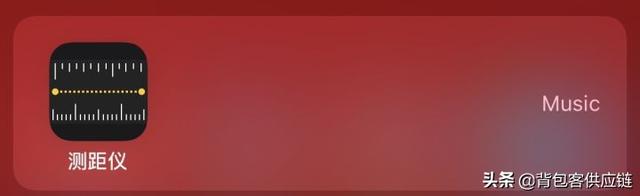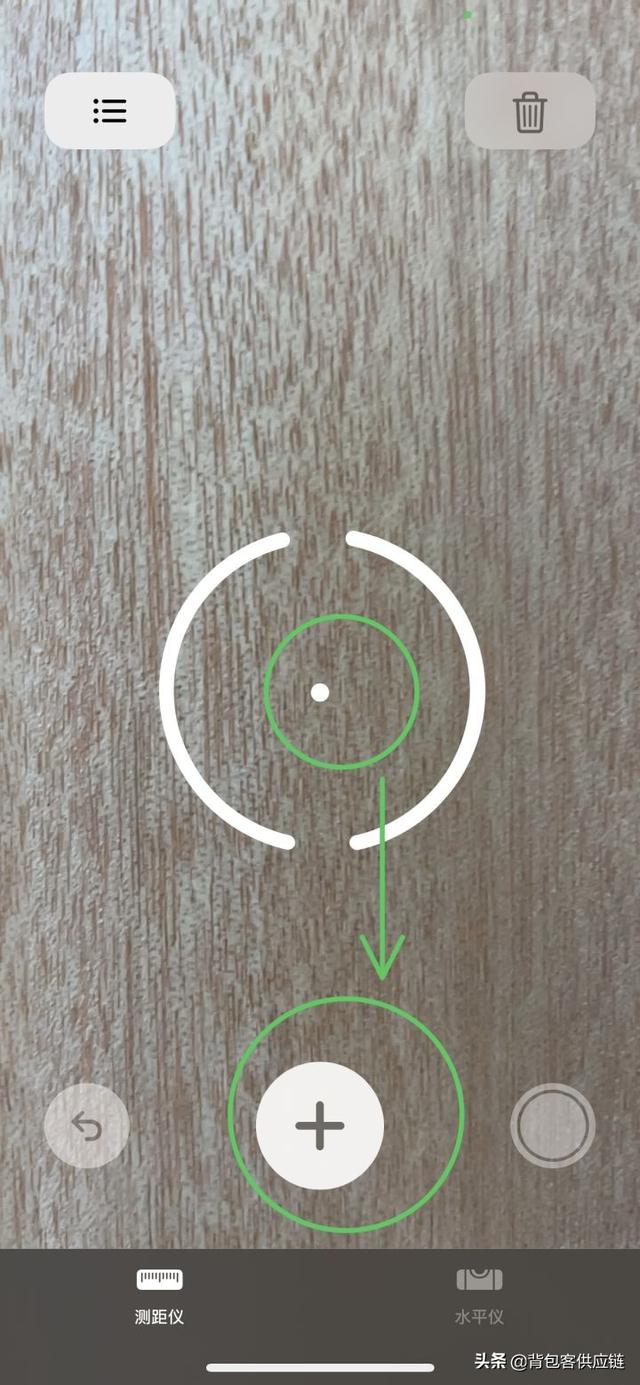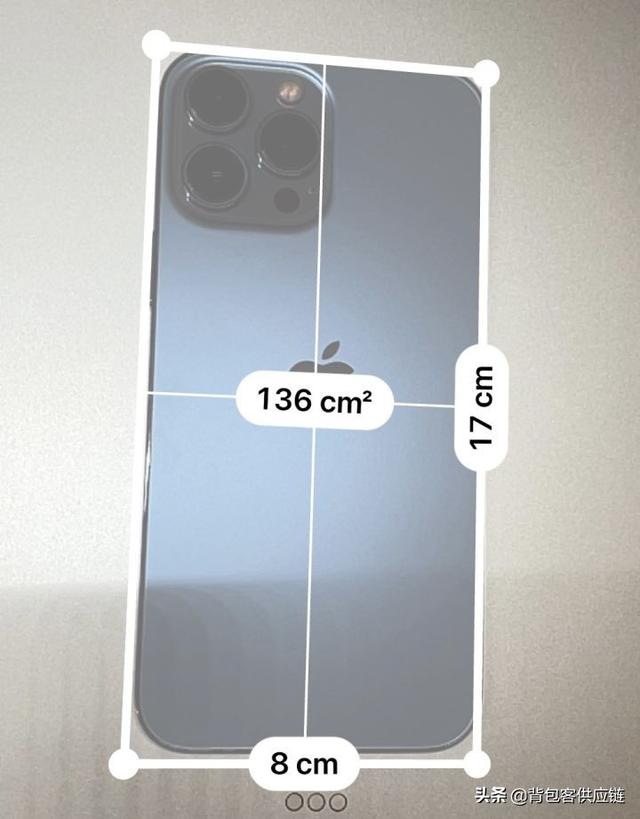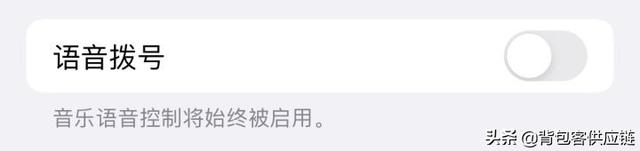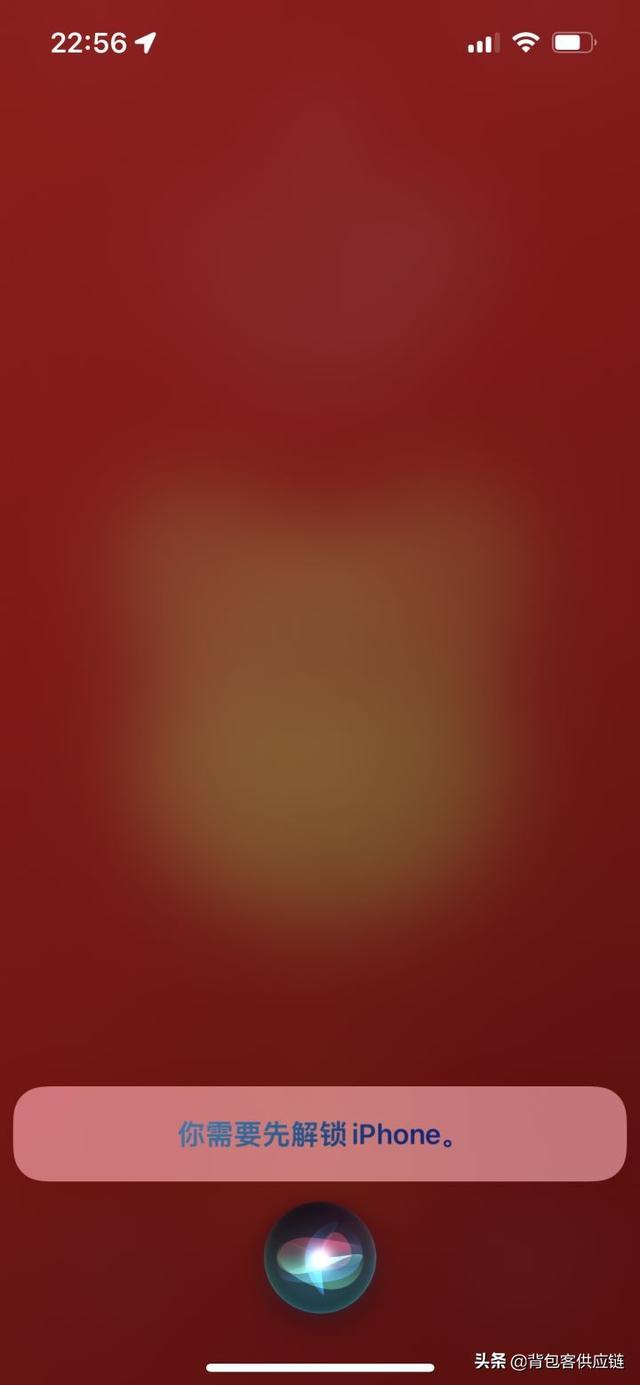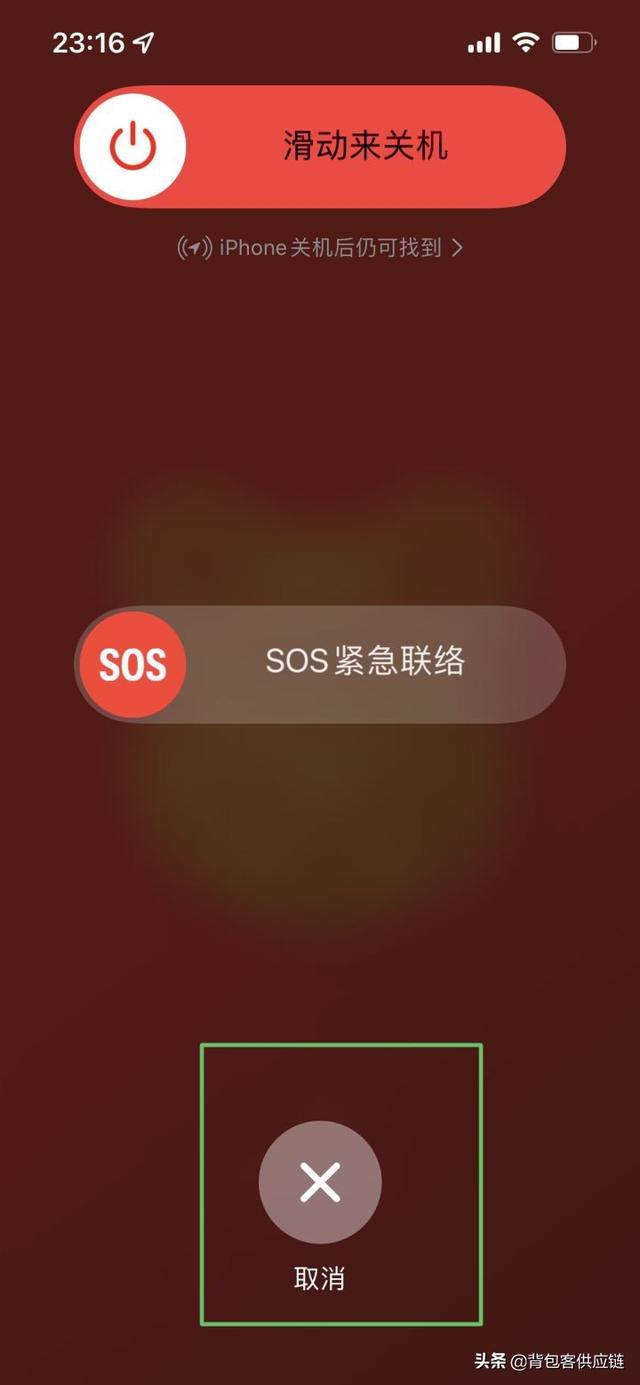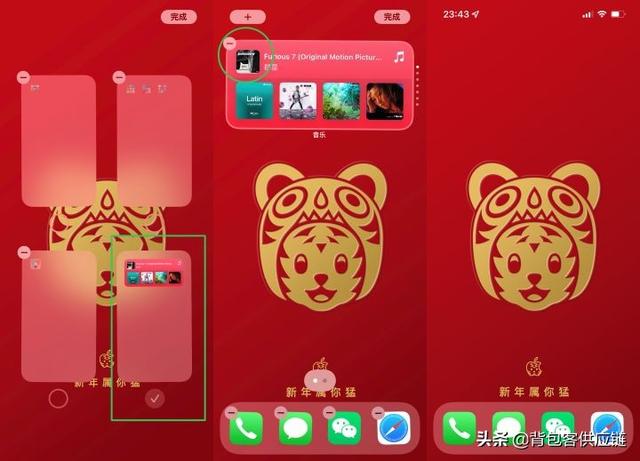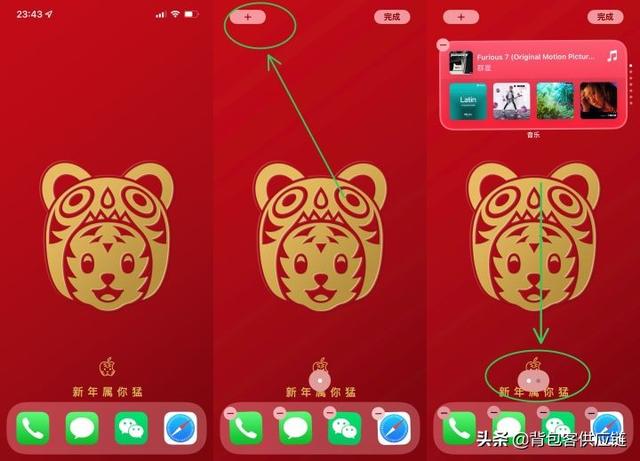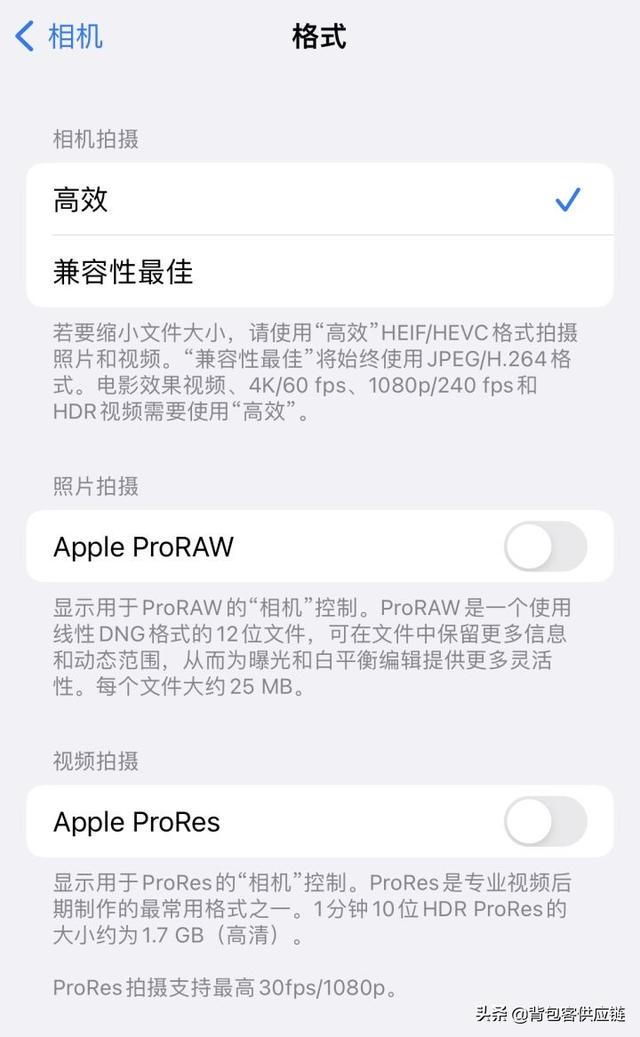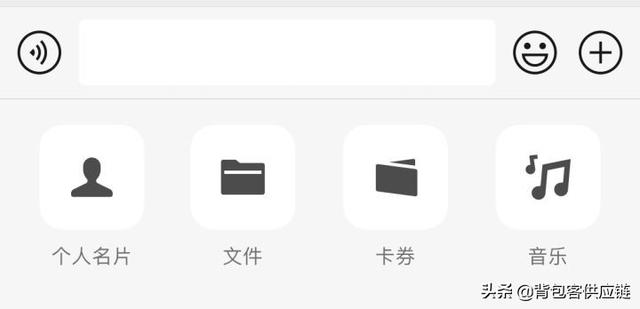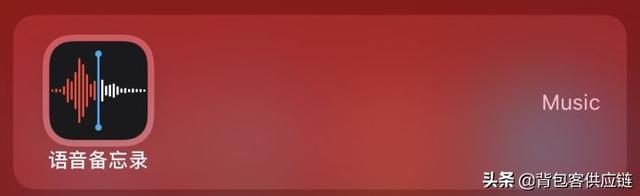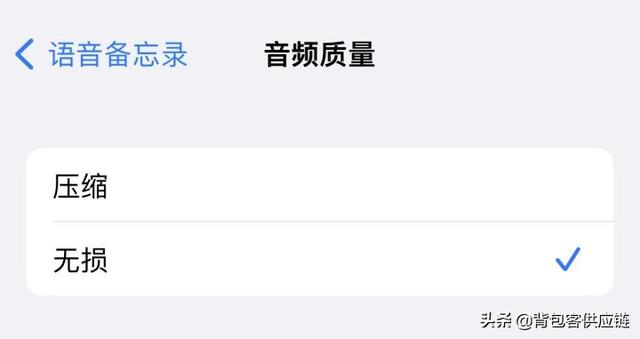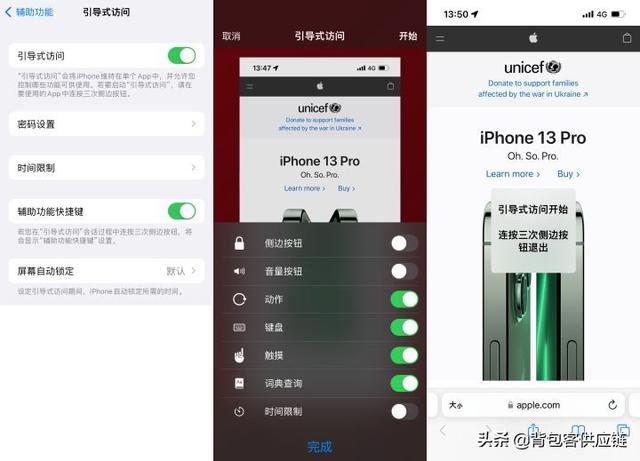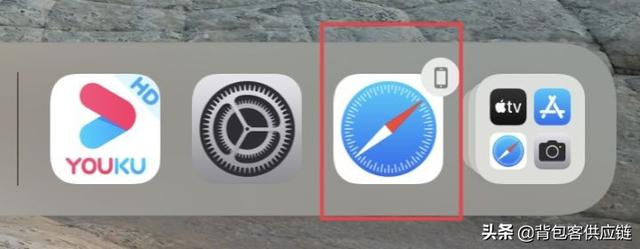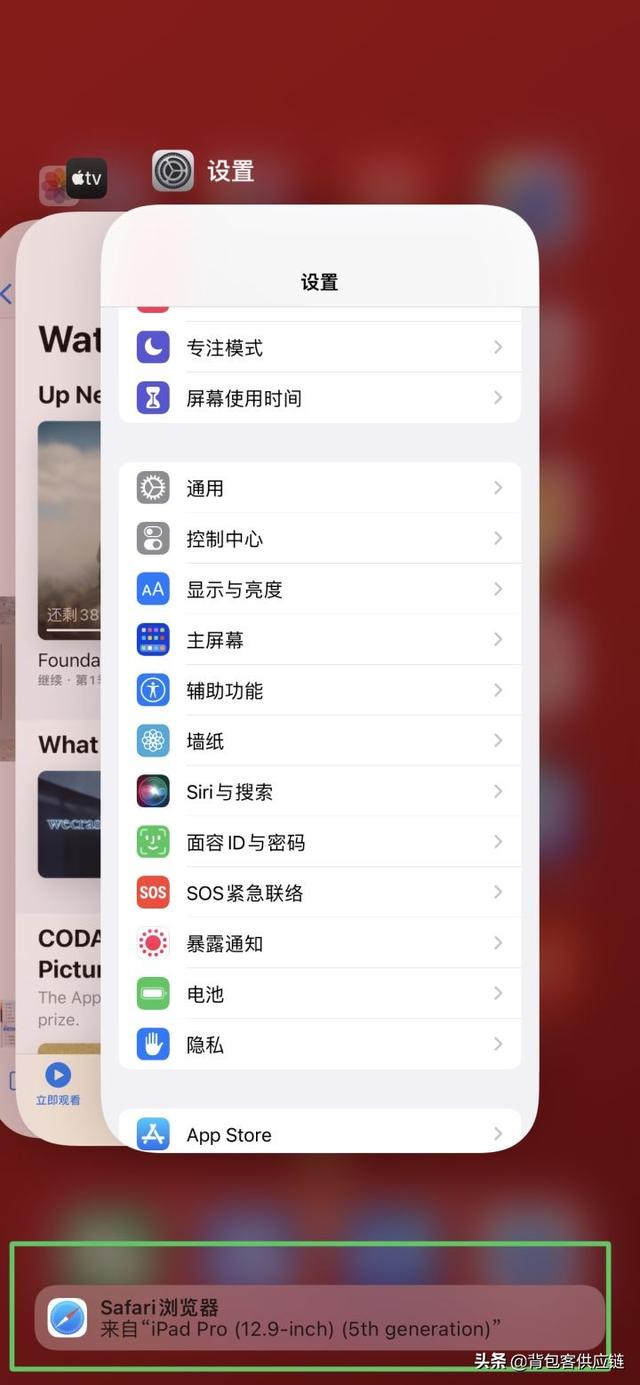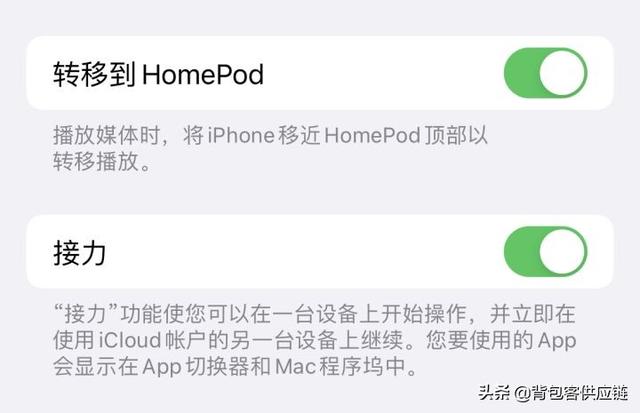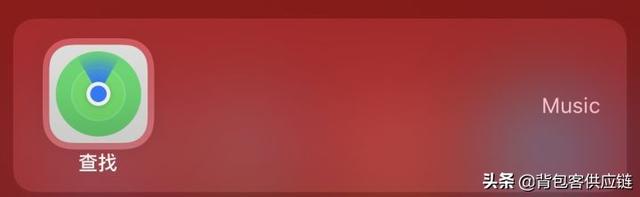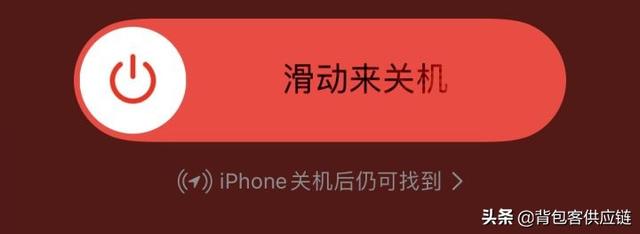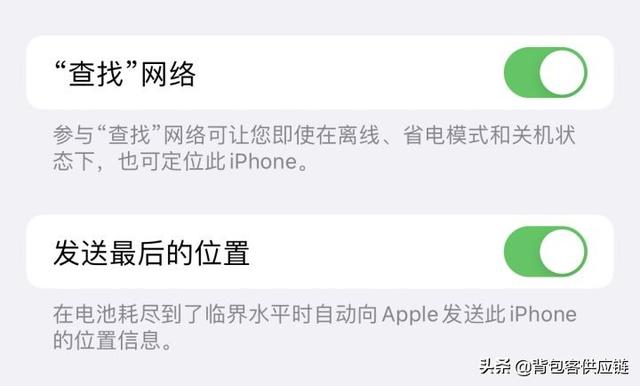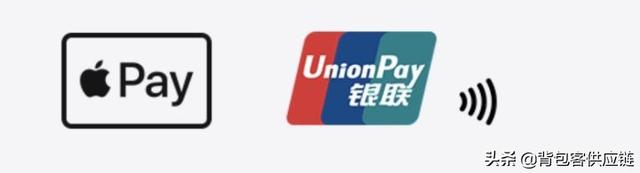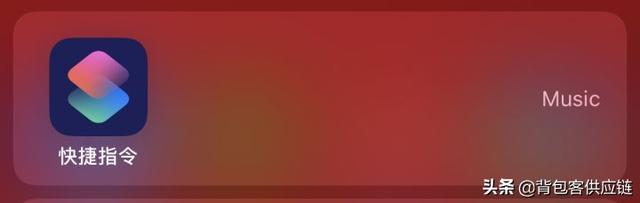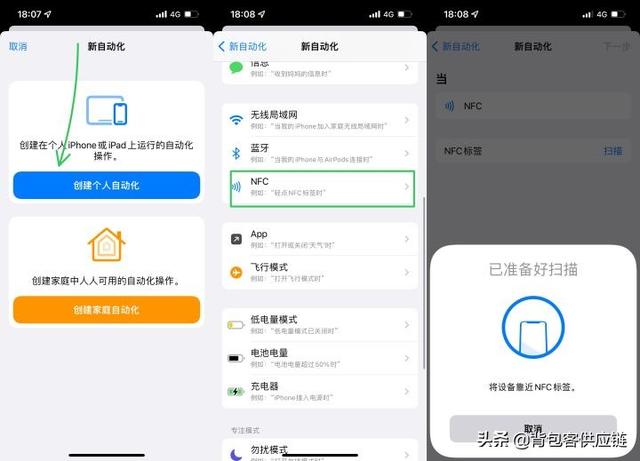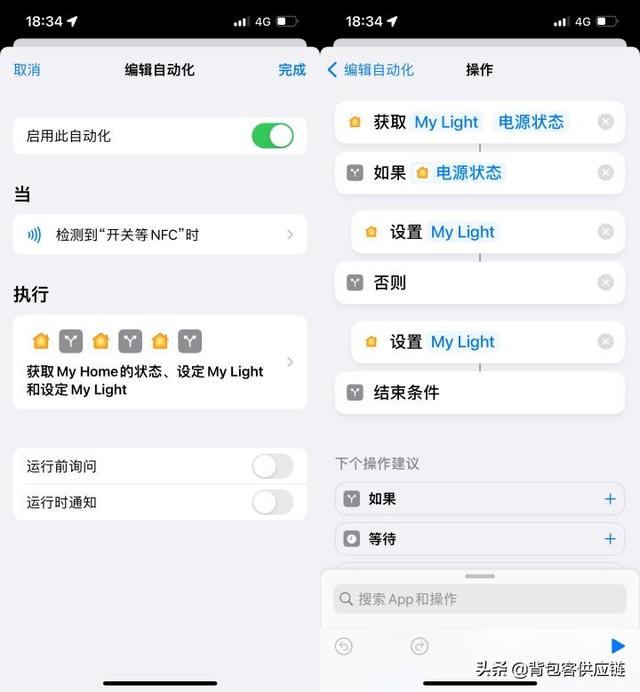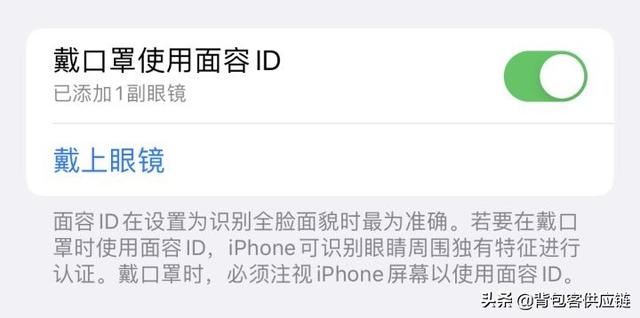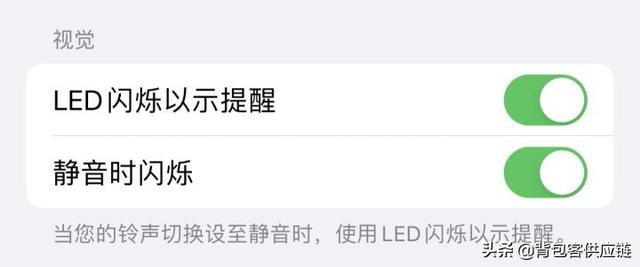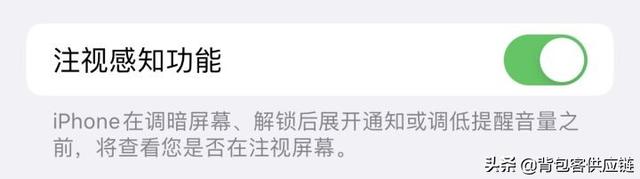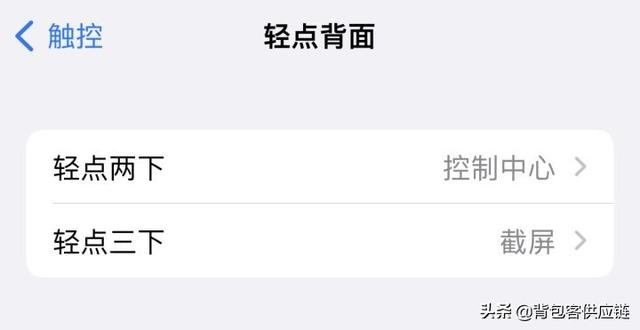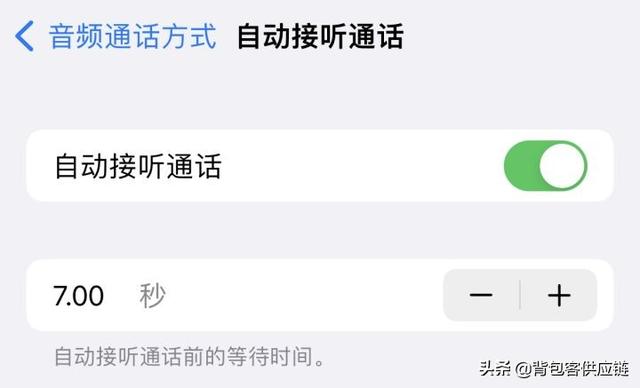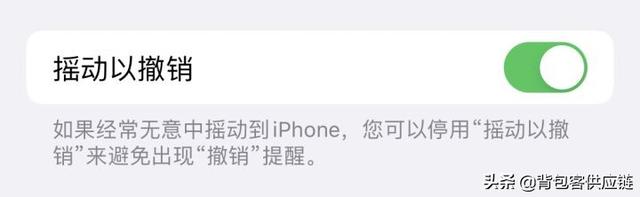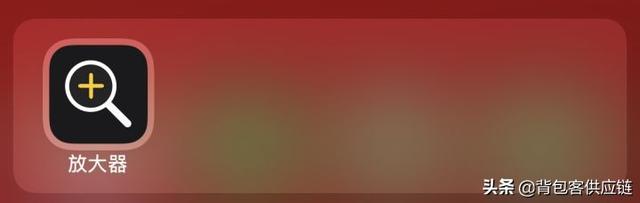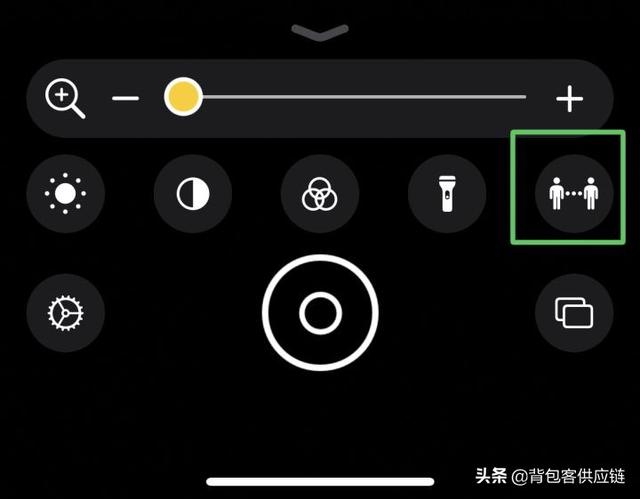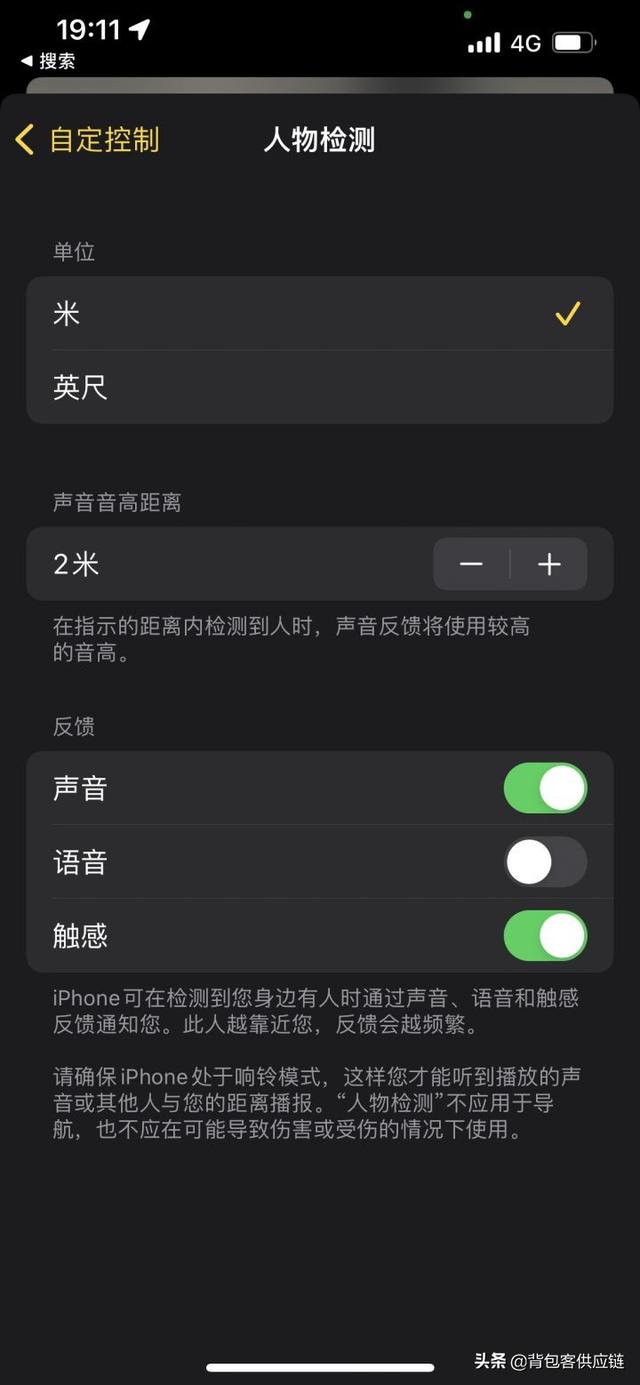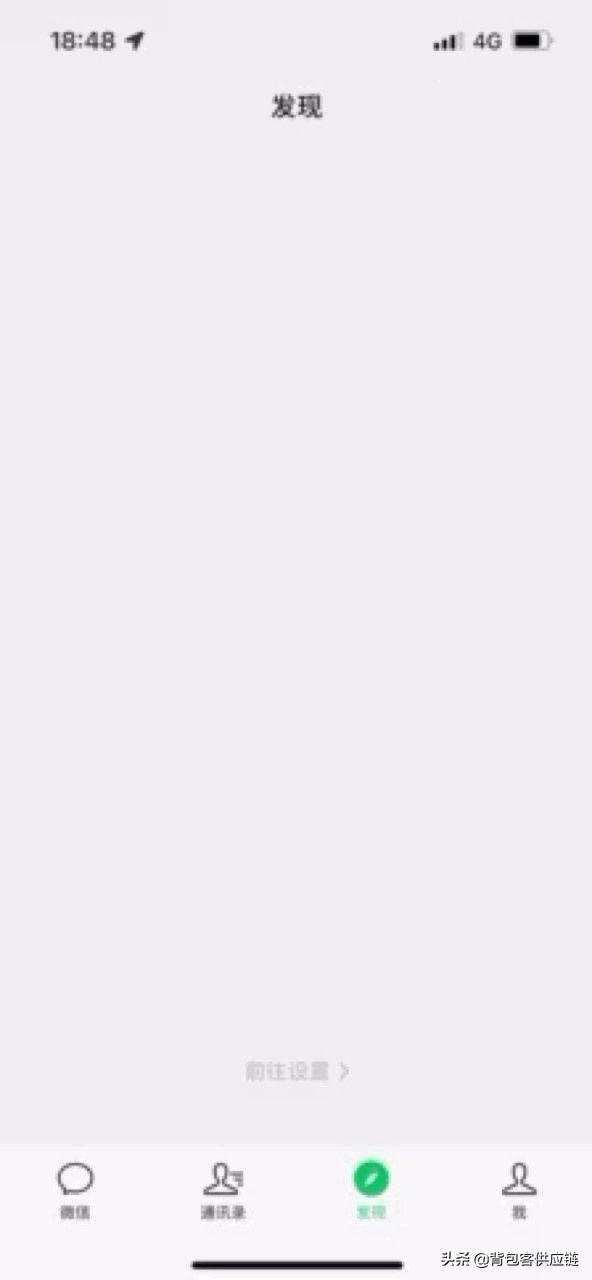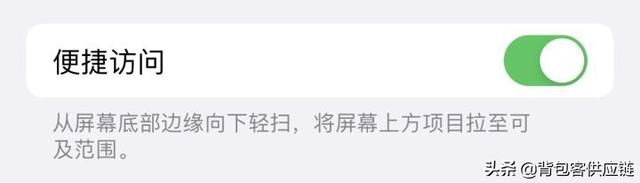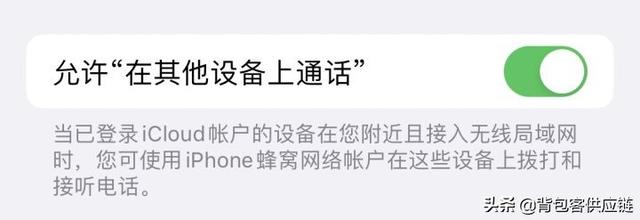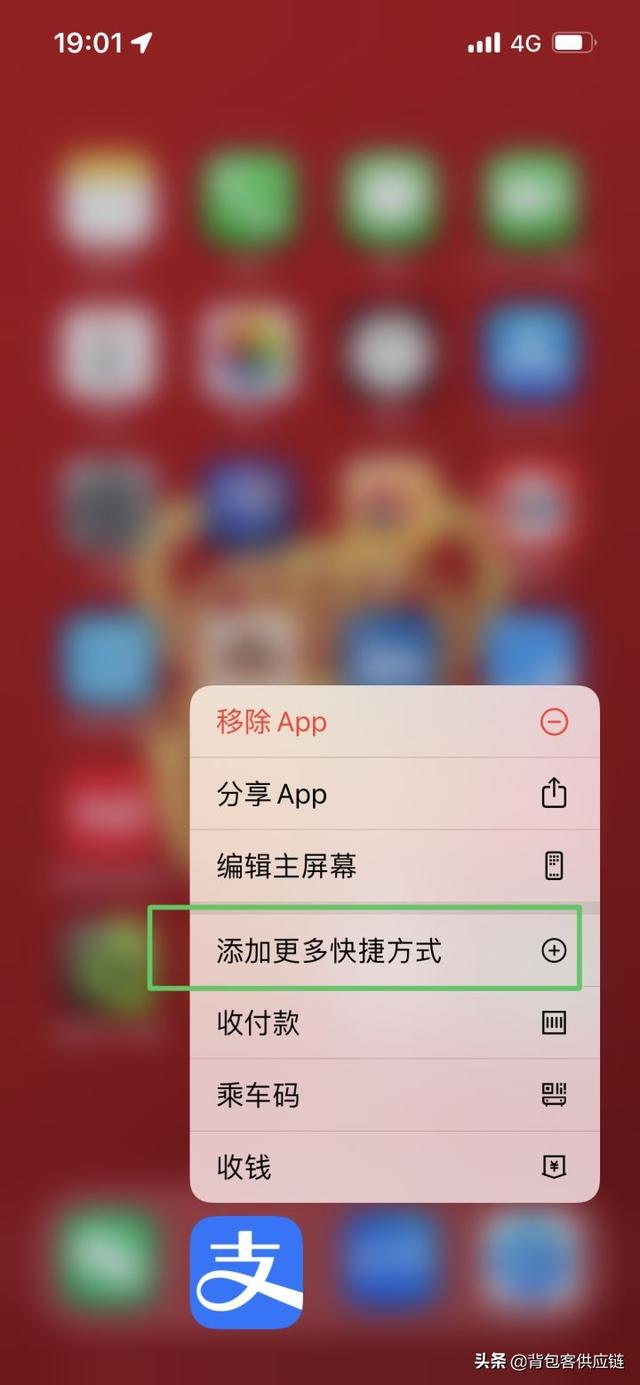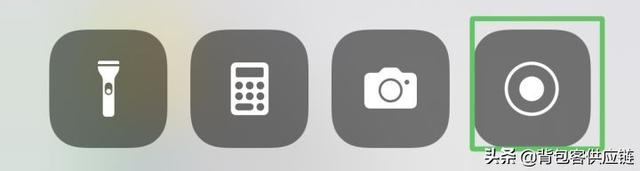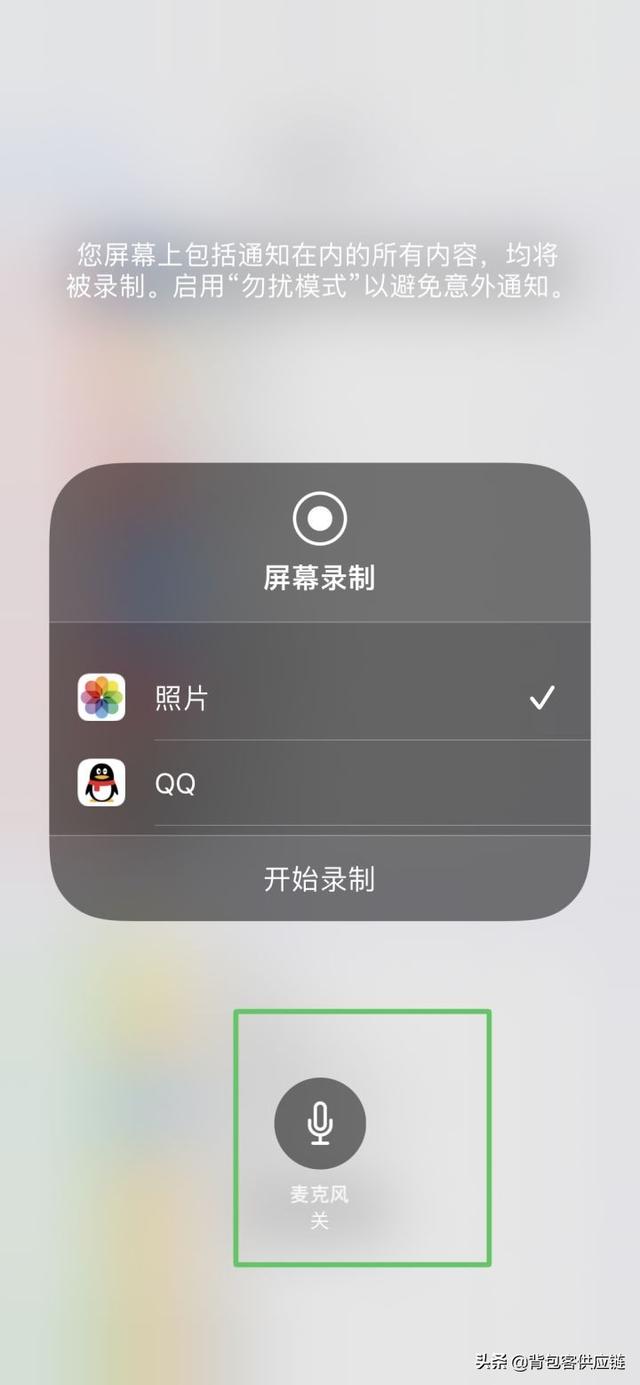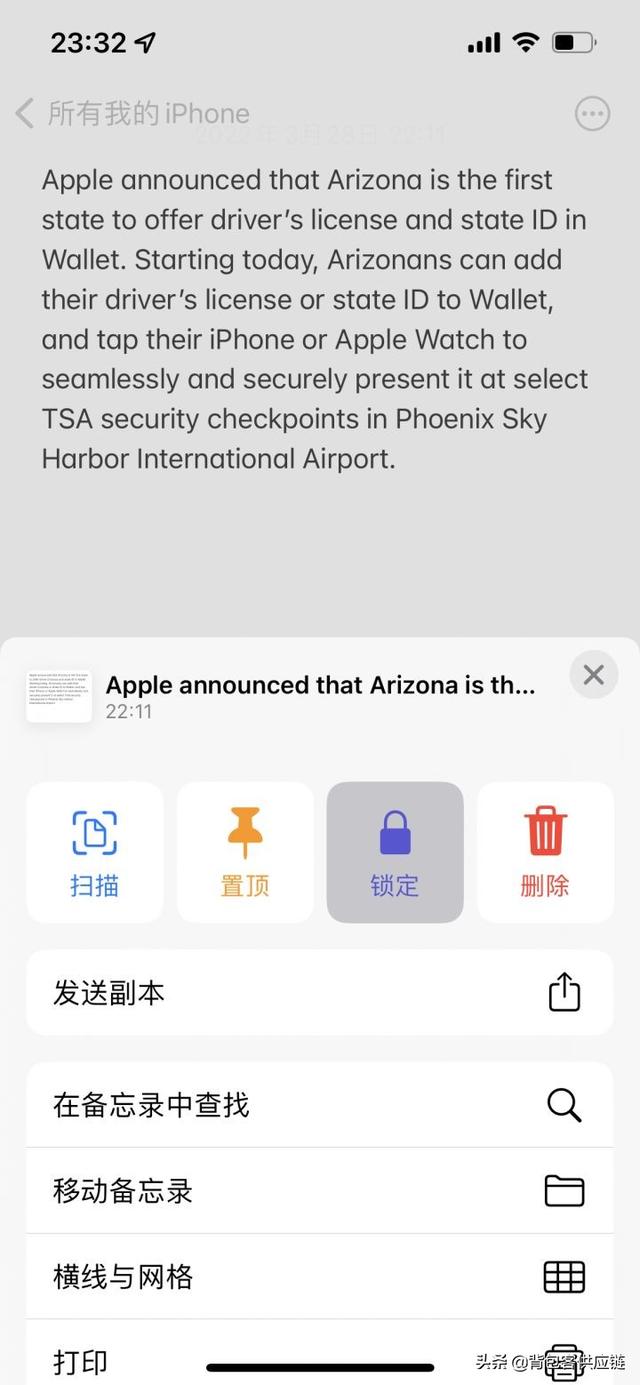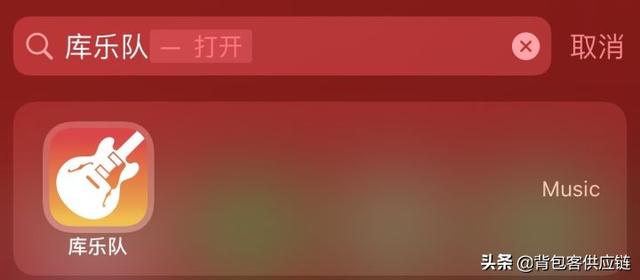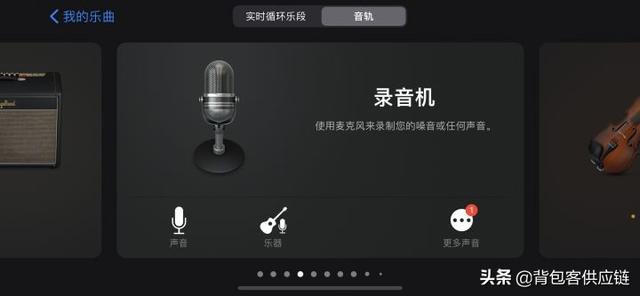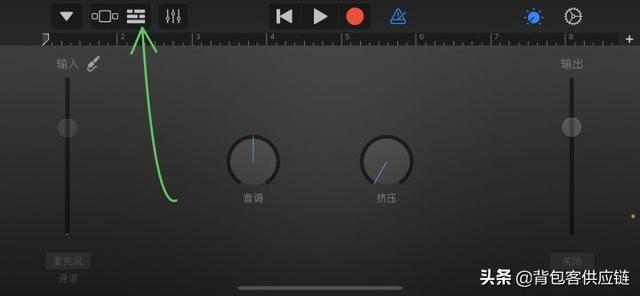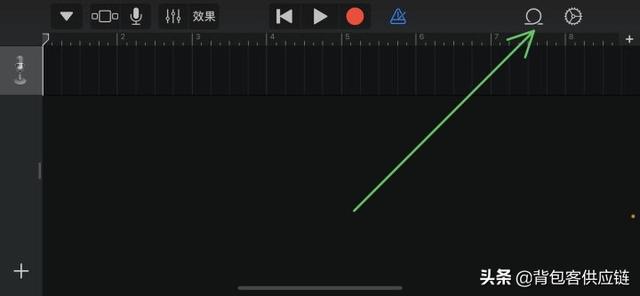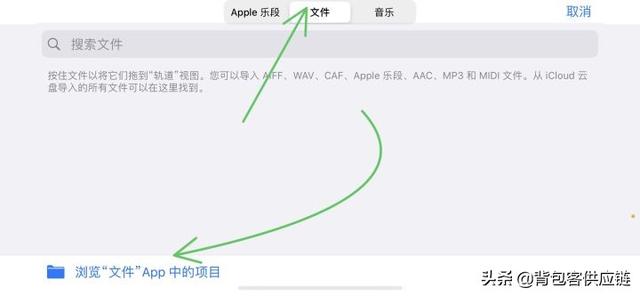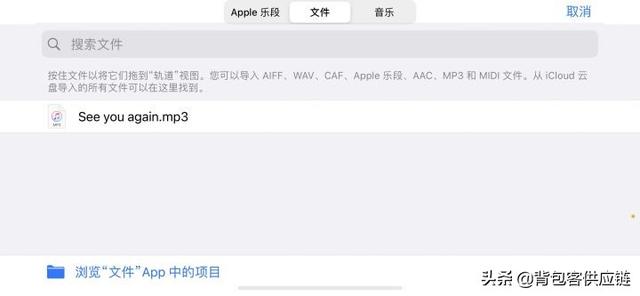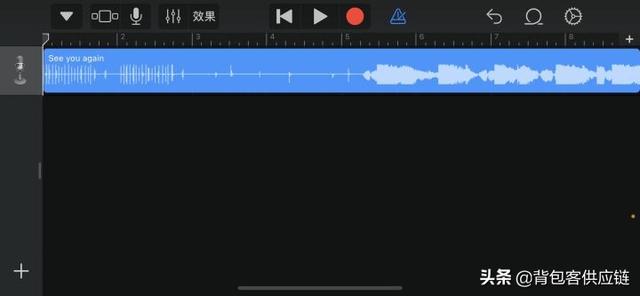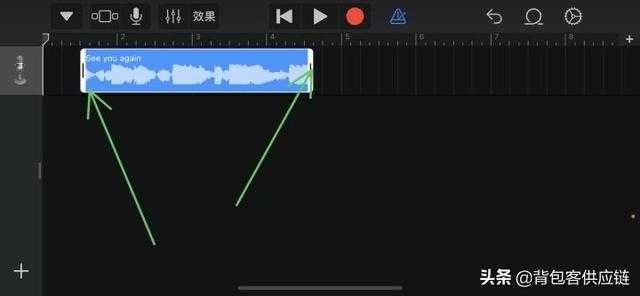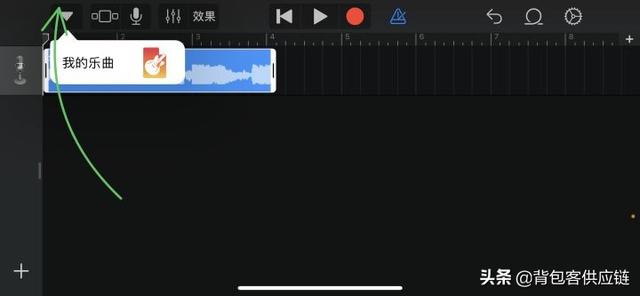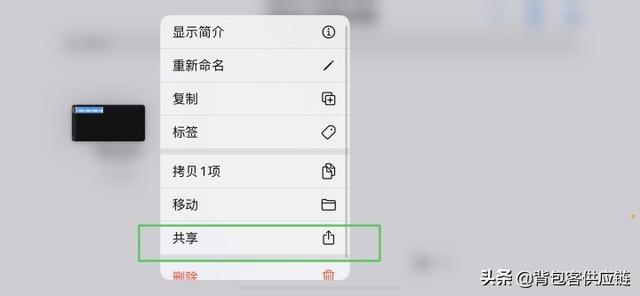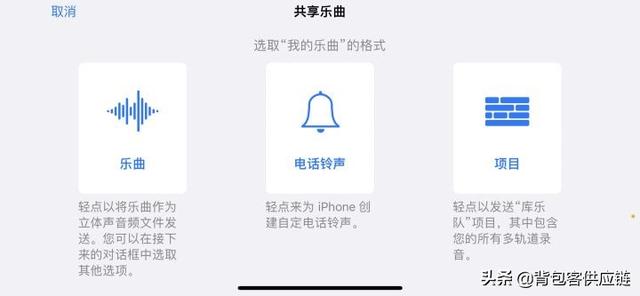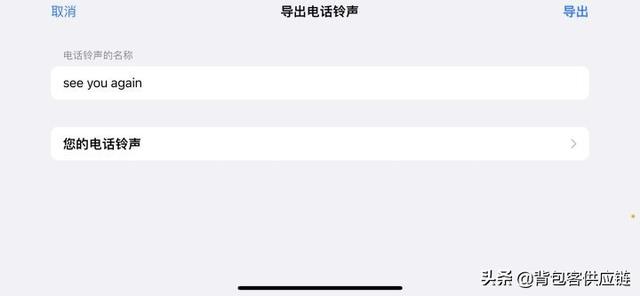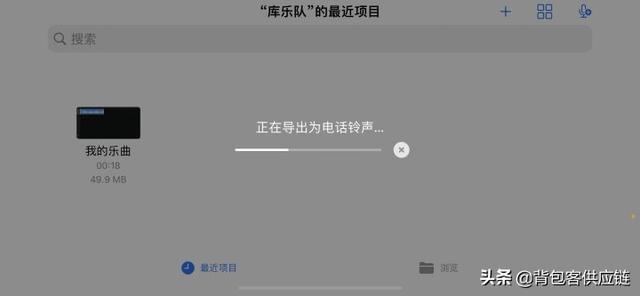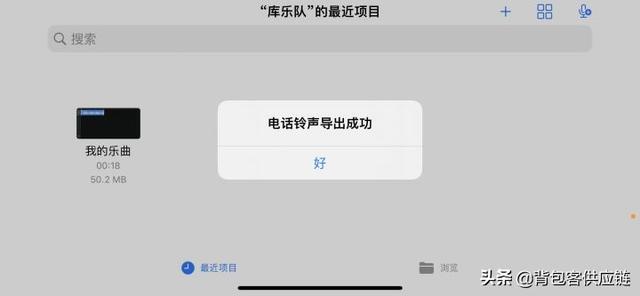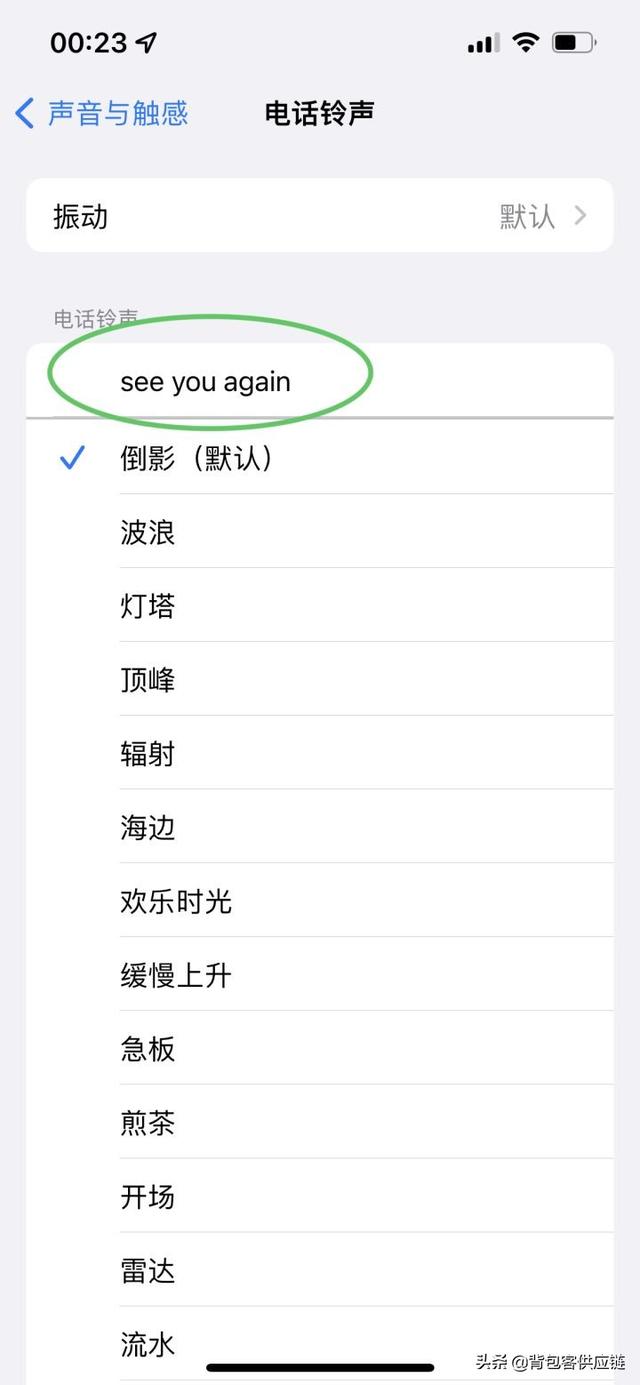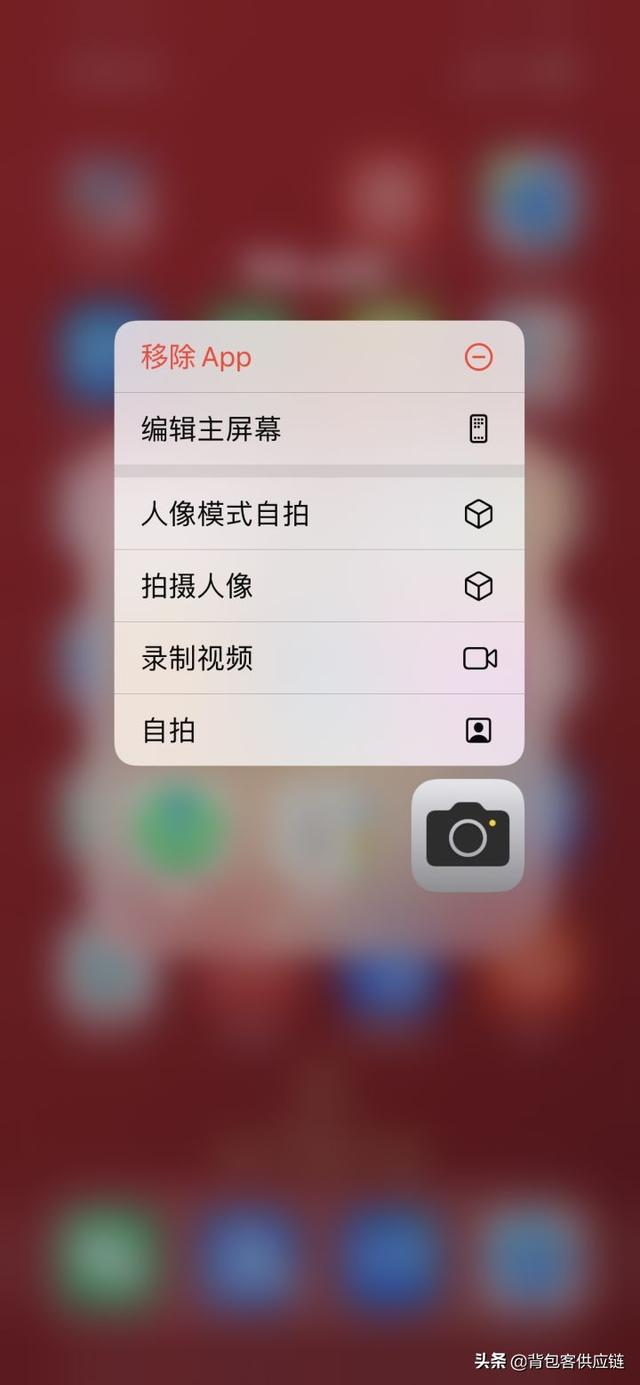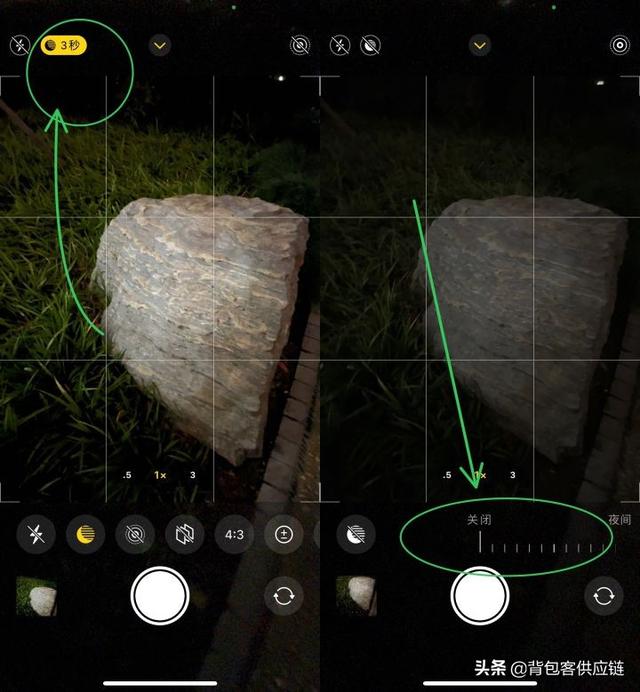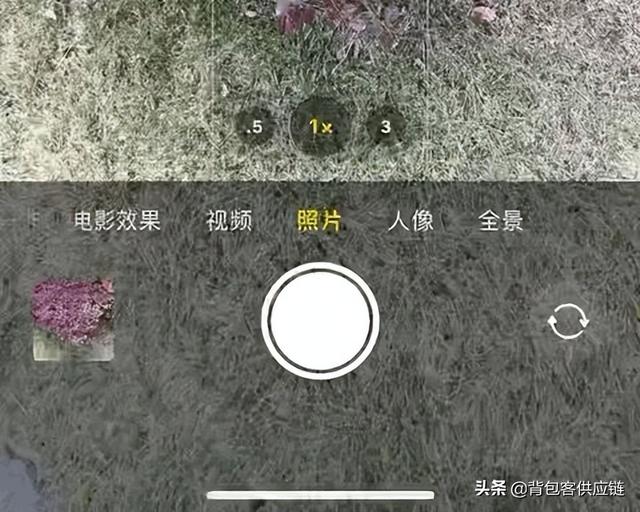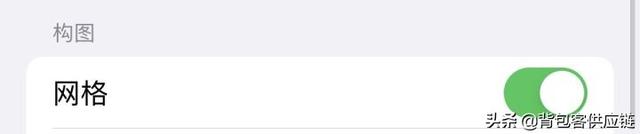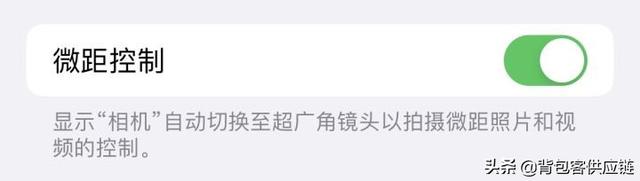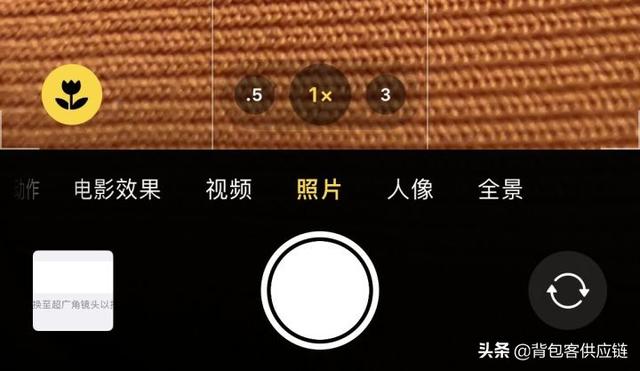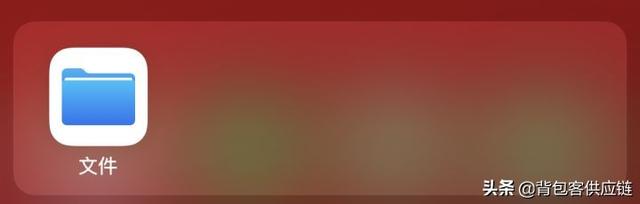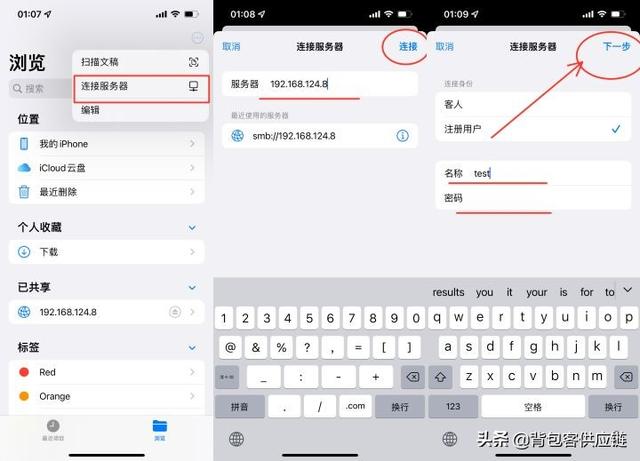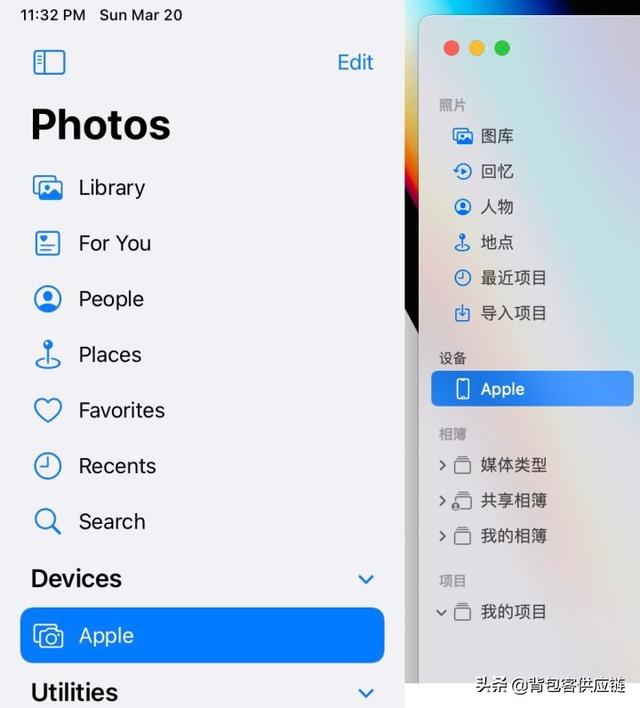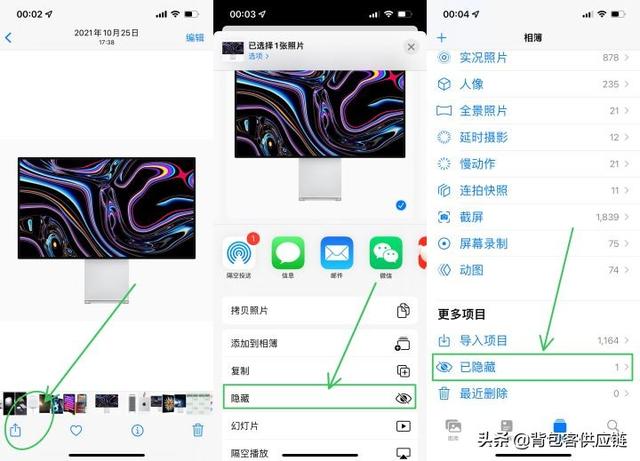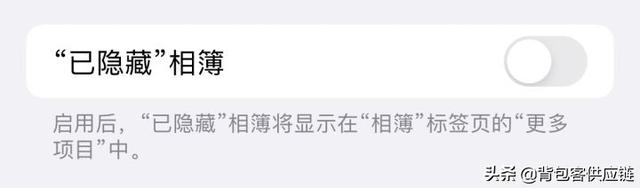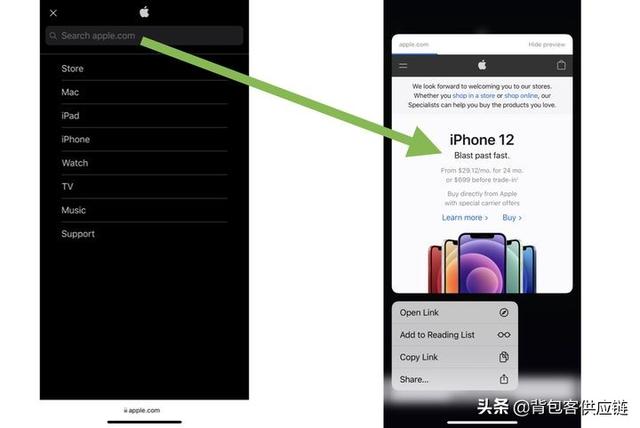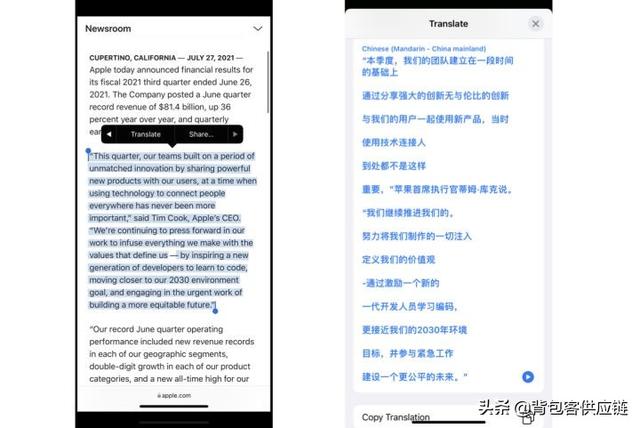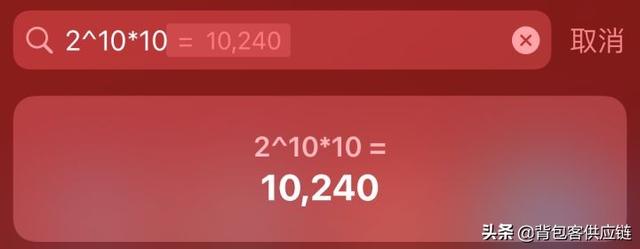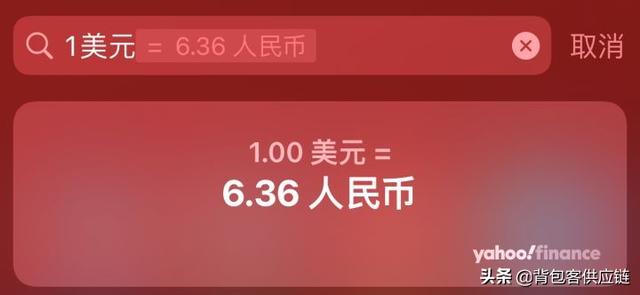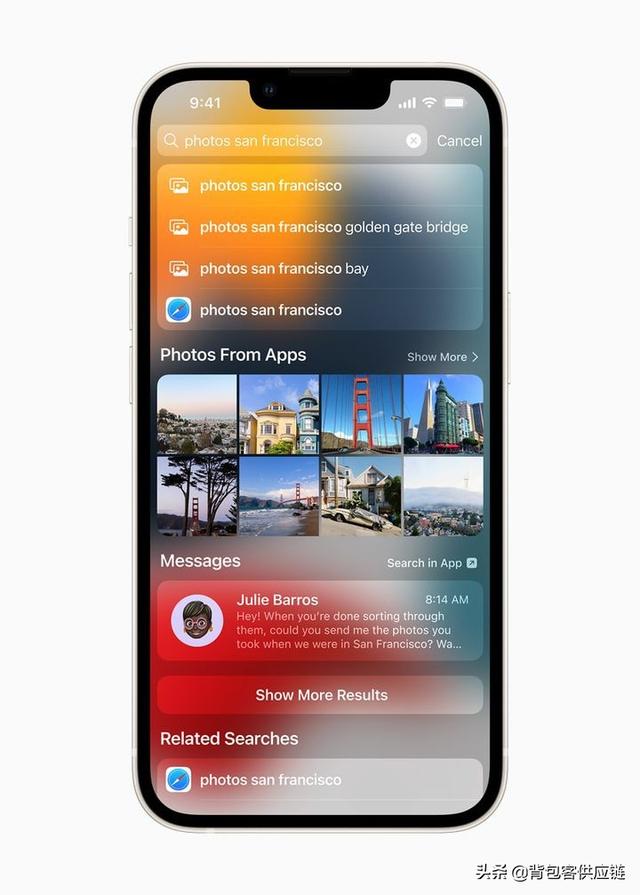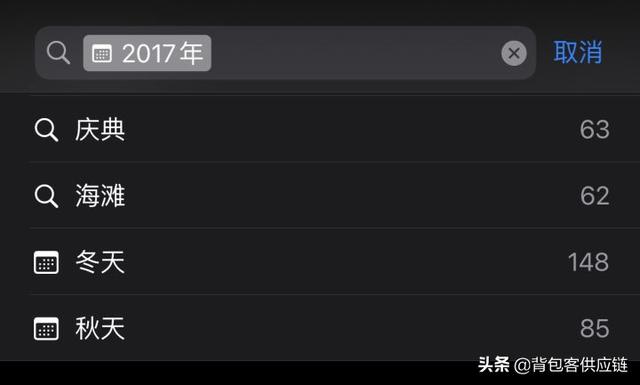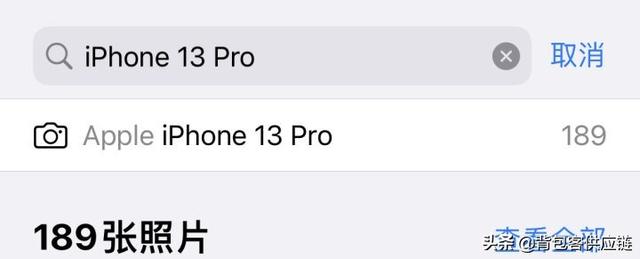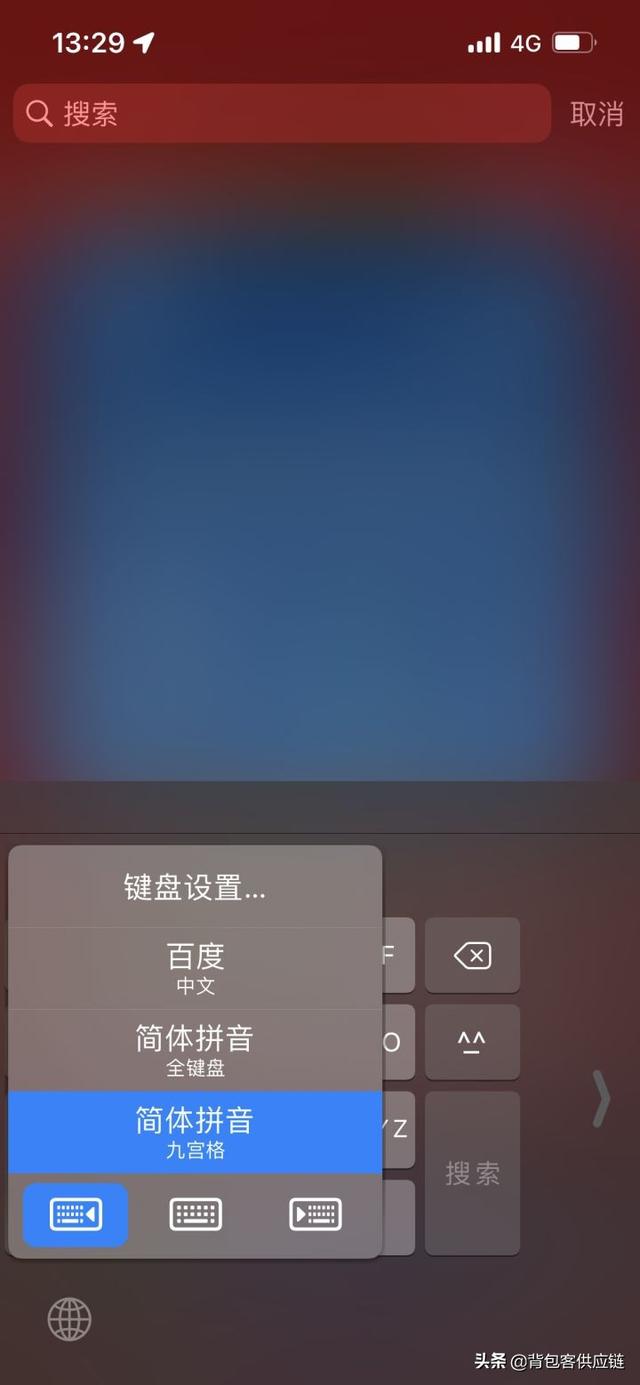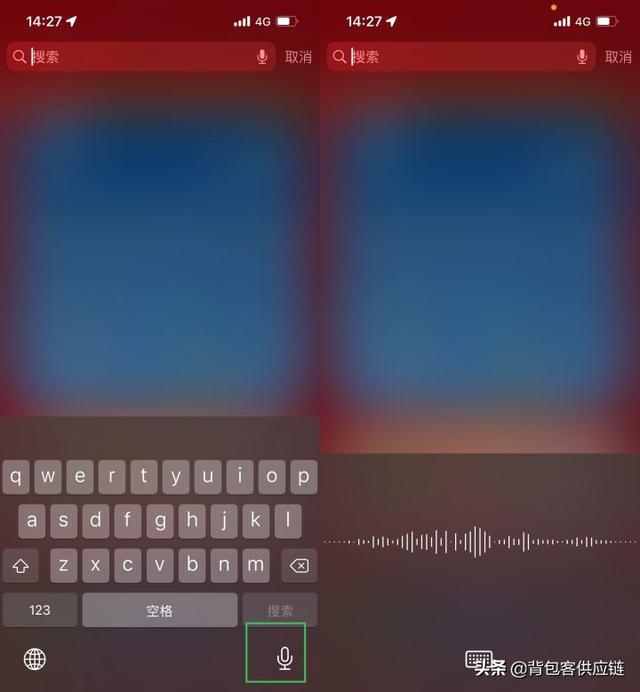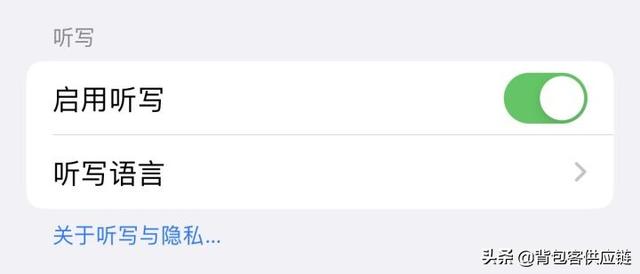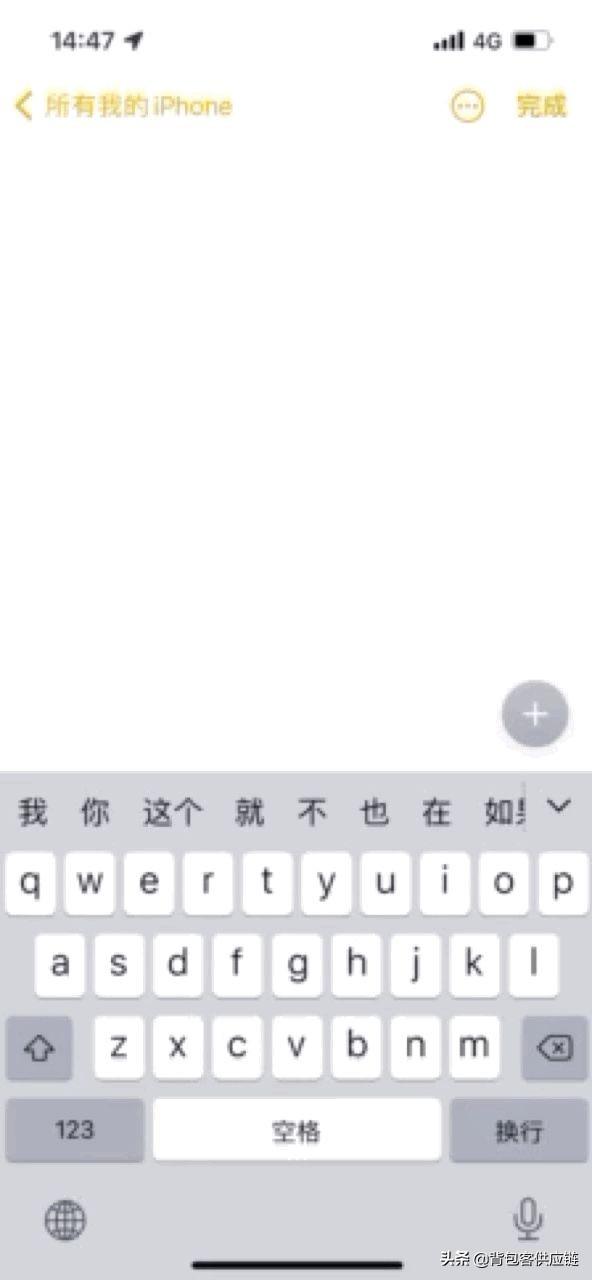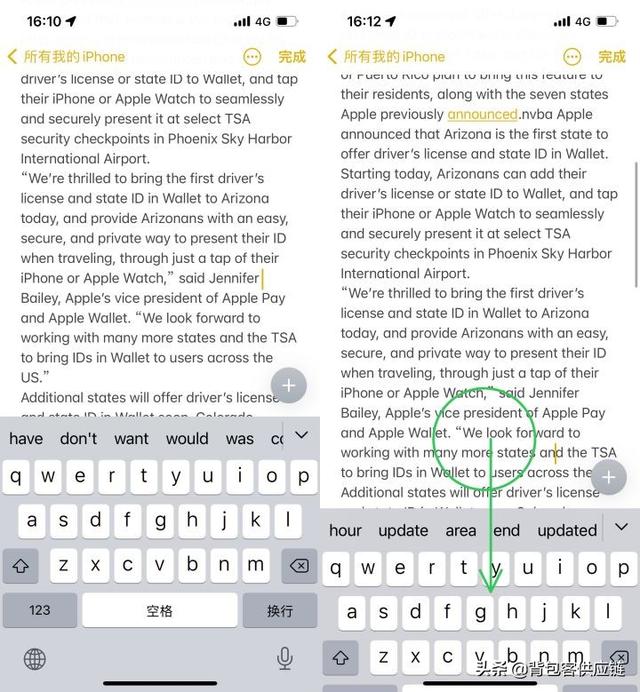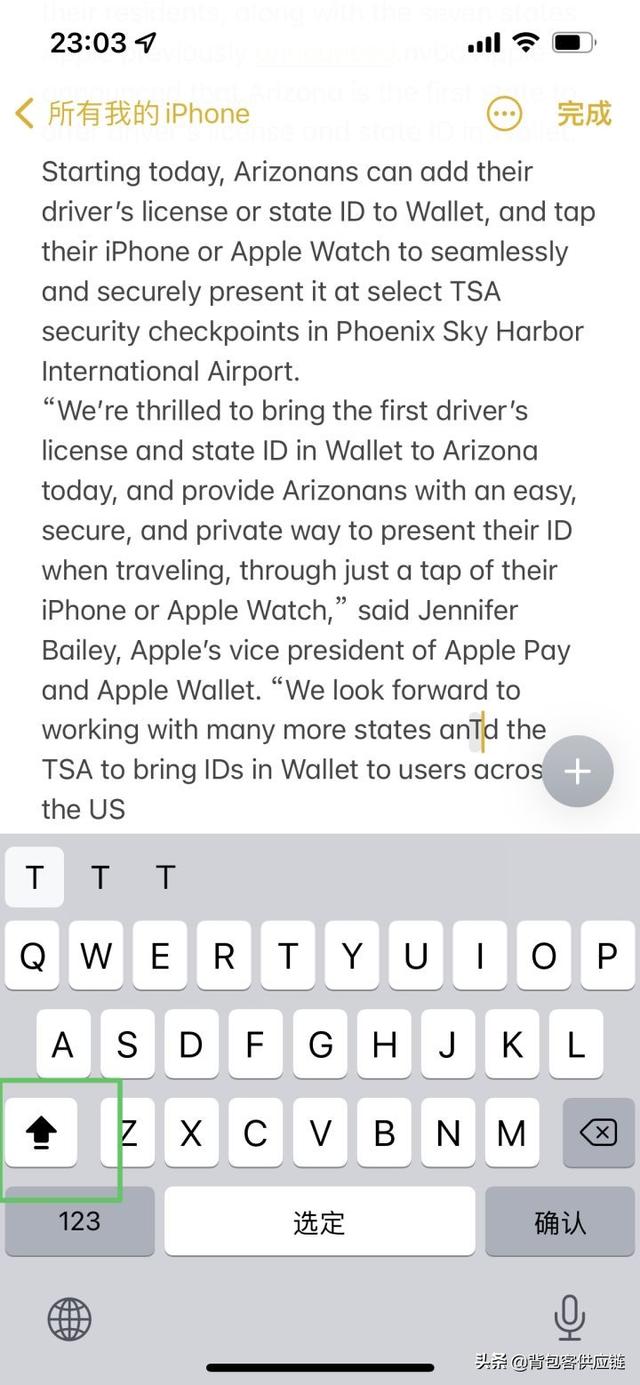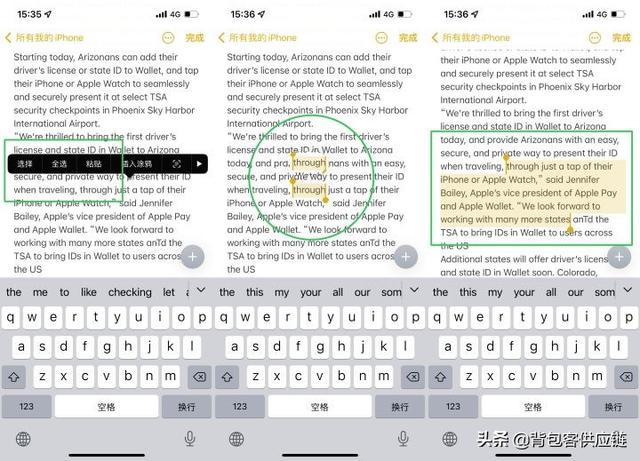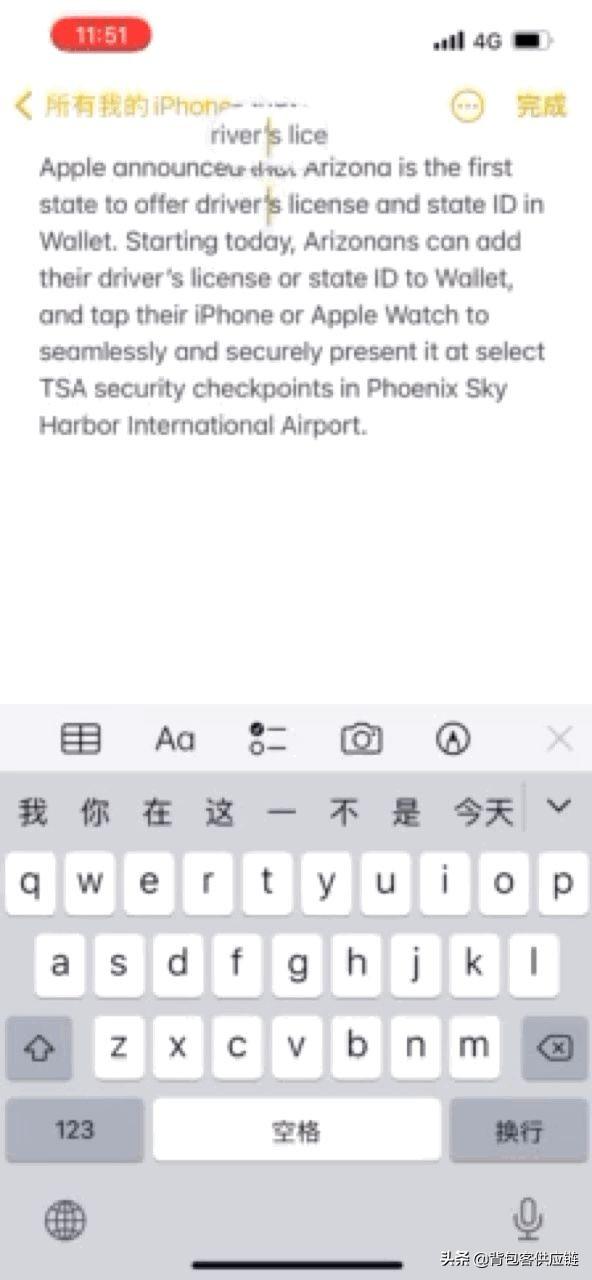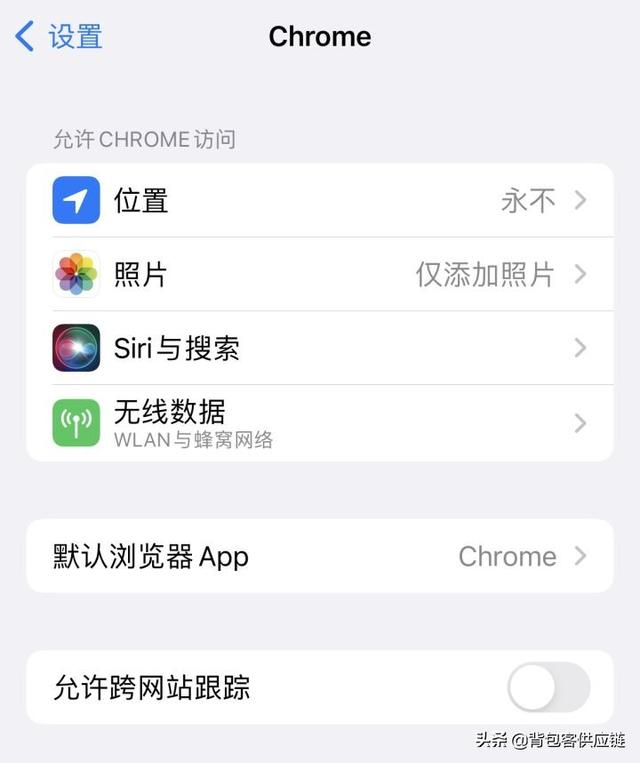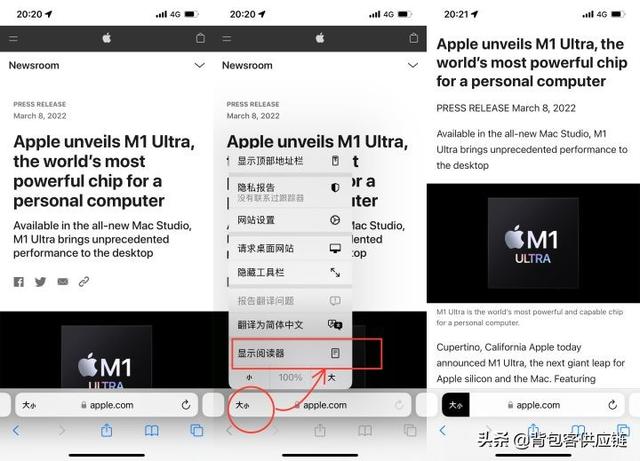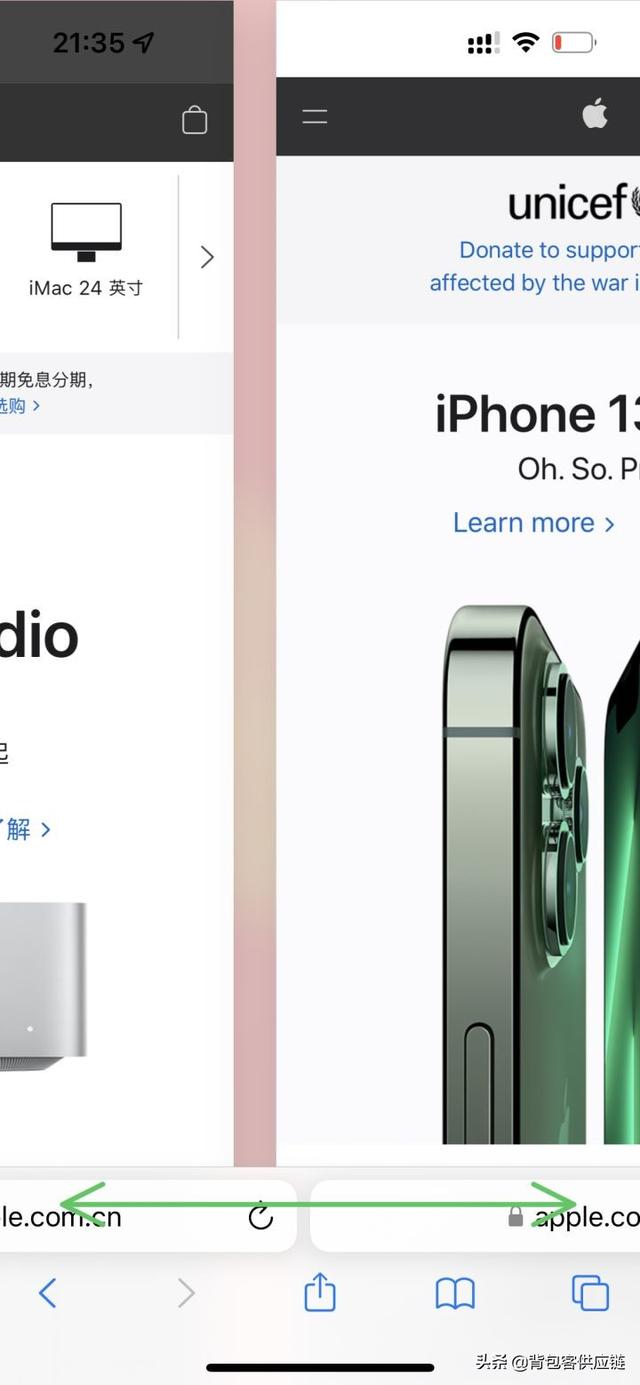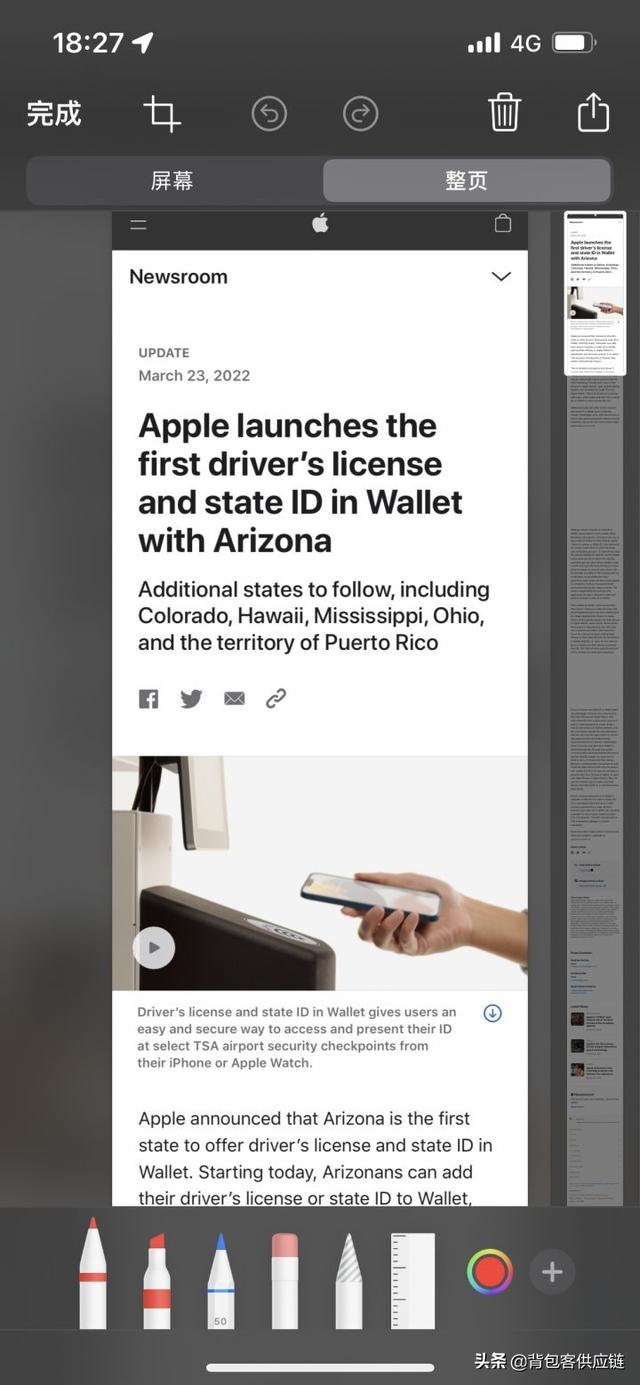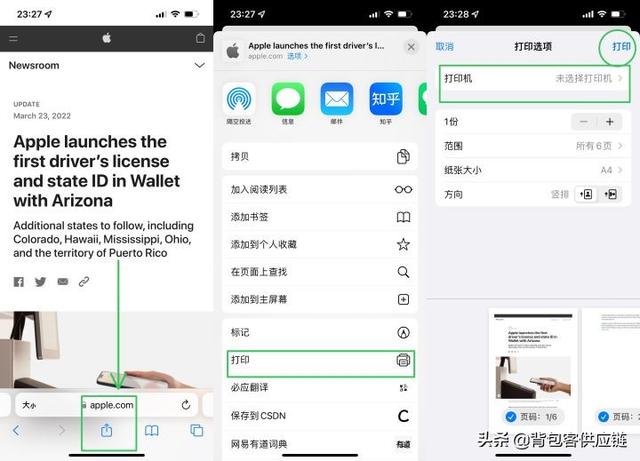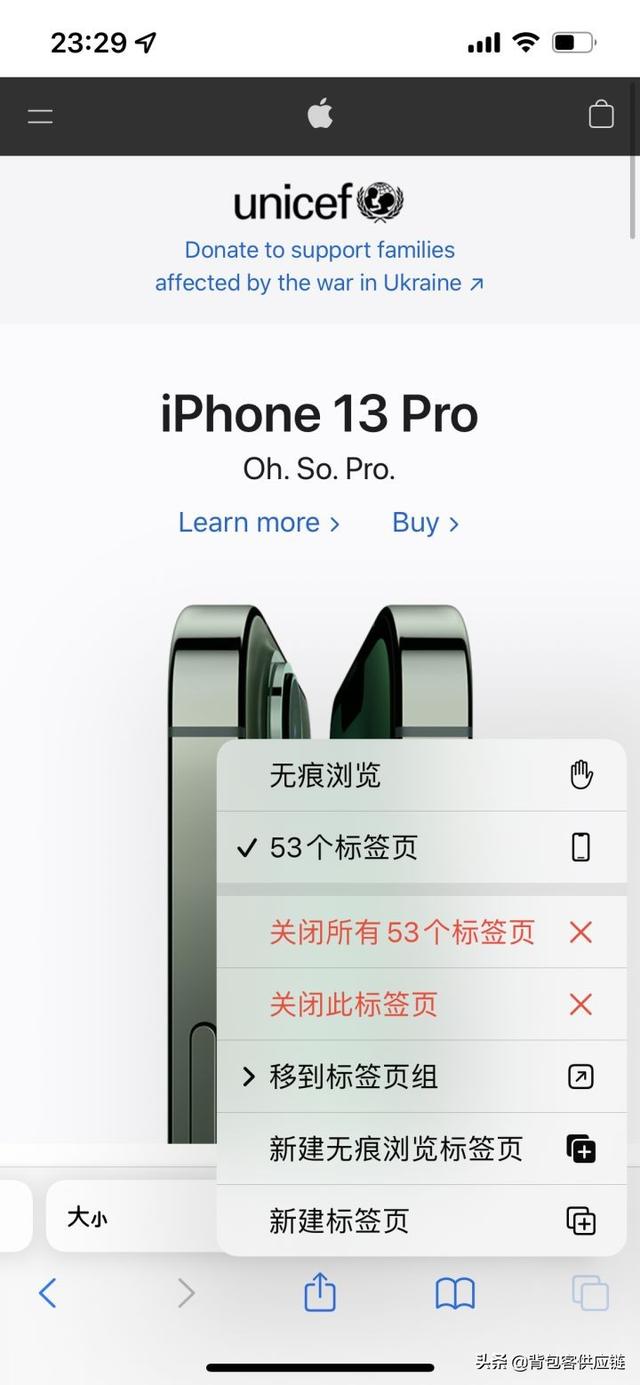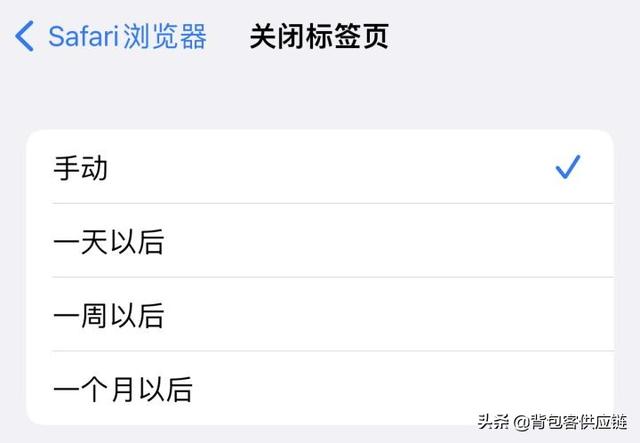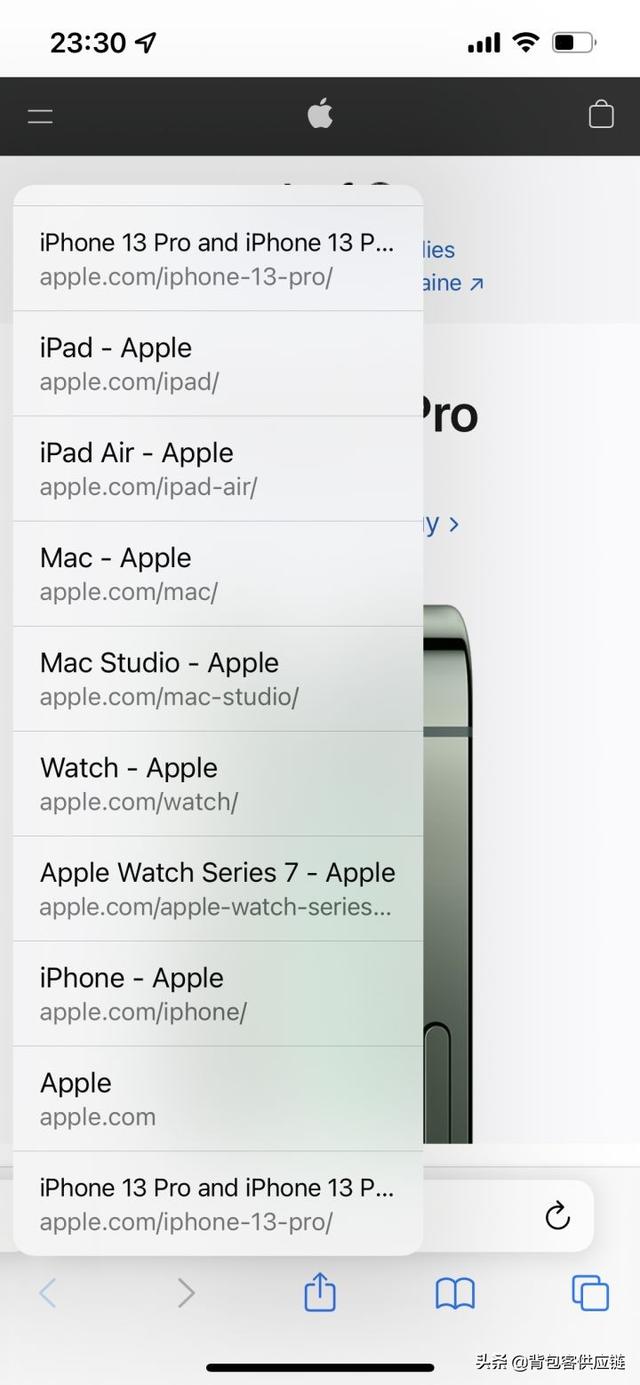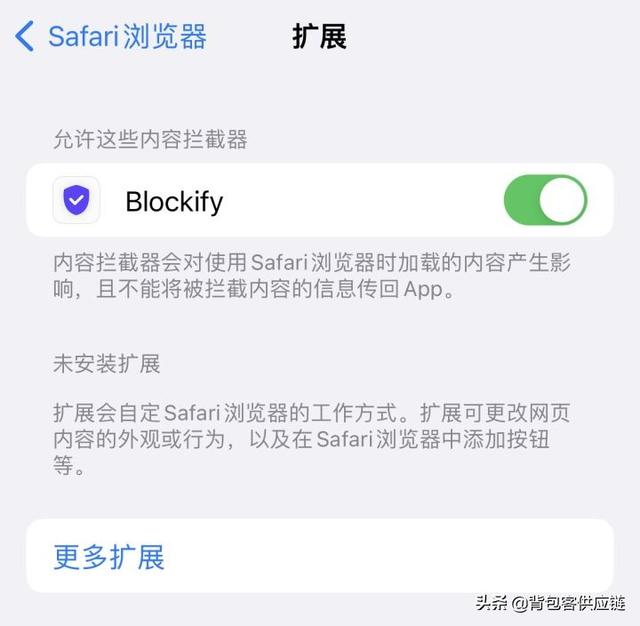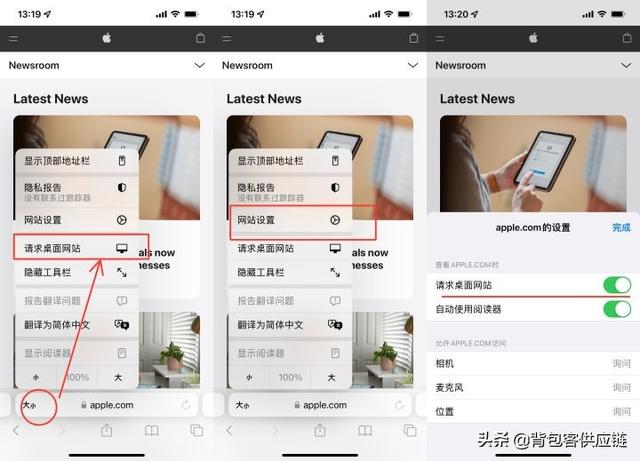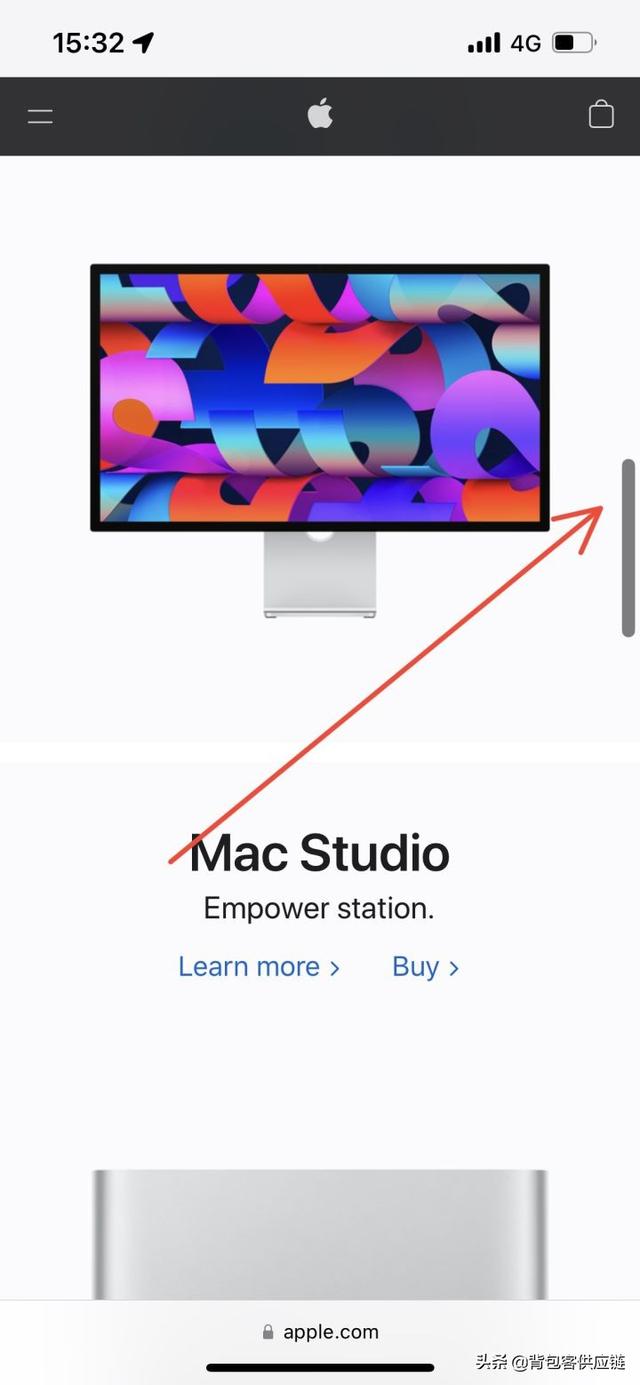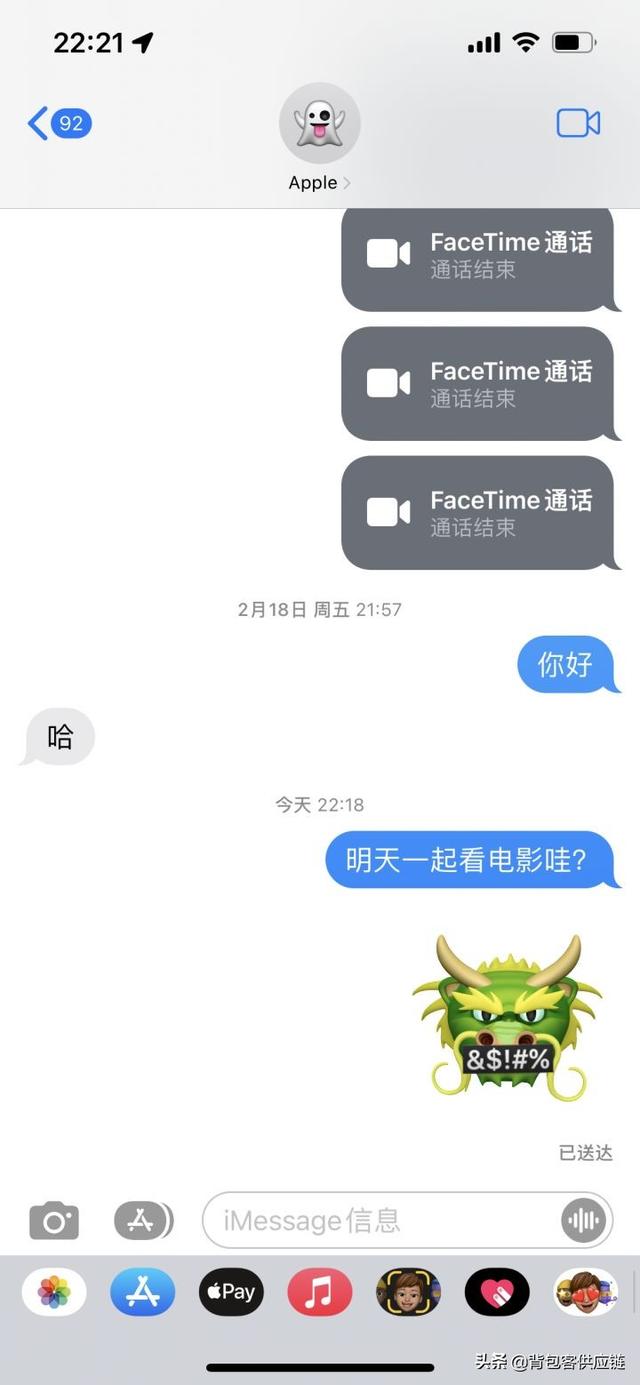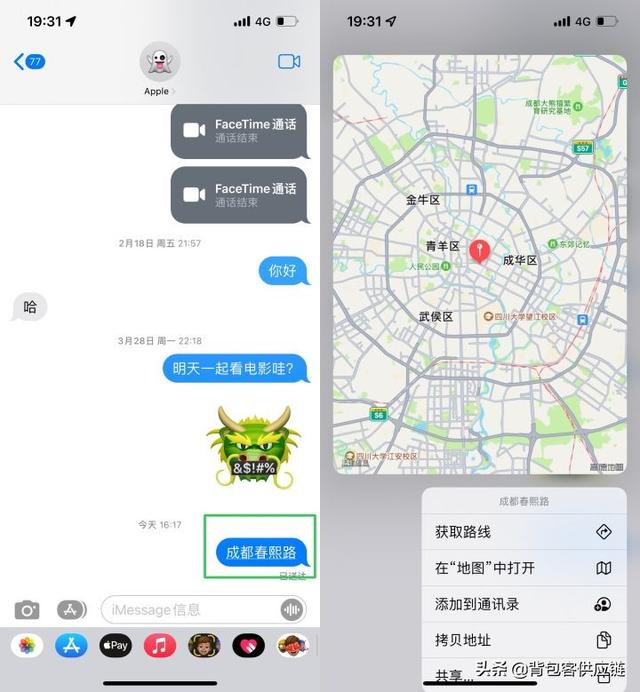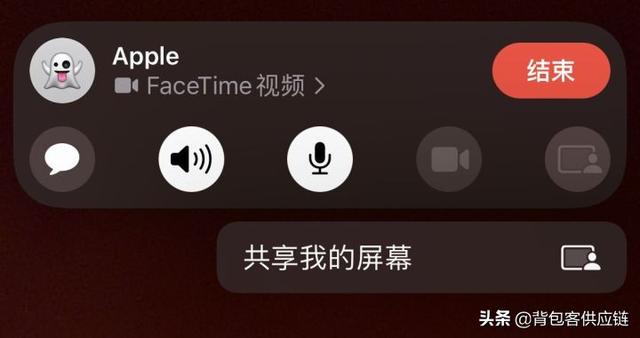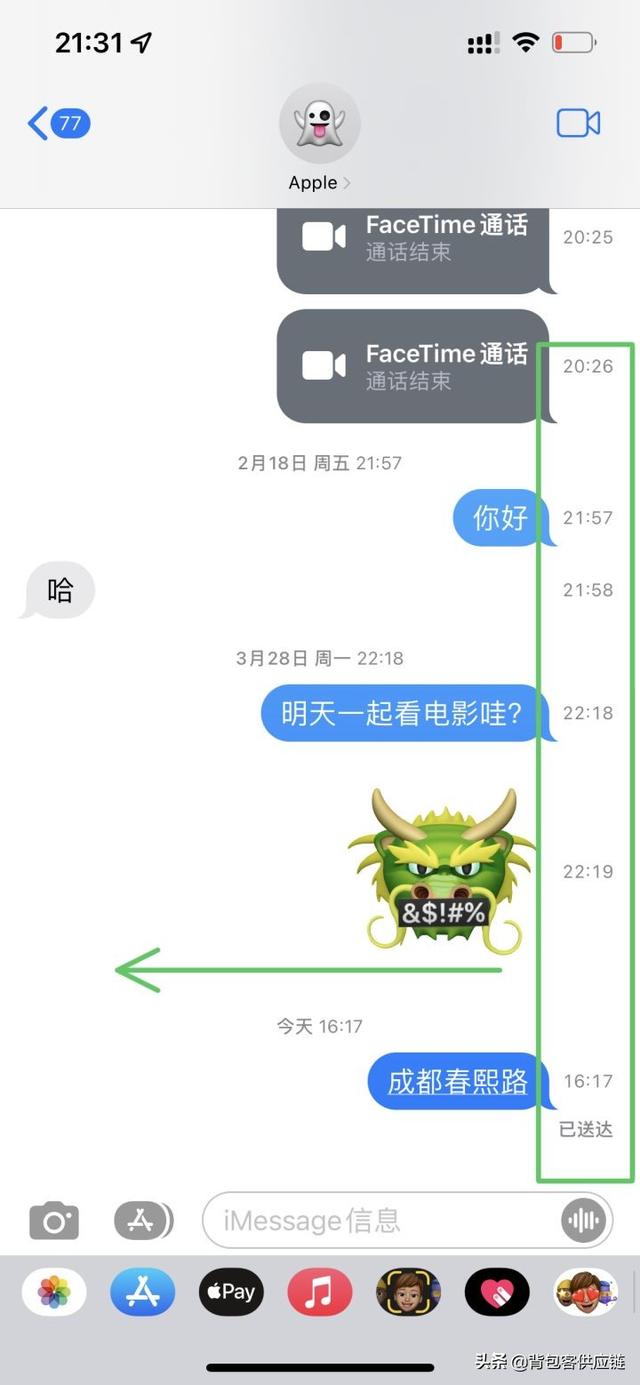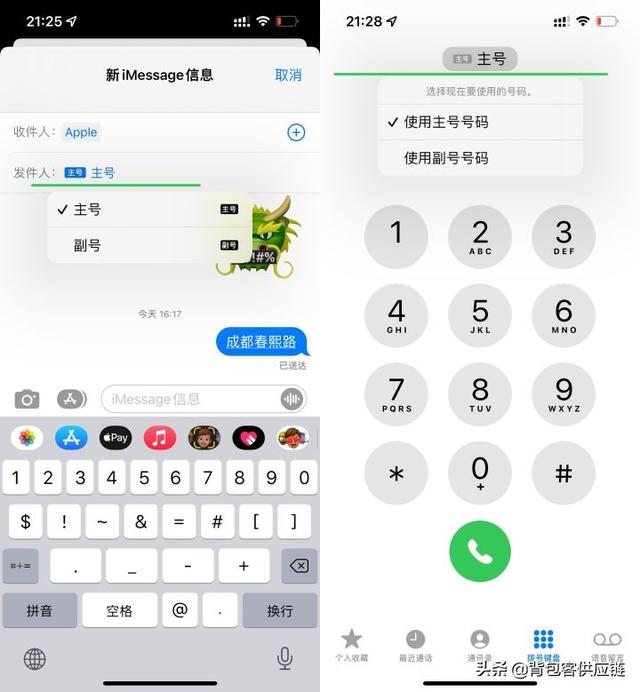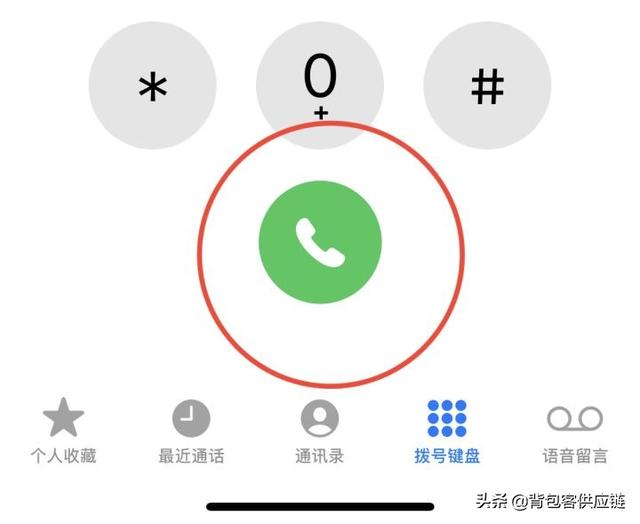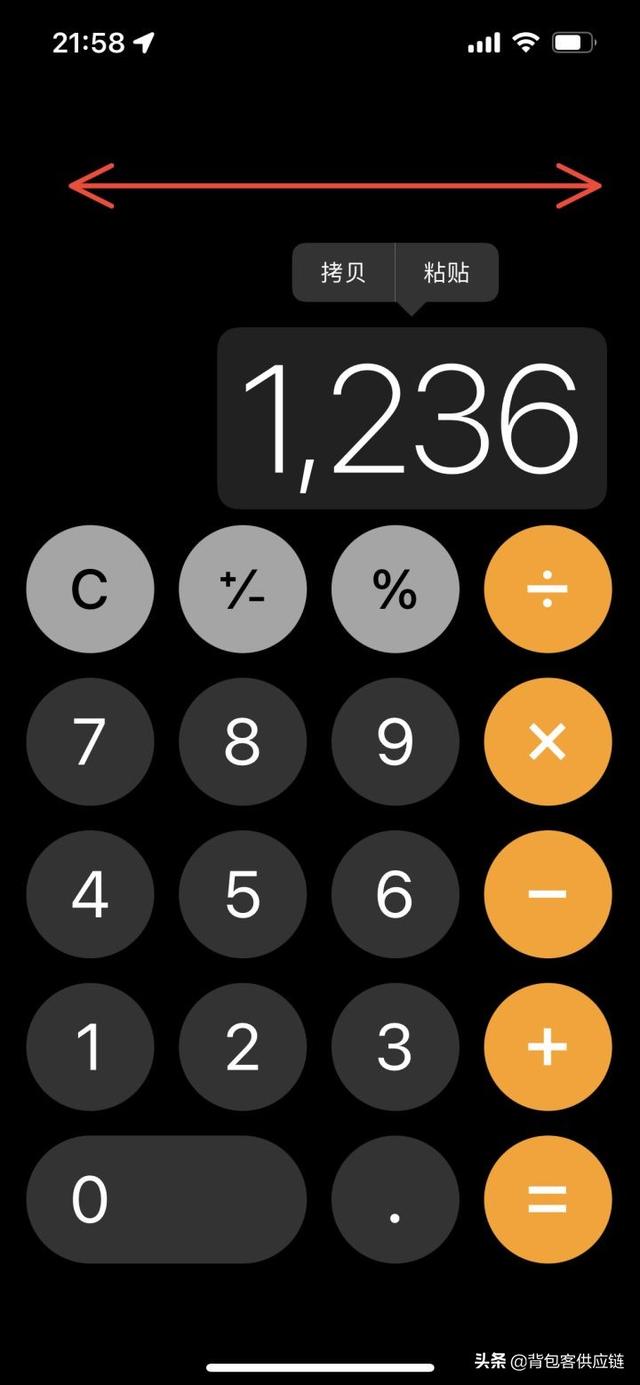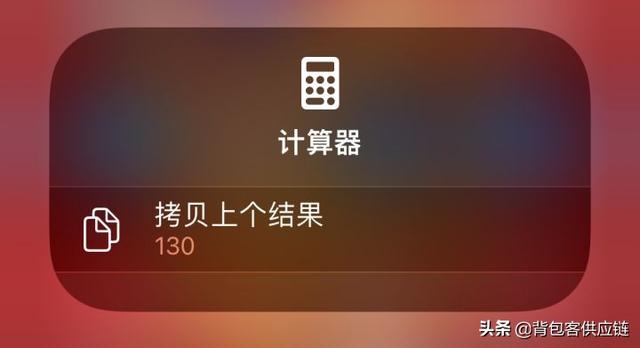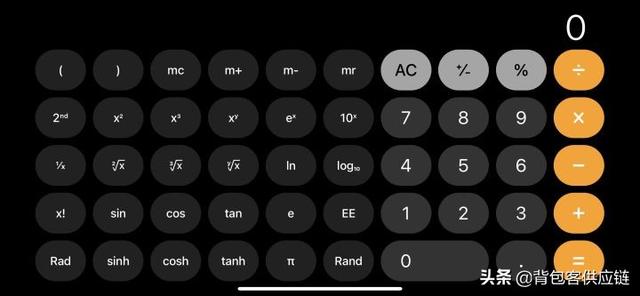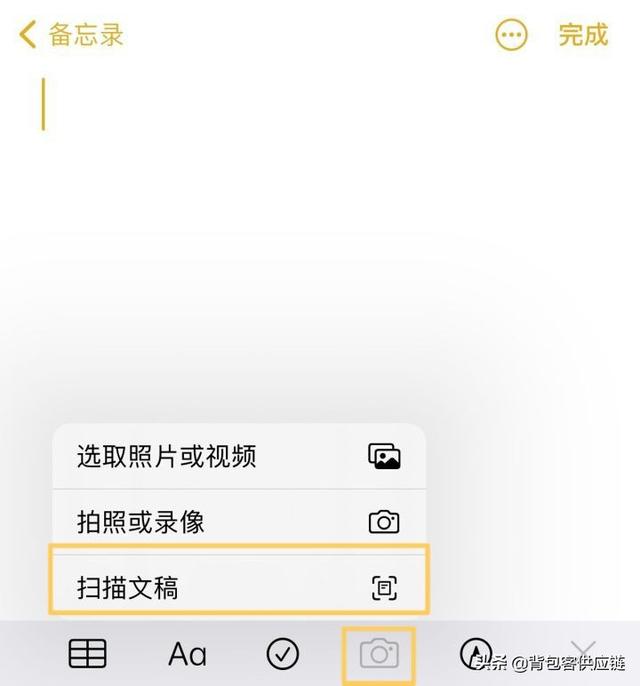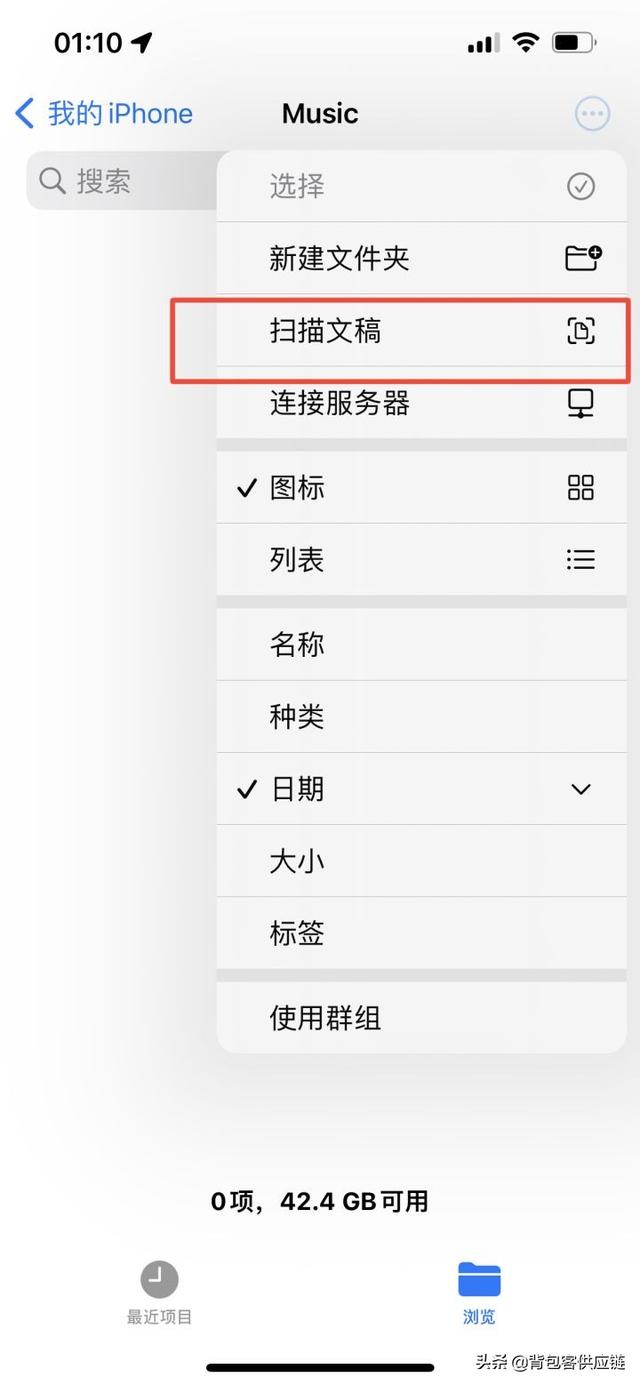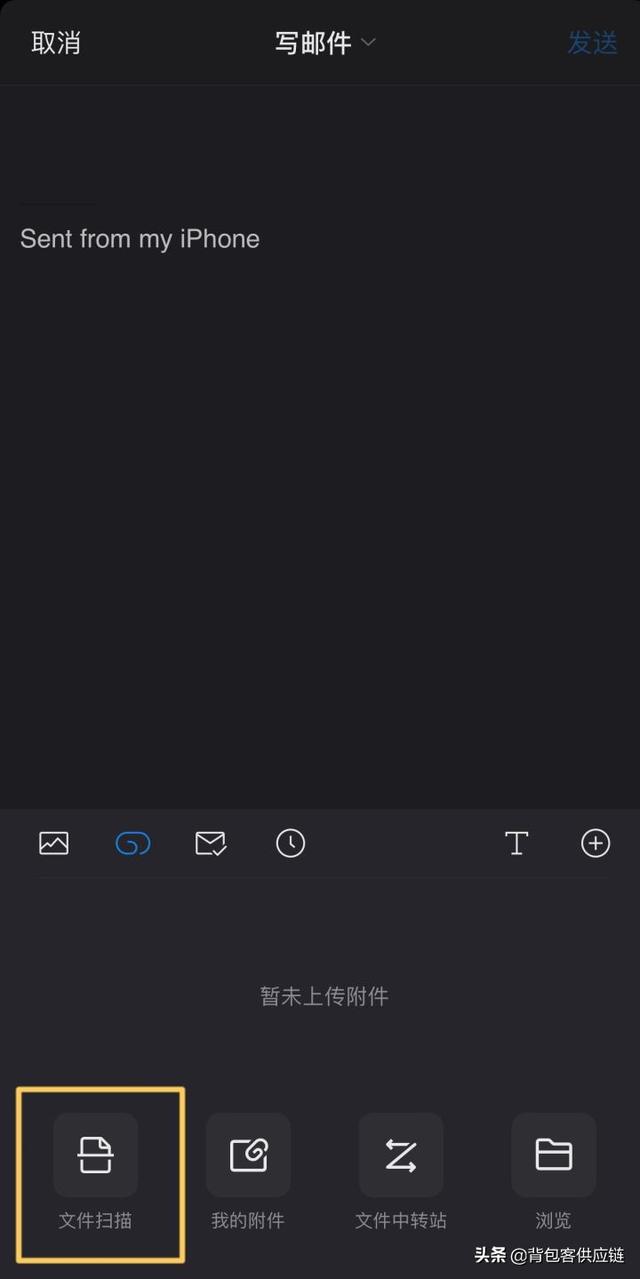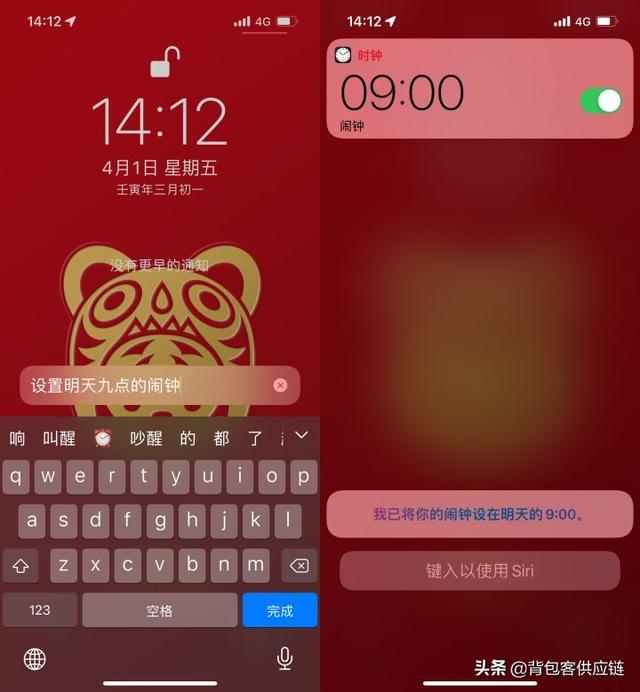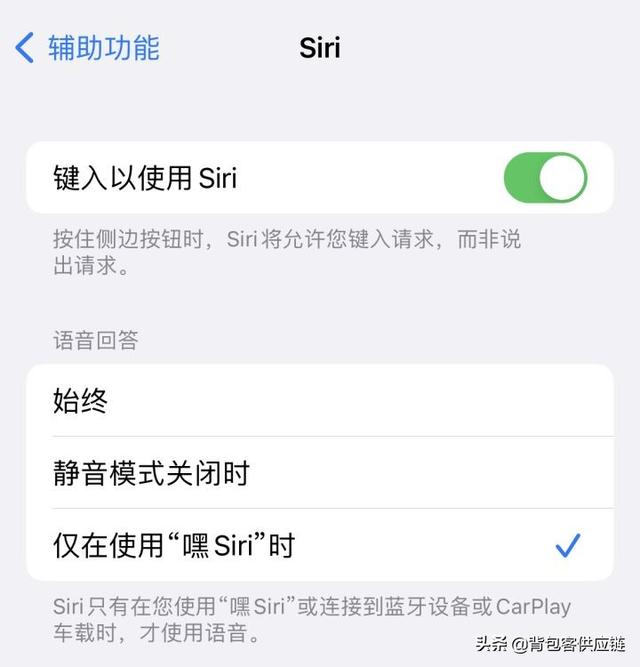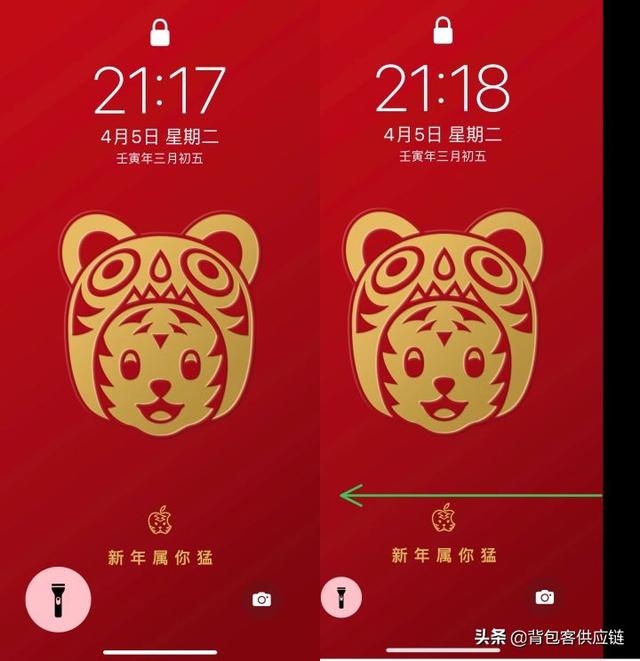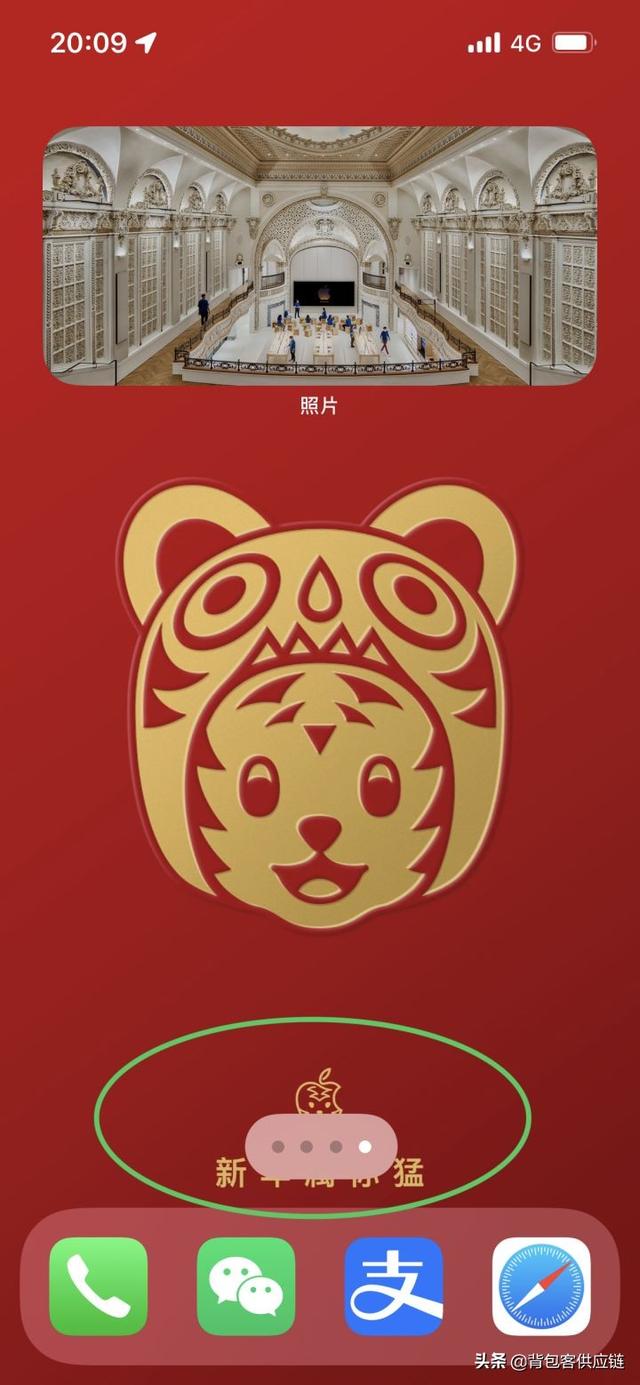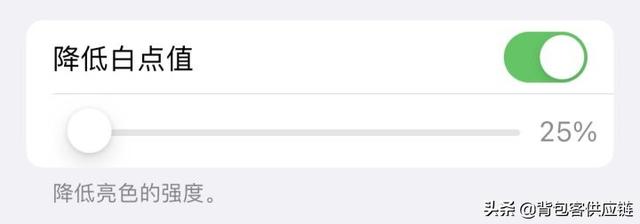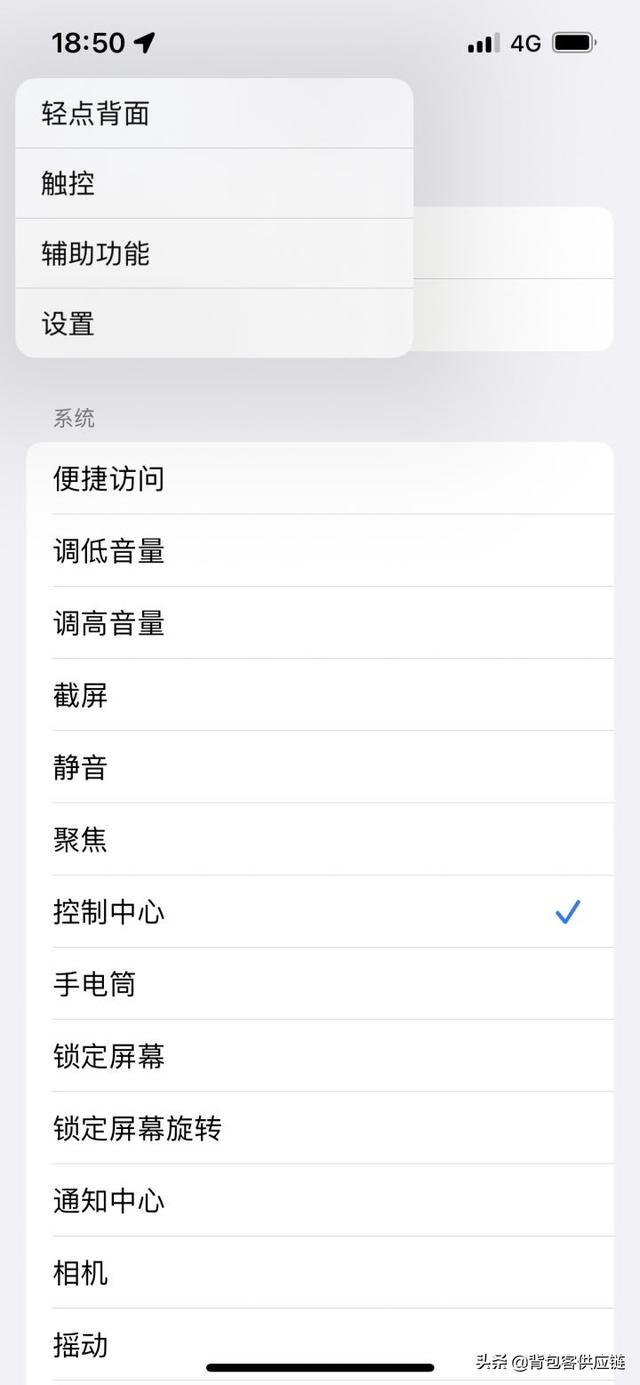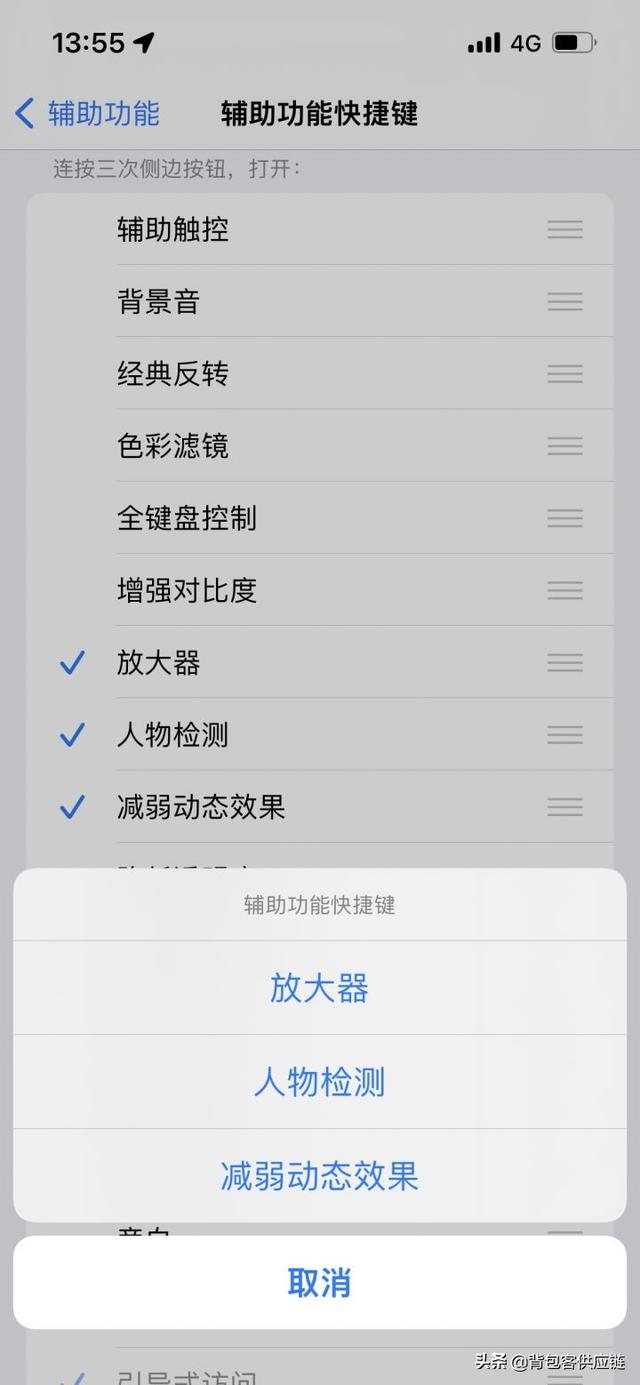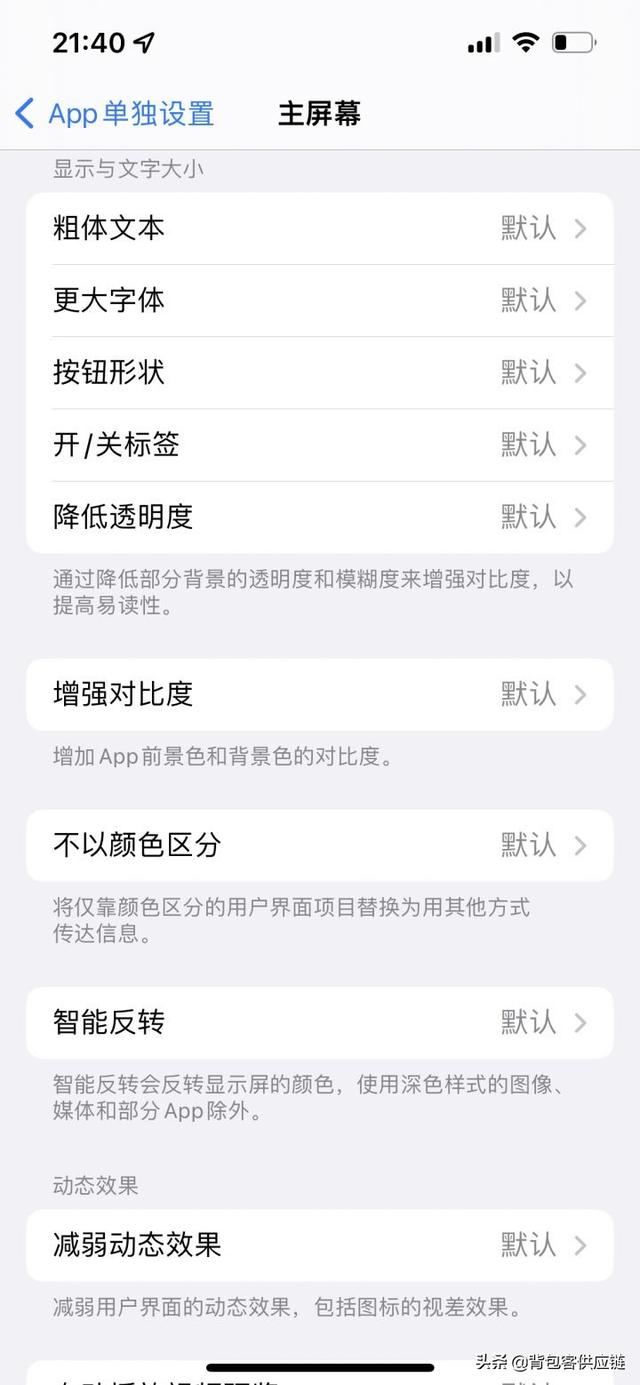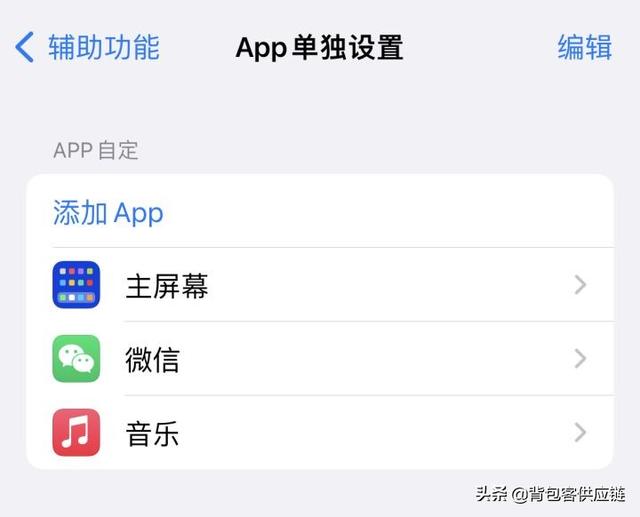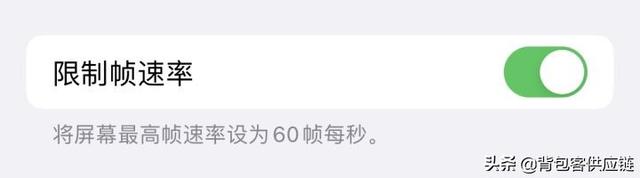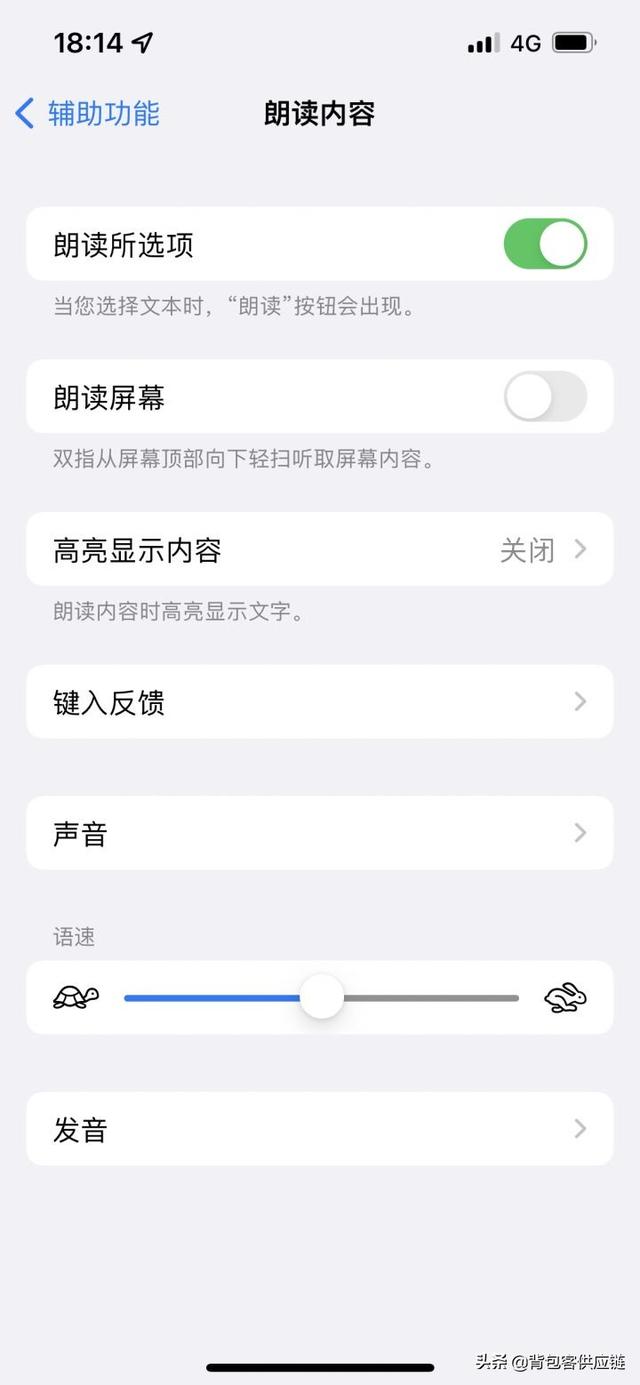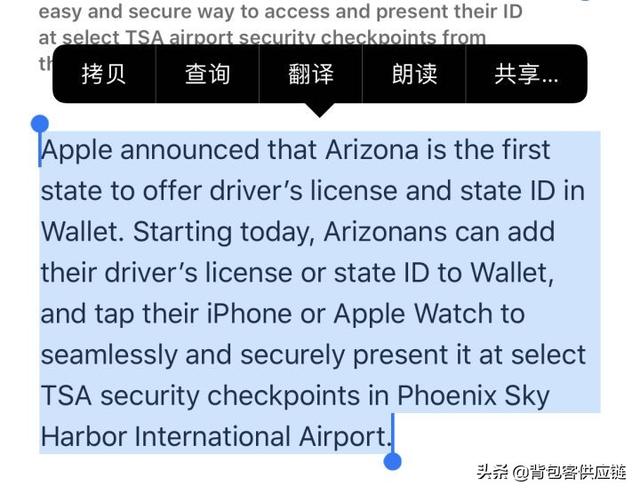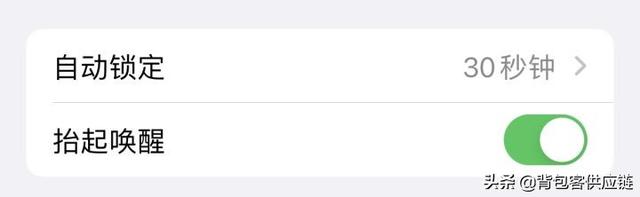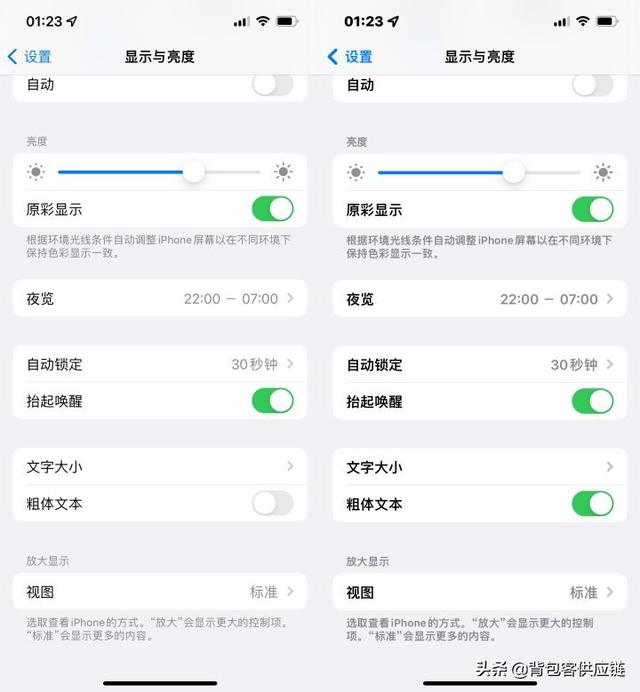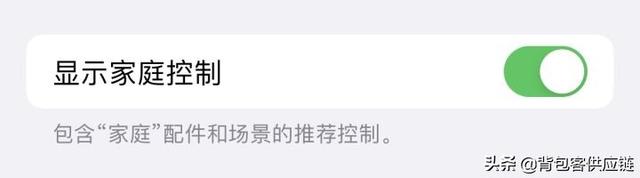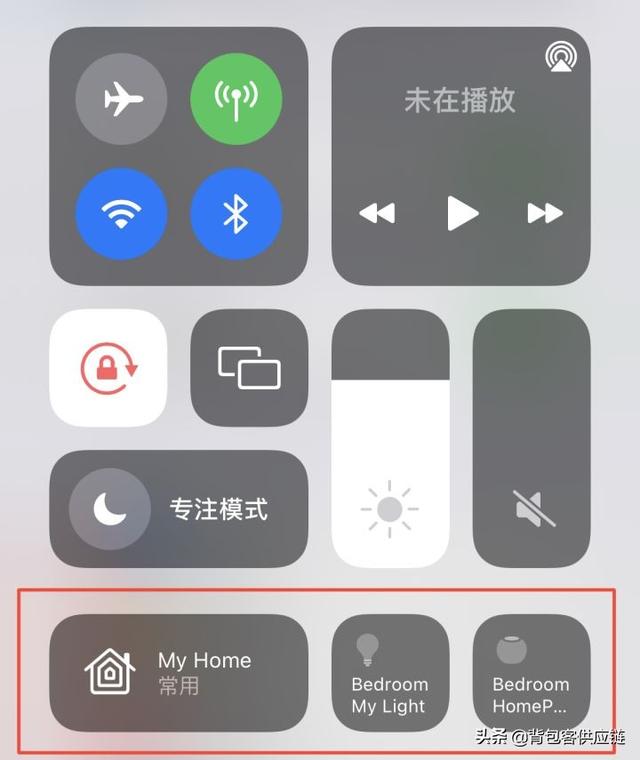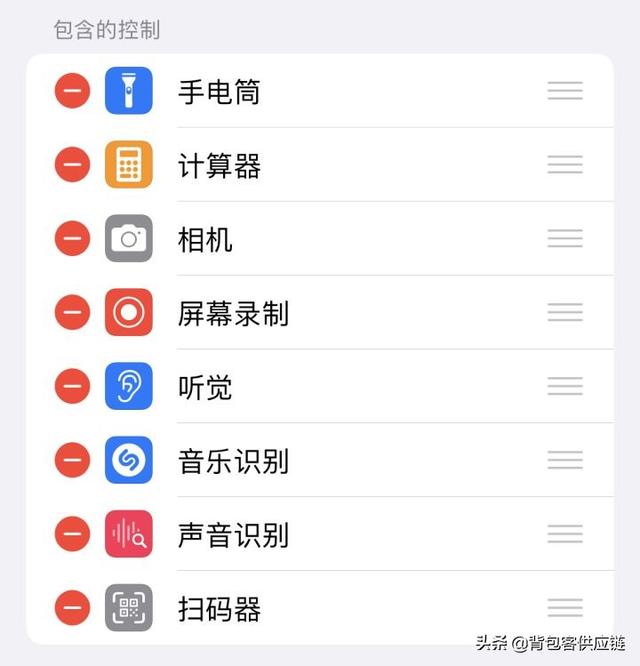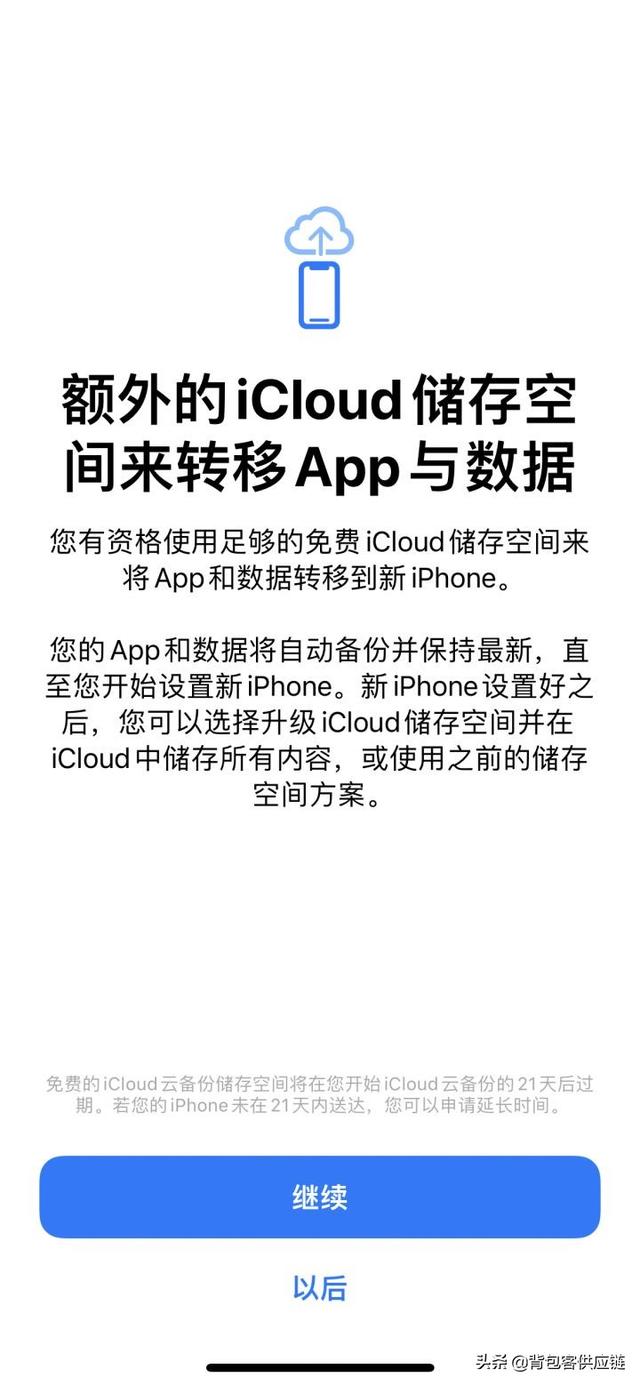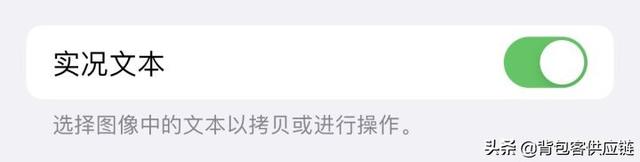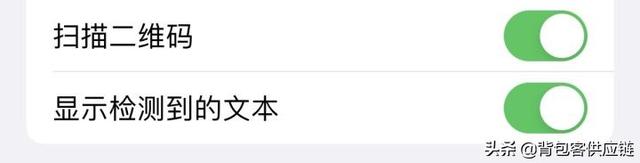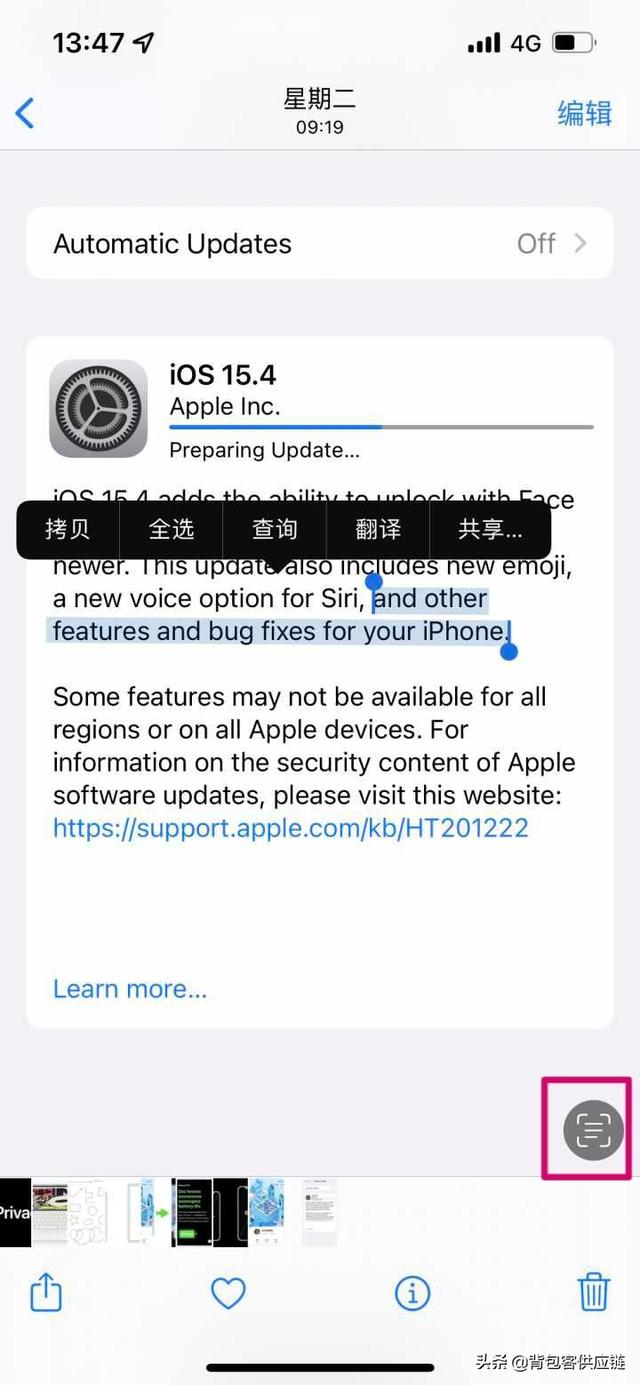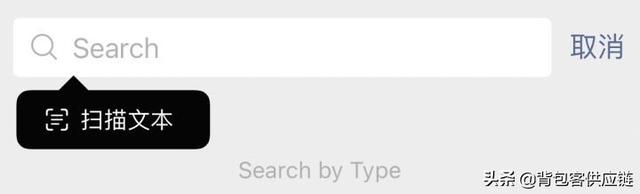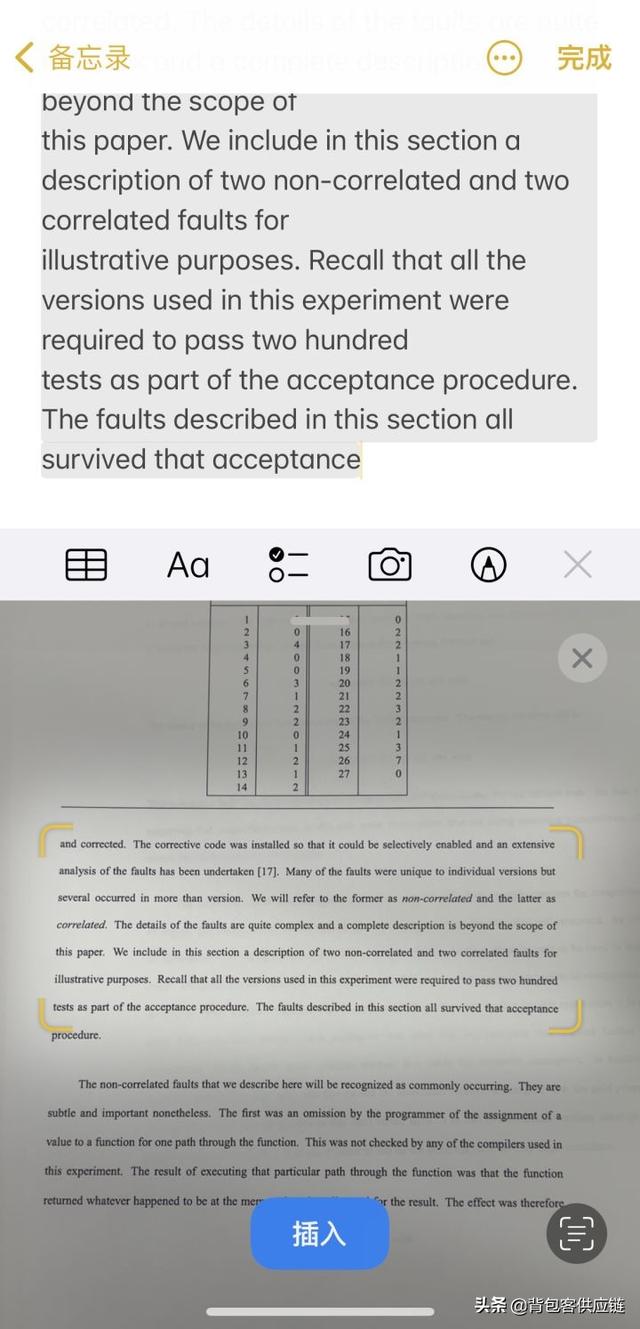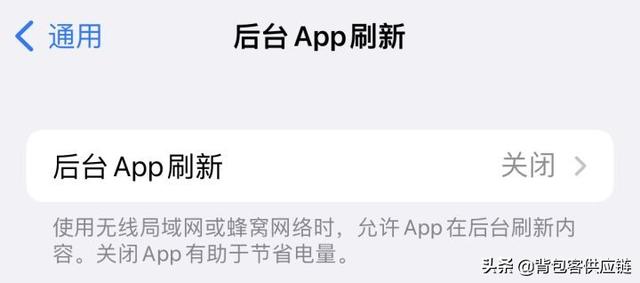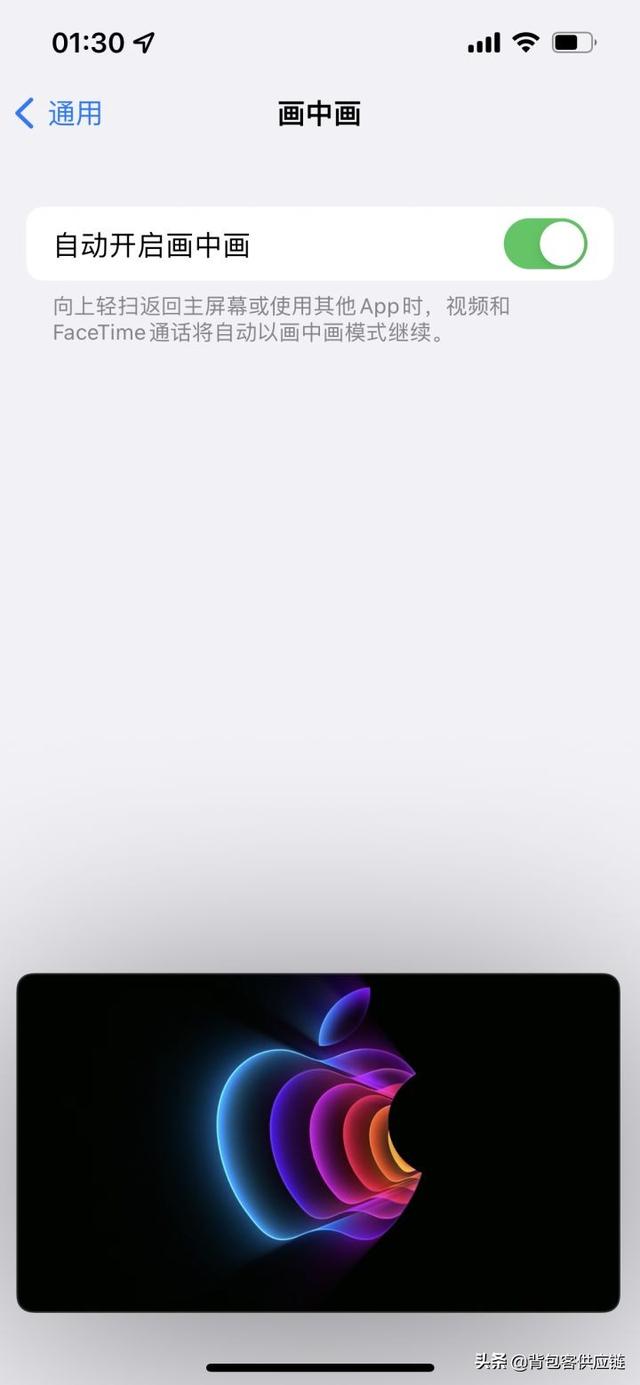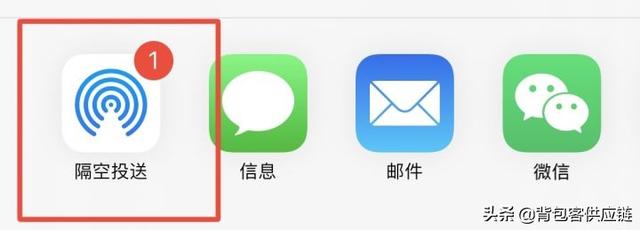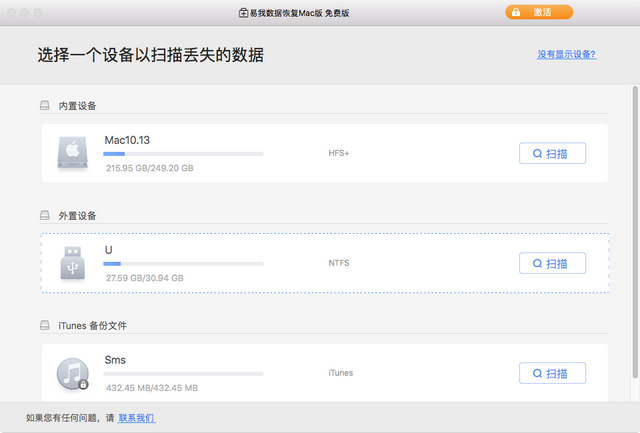(苹果如何关闭振动提示)
苹果手机上有一些功能,很多人用了很多年iPhone没有发现。不知道这些功能没什么,反正iPhone默认功能相当完整。但需要注意的是,一旦掌握了一些操作技巧,很多事情就会变得极其简单。
接下来,重点分享一些有趣实用的小功能。如果有帮助,别忘了表扬!后续发现其他使用技巧,或者新版增加新功能,也会同步更新!
 1.安全相关技能1.1 SIM卡设置密码
1.安全相关技能1.1 SIM卡设置密码现在为手机设置密码、面部解锁或指纹解锁是很常见的,但你有没有想过,一旦别人拿到你的手机卡,这些所谓的密码认证基本上是徒劳的。
所以给手机SIM卡设置密码非常重要。一旦手机卡设置密码,需要输入密码,无论是关机还是拔出手机卡插入其他手机。而且只有几次机会,一旦输入错误,手机卡本身就完全锁定了。
所以我也必须注意,一旦多次输入错误,你需要去营业厅解锁哇!
设置方法:设置>蜂窝网络>蜂窝号>SIM卡PIN码。
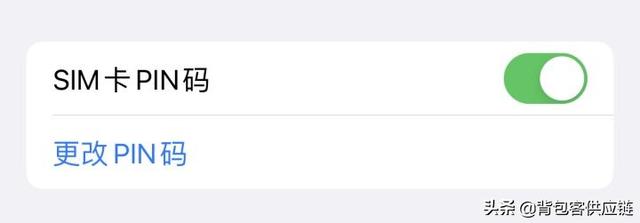 1.2 私有Mac地址
1.2 私有Mac地址假如你经常使用公众Wi-Fi,最好打开这个功能,以后连接公众Wi-Fi使用私有地址可以避免不同的局域网iPhone进行跟踪。
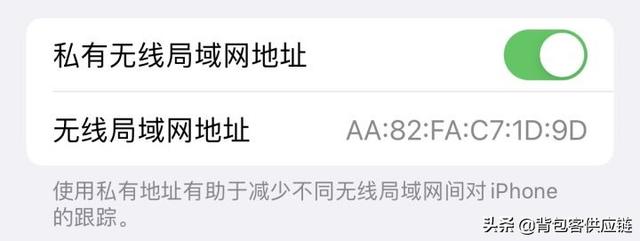 1.3 关闭无线局域网助理
1.3 关闭无线局域网助理如果您的流量套餐不能支持您随意折腾,建议关闭此功能。否则,当你认为使用无线网络时,你可能会消耗太多的手机流量!
设置方法:设置>蜂窝网>翻到底部找到无线局域网助理。
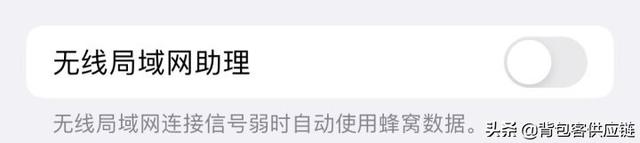 1.4 Apple ID登录
1.4 Apple ID登录这个功能的最终目标是一个Apple ID账号走世界哇!
在任何app登录页面,选择通过其他账号登录,如果能找到苹果图标,就意味着可以通过苹果账号直接登录。简单来说,苹果会动态生成私人邮箱账号登录app,app你看不到任何关于你的苹果账信息,但是app任何发送给你的信息都可以在你的苹果账户中收到。
说白了,苹果做中间代理哇!这个功能既好用又安全!
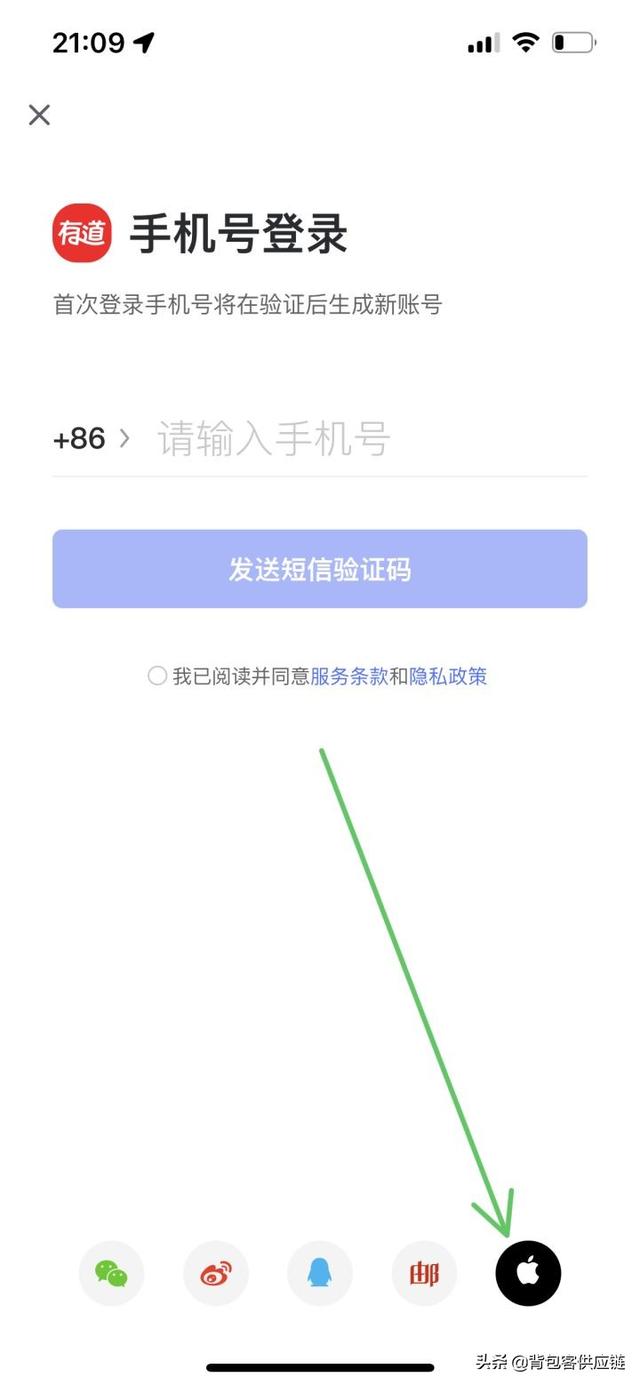 1.5 隐私报告
1.5 隐私报告此功能打开后,iOS一切都会被记录下来app数据和传感器访问记录,app网络通信数据和各种跟踪数据。对一些小众化app,可以借助这个功能集中注意力,偷鸡摸狗的行为基本一目了然!如果懒得看,也可以用相关数据NDJSON与他人分享格式app分析,得出更简洁的结论。
设置方法:设置>隐私>App隐私报告。
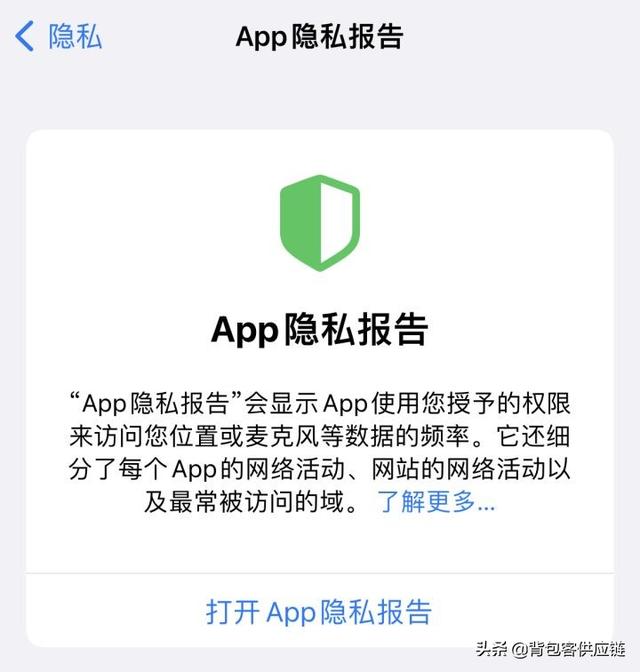
之后,您可以看到实时记录的隐私数据。
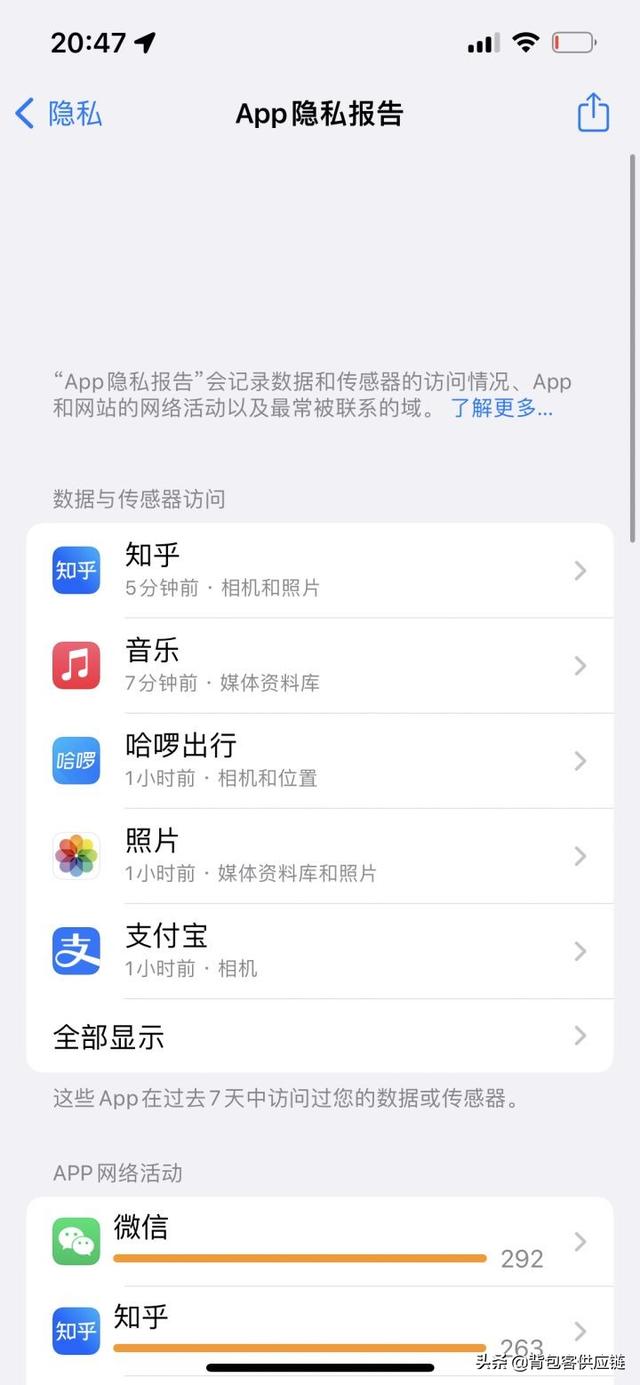 1.6 关闭跟踪
1.6 关闭跟踪注意隐私,最好关闭app主动跟踪用户的功能实际上是iOS只要用户不允许霸气,app无法跟踪用户信息哇!
设置方法:设置>隐私>跟踪>关闭跟踪。
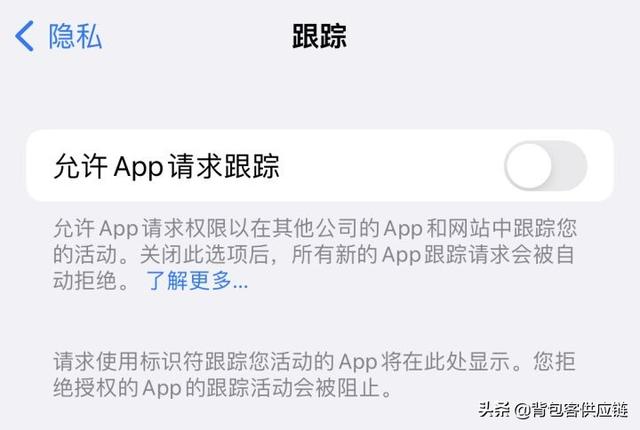 1.7 地图位置服务
1.7 地图位置服务目前很多基于位置服务的应用都是疯狂的,几乎总是获取用户位置信息。事实上,大多数应用程序不需要位置信息app位置权限可以在设置中直接关闭。如果真的需要位置信息,也可以选择仅在使用App允许在此期间获取位置信息,甚至选择关闭准确位置授权。
其实我iPhone基本上只有地图app在使用间可获得位置权限和其他权限app我完全关闭了位置权限。即使真的需要获得位置,也可以临时授权。为了保护隐私,有点麻烦是值得的。
设置方法:设置>隐私>定位服务>具体的app关闭位置权限。
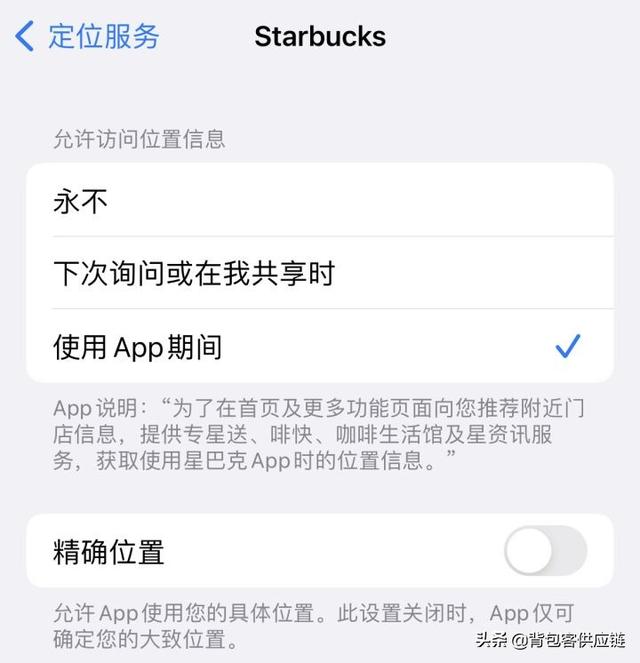 2.音频耳机相关技能2.1 音频共享
2.音频耳机相关技能2.1 音频共享有时候这个功能真的很实用,比如想通过耳机和朋友恋人一起听音乐,可以同时连接多个耳机。把另一个耳机拿到一边,就能看到共享音频!

或者点击控制中心右上角的隔空播放,可以看到多个耳机!点击连接!
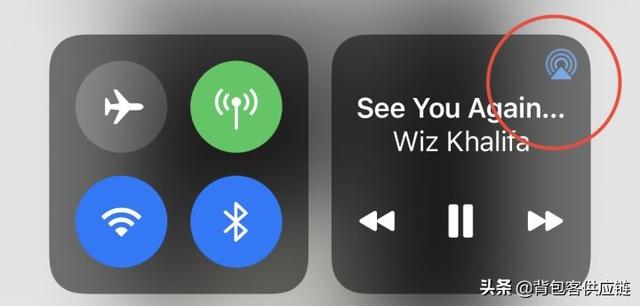
我觉得更注重用户体验的是,这些耳机都可以单独控制音量!
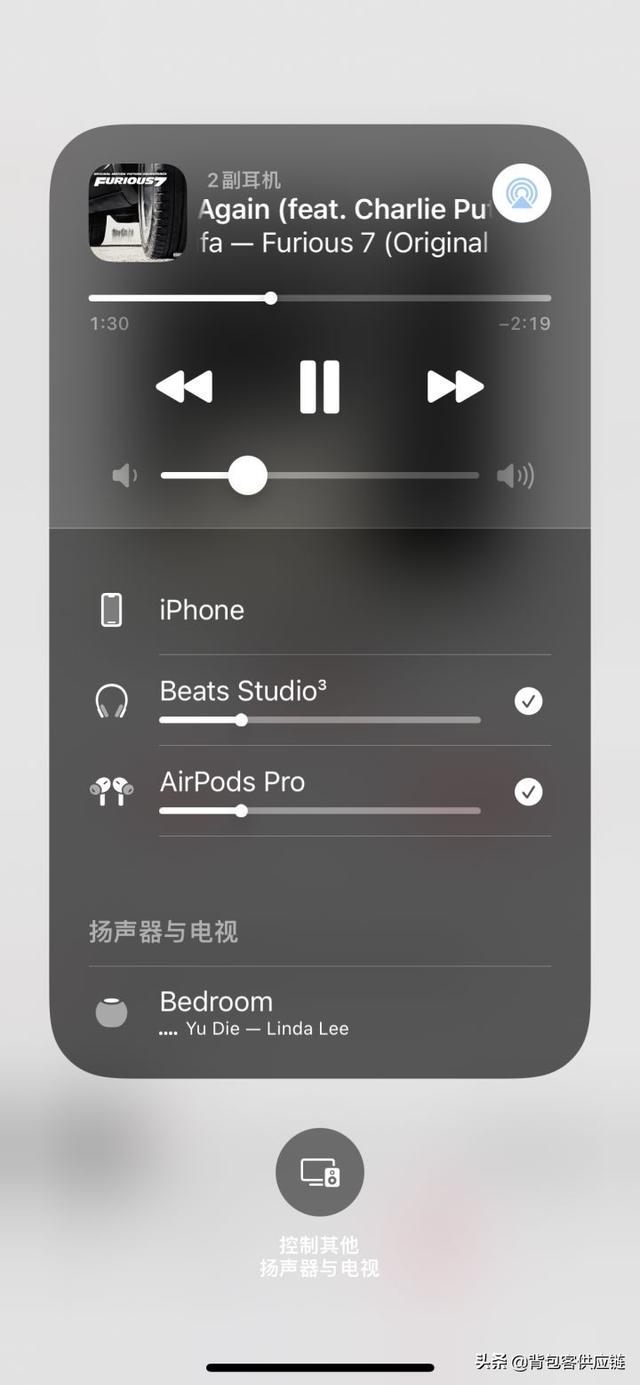
如果在控制中心看不到其他耳机,也可以先进入手机蓝牙,然后分别连接各种设备。
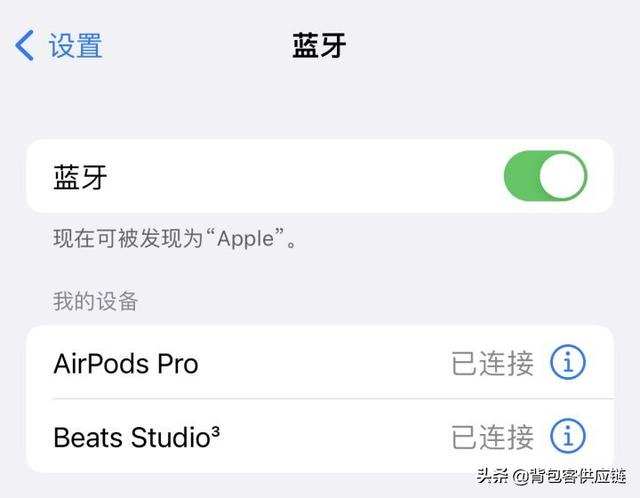 2.2 实时收听
2.2 实时收听在我看来,这个功能有两个功能。一是偷偷把手机塞到别人附近,然后用耳机听别人说话。另一个功能是,对于听力不是很好的人,他们可以使用实时听力功能来增强声音,在一定程度上AirPods作为助听器使用。
打开方法:首先需要设置>控制中心,增加听觉。

然后你可以在手机控制中心看到这个小耳朵!
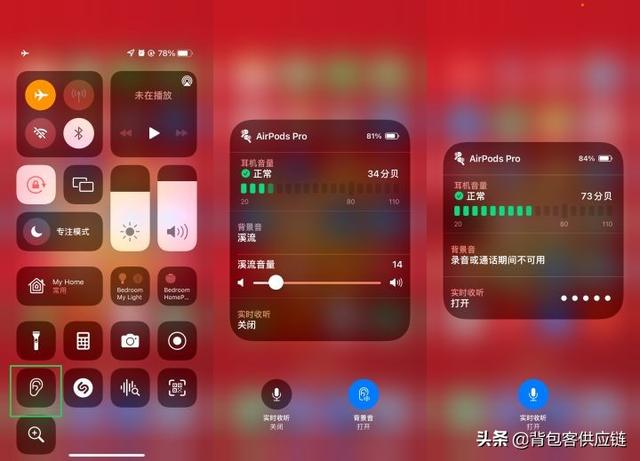
请注意,在体验此功能之前,必须连接耳机或助听设备。其实助听还有两个很好的功能,就是监控音量,播放背景声。前者可以实时检测到当前音量大小,一旦超出合理范围就会告警。后者可以播放白噪音、溪流声、海洋声、雨声等。平时烦躁的时候听,很治愈!
 3.最实用的技能3.1 快速找到密码
3.最实用的技能3.1 快速找到密码使用iPhone,无论是各种app可以使用登录用户名和密码,或者输入各种网页的用户名和密码iPhone密码管理器管理。这样以后再用就可以自动填充了!
注意,对大多数人来说app,将光标直接移动到密码框中,然后点击键盘上方的密码自动填充。但是不必担心别人能用这种方法登录app,点击密码后仍需进行Face ID认证的哇!
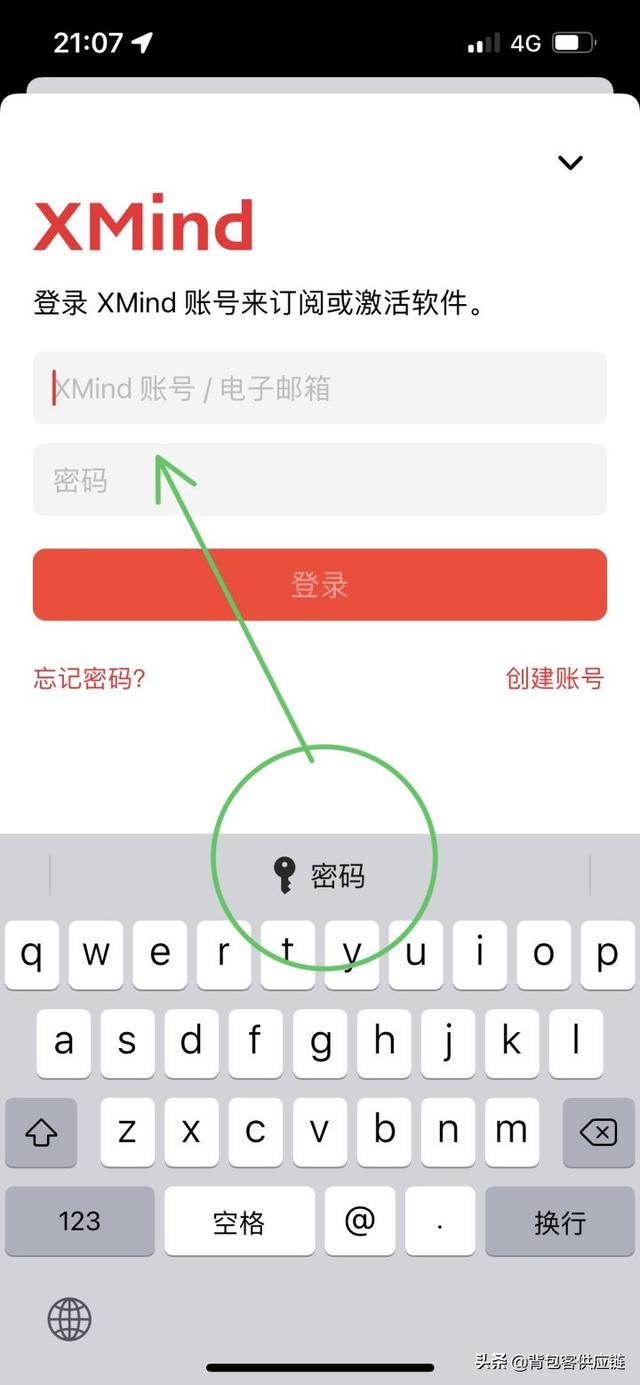
其次,如果您登录其他设备app,但忘记了密码,此时也可以借助苹果记录的密码找到密码。
打开设置app,此时还需要输入密码FaceID认证,进入之后就可以找到此前保存的各种密码了。点击进入详细信息页面查看帐户和密码。此时只需点击密码即可看到明文或复制。
有趣的是,密码在此页面截图后会自动隐藏。苹果的细节真的到位了!
操作模式:设置>密码。
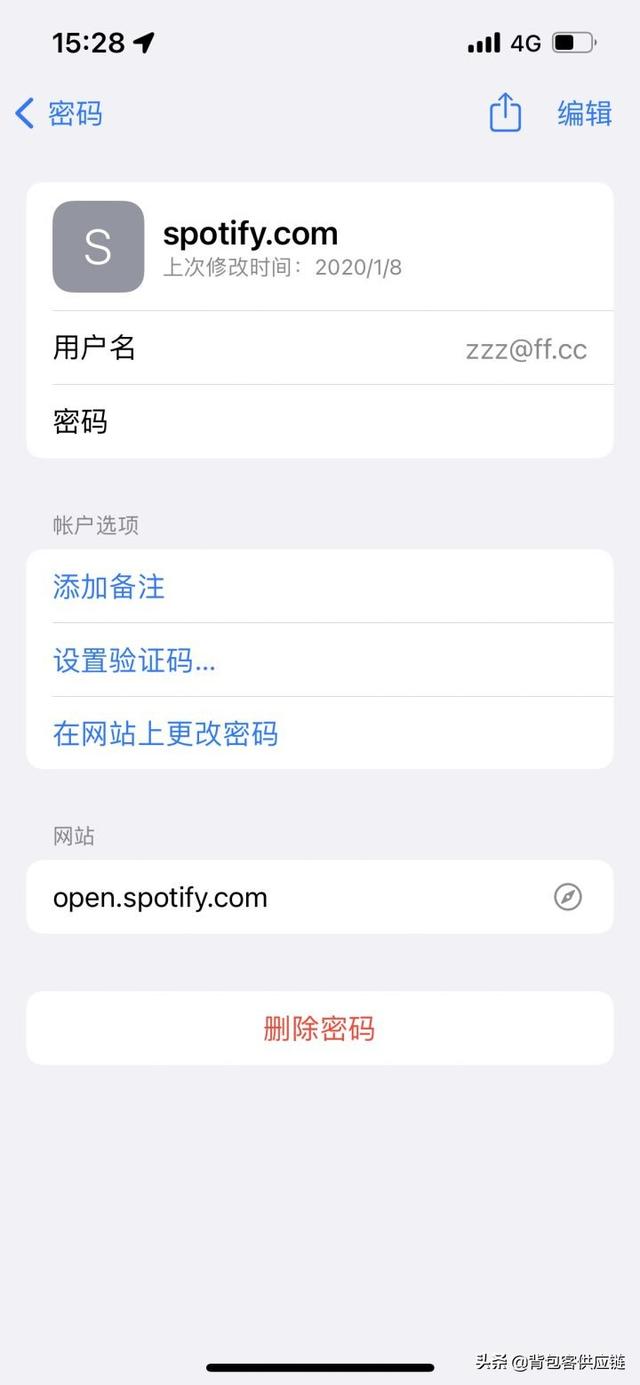 3.2 识别歌曲
3.2 识别歌曲在2018年苹果收购的控制中心首先需要增加音乐识别Shazam之后集成到iPhone中的功能。
设置方法:设置>控制中心>音乐识别。

加入后,控制中心会多出一个Shazam按钮。
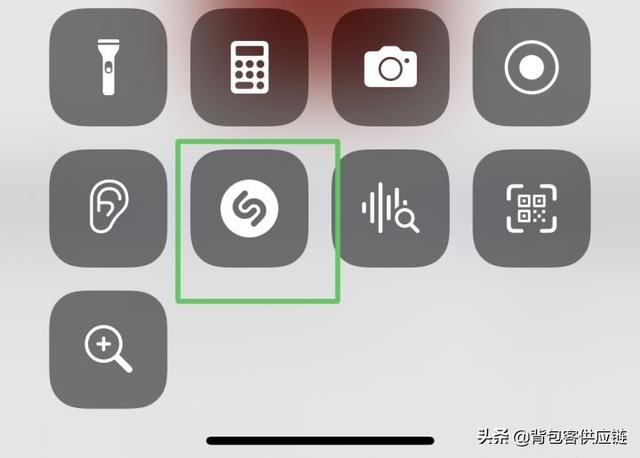
当需要识别音乐时,只需点击按钮,等一会儿就能识别音乐。
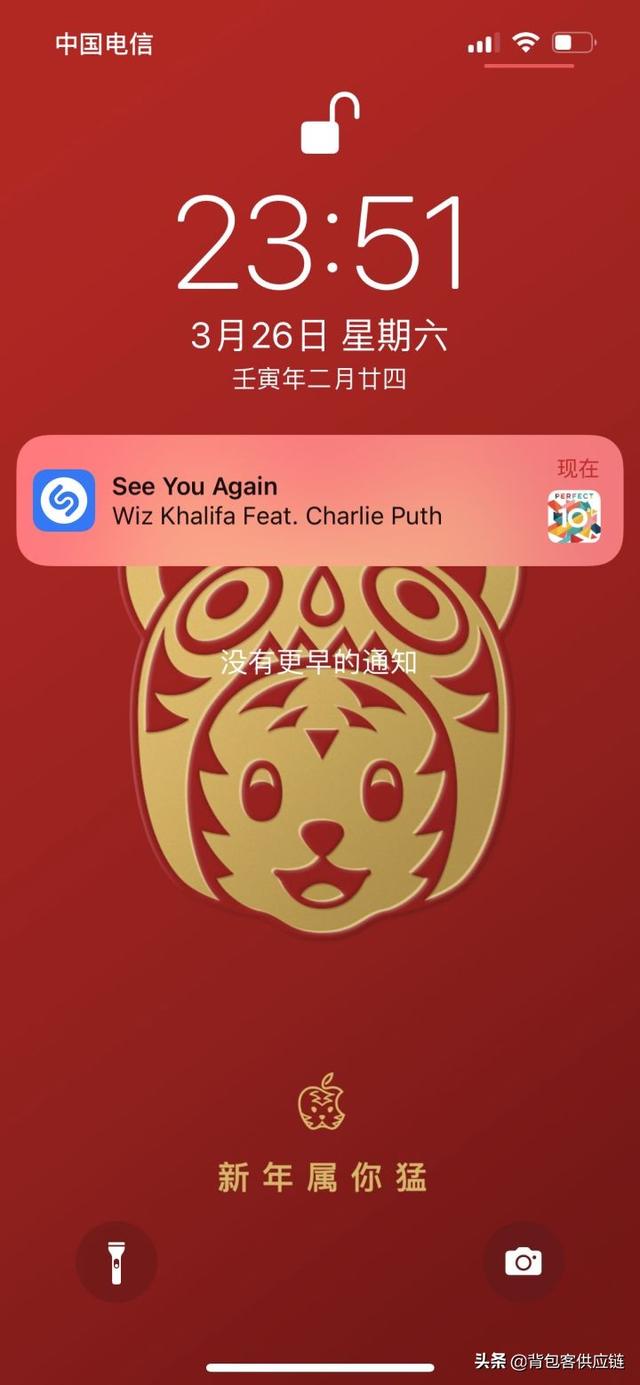
如果是第一次使用,通常会弹出光App。轻App这个东西可以通过语音识别、网页、扫码甚至NFC触发,这是理想的小程序哇!
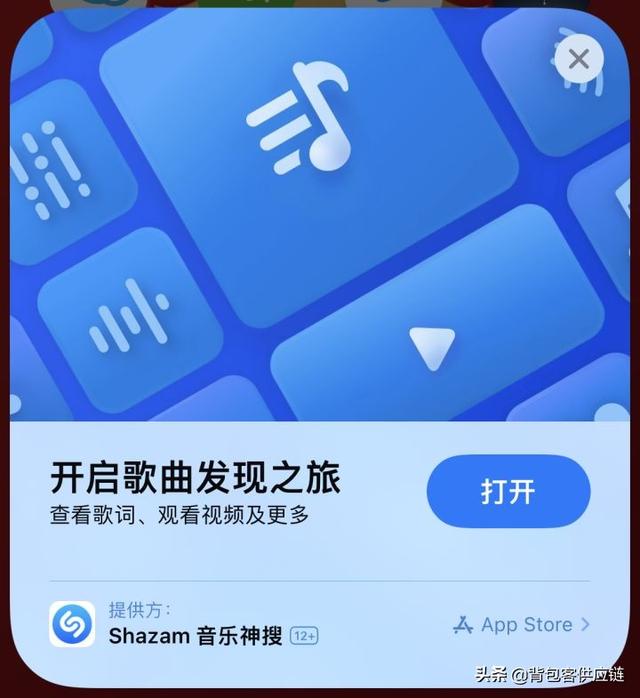
事实上,有更简单的方法来识别音乐。识别的音乐,直接问Siri这首歌也能很快得到答案!
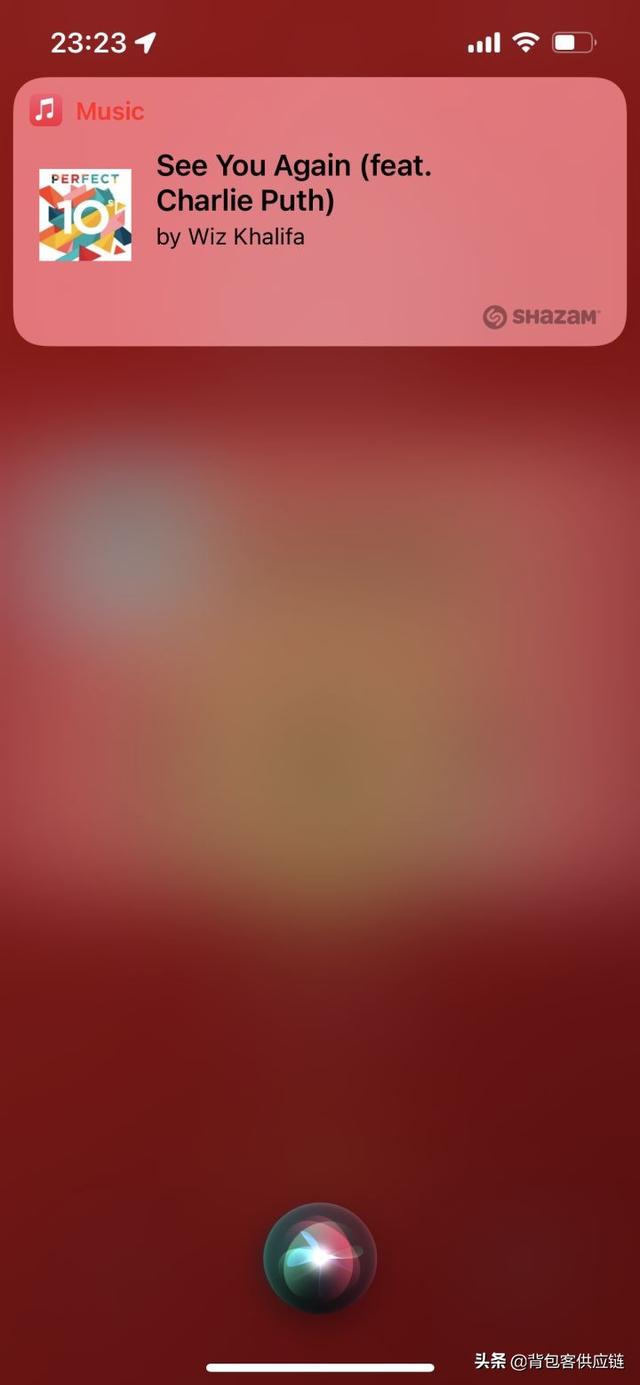 3.3 增强现实AR
3.3 增强现实AR配备激光雷达扫描仪的人iPhone 12/13 Pro系列以及iPad Pro,事实上,它可以构建得非常逼真AR特效了!

例如,激光雷达扫描仪扫描真实场景时是这样的。

加上特效就变成这样了。其实你可以扫描整个房间的立体空间,构建整个空间的特效!

如果你感兴趣,不妨试试苹果手机自带的可立拍app,假如不能去Apple Store下载。
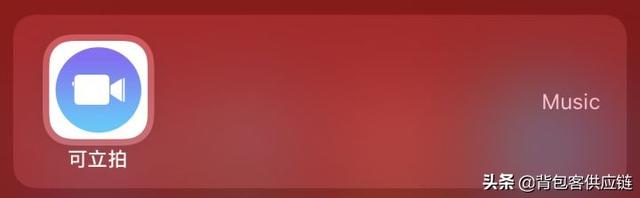
打开后可以看到AR扫描空间。
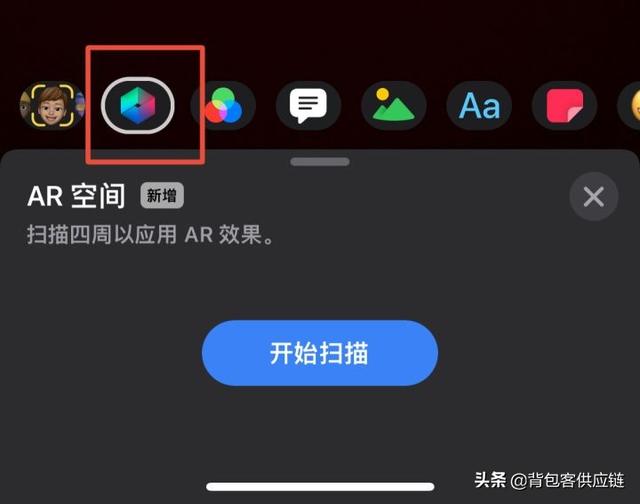
但目前只有激光雷达扫描仪iPad Pro和iPhone Pro支持哈!
 3.4 多选图标
3.4 多选图标当你需要整理桌面图标时,你不需要一个一个地整理图标,而是可以一次整理多个图标。
操作方法:长按桌面上的任何空白,直到图标抖动,然后用手指长按拖动图标。此时,您可以用另一只手的手指点击其他待组织的图标,以便您可以同时选择多个图标。
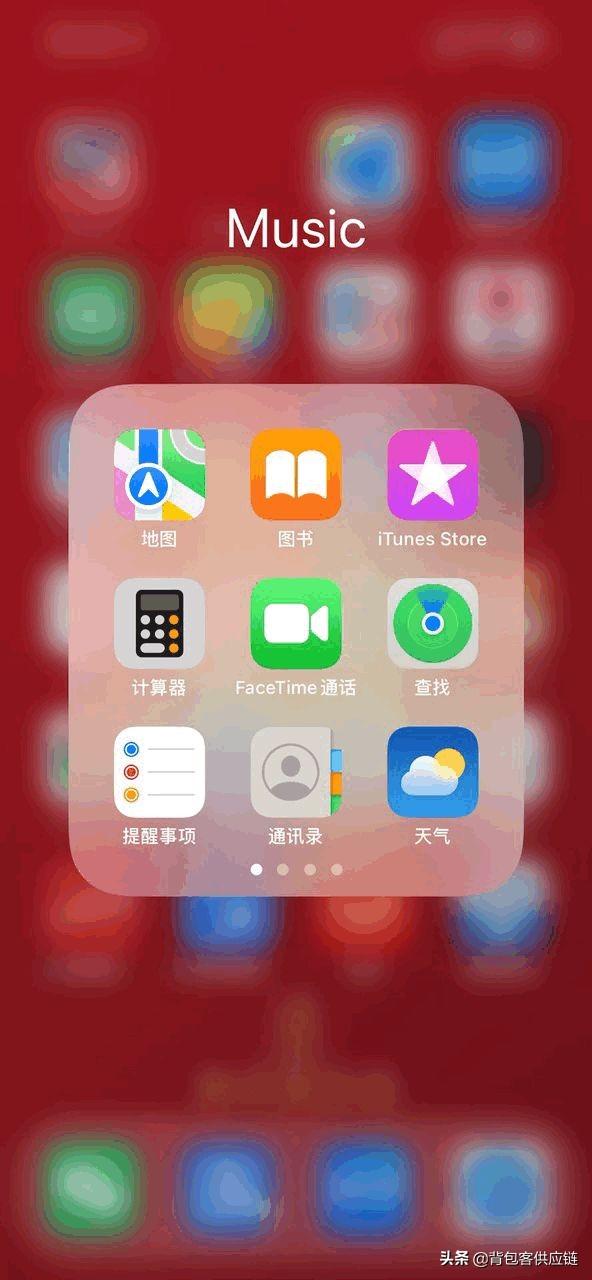 3.5 双击点赞
3.5 双击点赞假如你觉得这是关于的iPhone回答使用技巧还不错,双击屏幕试试。感受舒适的震感,顺便给点赞。
说苹果这个Taptic Engine真的不是一般的大,在iPhone在这么轻的机身里,塞进这么大的振动元件里,不难看出苹果有多重视振动反馈!
 3.6 电池显示小组件
3.6 电池显示小组件如果你有多个苹果生态设备,你必须使用它iPhone无论是放在桌面上还是负屏上,电池组件都会很有用!
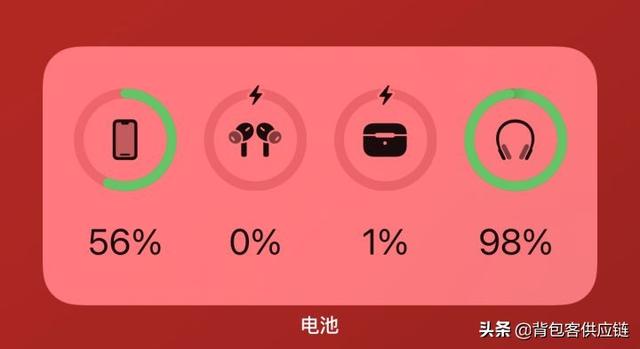
设置方法:长按桌面空白,直到图标抖动,点击左上角加号,搜索电池,添加三种样式。
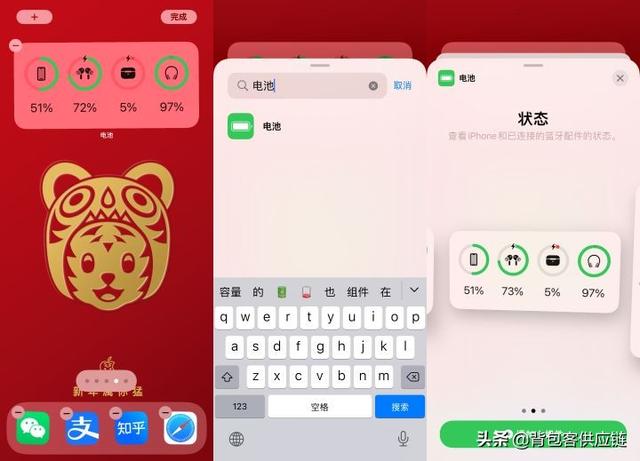 3.7 批量清除通知
3.7 批量清除通知如果通知栏中有许多无用的信息需要一次性清理,则可以长时间按右上角的叉,因此将有选项清除所有通知。
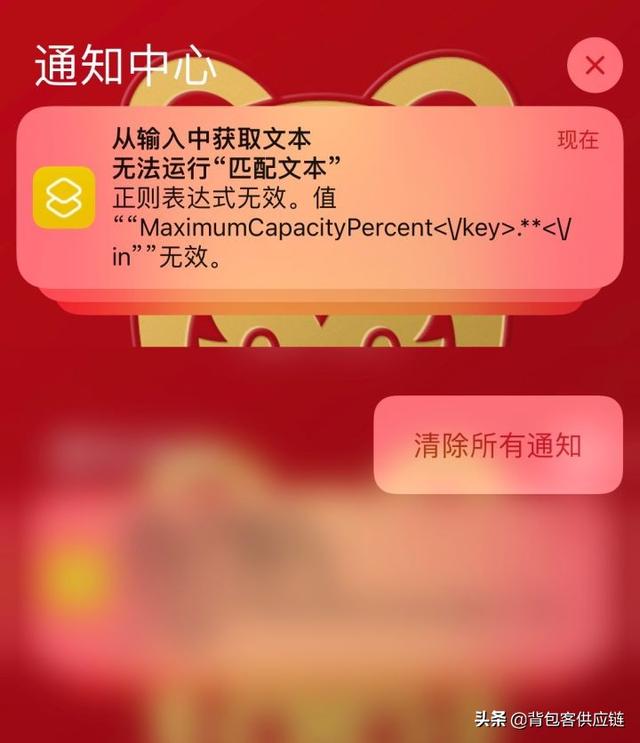 3.8 自动识别形状
3.8 自动识别形状这个功能最大的功能是,当你需要画一些规则图形时,它可以特别简单。例如,如果您想在截图后突出重点,可以使用图形自动识别功能。
只要画一条直线,画完后不要松开手,等一会儿就能生成一条完美的直线。也可以画一个粗略的矩形,等一会儿就能产生完美的矩形。比如像我一样画27英寸5K视网膜,或者圈出600尼特亮度。
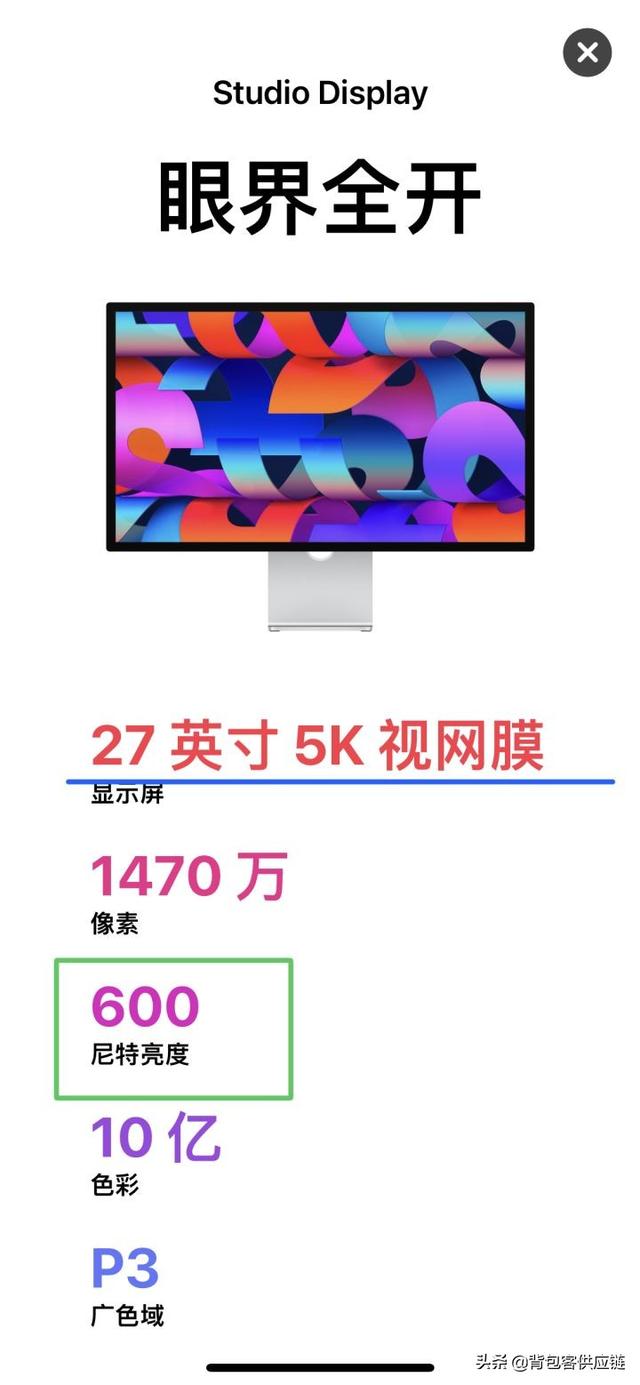
当然,自动识别远不止于此。其他图形不妨参考这个小视频。
 3.9 查看电池信息
3.9 查看电池信息查看电池健康、实际容量、循环次数等信息。要检查健康状况,可以通过以下方法直接检查。
检查方法:设置>电池>电池健康。
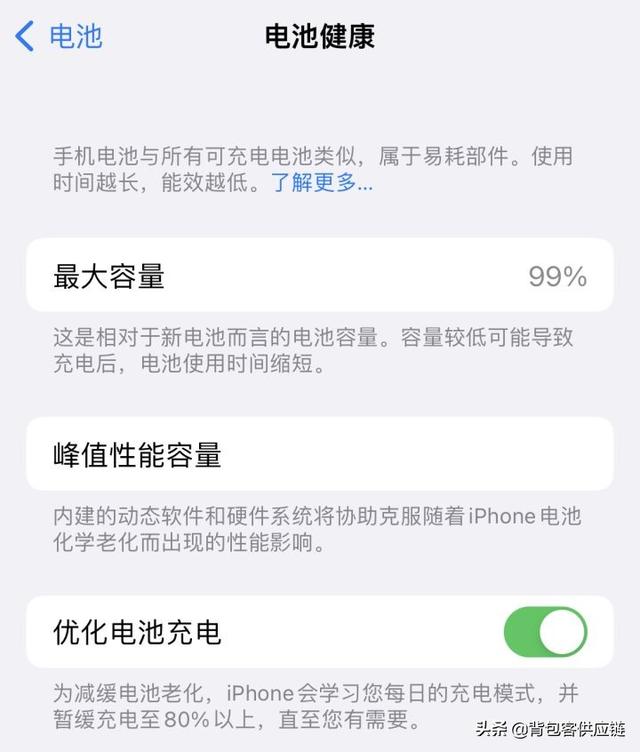
但是,上述方法无法检查iPad因为iPad默认不显示健康。
即使是在iPhone如果你想知道电池的实际容量或充电循环的次数,你就做不到。此时可通过iPhone找到这部分信息的分析日志。但前提是你需要打开共享分析数据。
设置方法:设置>隐私>分析与改进>共享iPhone分析。
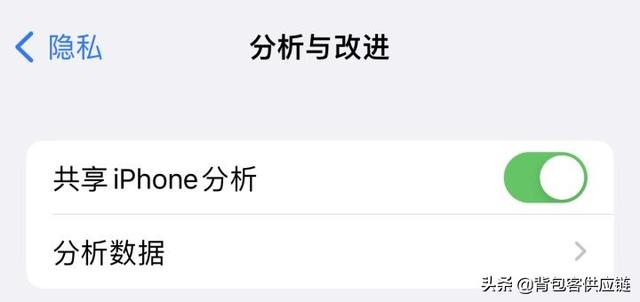
如果是第一次打开共享分析,第二天可能需要看到新数据。新数据生成后,可以在分析数据中找到log-aggregated开头的文件,找到最新的日期文件,其实里面有很多iPhone的信息。
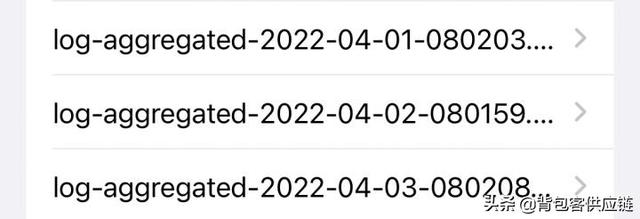
找到BatteryCycleCount这组数据对应于电池循环次数。
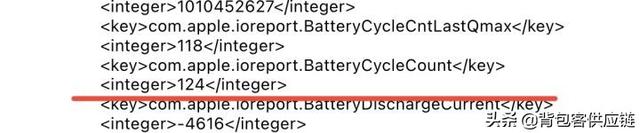
找到design_capacity这组数据对应于电池的设计容量。

找到nominal_charge_capacity这组数据对应当前电池的实际容量。

找到MaximumCapacityPercent这组数据对应当前电池的健康。

不过这个文件真的有点大,找起来还是挺麻烦的。所以我做了一个快速的指令,只需要和捷径分享这个文件。
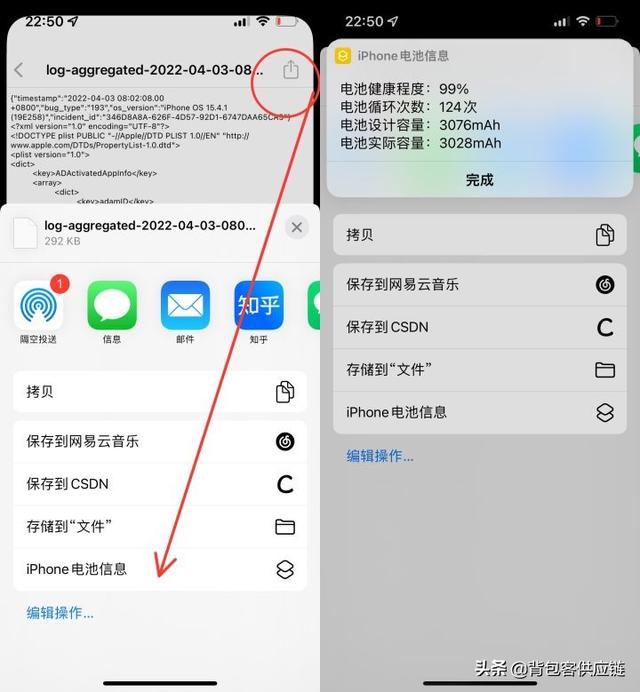
捷径下载链接,请在Safari打开浏览器:https://www.icloud.com/shortcuts/aa3205020ed04083b5e78d1913fc840c
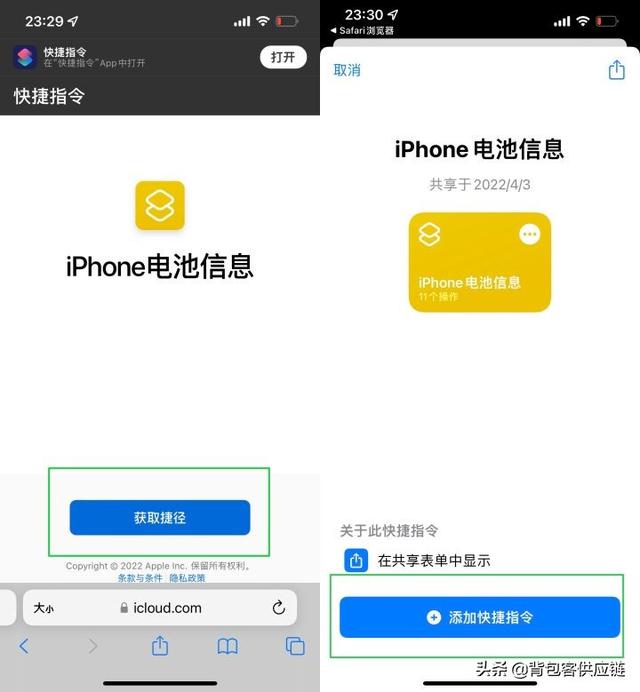 3.
10
3.
10